
HP Officejet 5700
Uživatelská pøíručka
User Gui
J

© 2006 Copyright Hewlett-Packard
Development Company, LP
Informace obsažené v tomto
dokumentu podléhají změnám bez
předchozího upozornění.
Reprodukce, úpravy nebo překlad bez
předchozího písemného svolení jsou
zakázány, s výjimkou případů, které
povoluje autorský zákon.
Adobe® a Acrobat Logo® jsou
ochranné známky společnosti Adobe
Systems Incorporated.
Windows®, Windows NT®, Windows
ME®, Windows XP® a Windows 2000®
jsou obchodní známky společnosti
Microsoft registrované v USA.
Intel® a Pentium® jsou registrované
ochranné známky nebo ochranné
známky společnosti Intel Corporation a
jejích poboček v USA a dalších zemích.
Říjen 2006
Upozornění
Záruky na produkty a služby
společnosti Hewlett-Packard jsou
uvedeny v písemných záručních
prohlášeních, která jsou součástí
takových produktů nebo služeb. Žádné
zde uvedené informace nelze chápat
jako ustanovení dodatečné záruky.
Společnost Hewlett-Packard není
odpovědná za zde obsažené technické
nebo vydavatelské chyby či opomenutí.
Společnost Hewlett-Packard není
odpovědná za náhodné nebo následné
škody vzniklé v důsledku nebo v
souvislosti s poskytnutím, vlastnostmi
nebo použitím tohoto dokumentu a
programového materiálu, který
popisuje.
Poznámka: Informace o předpisech
naleznete v části
Na mnoha místech není zákonné
vytvářet kopie následujících položek. V
případě pochybností se nejprve obraťte
na právního zástupce.
Státní dokumenty:
•
•
•
•
•
Zákonná upozornění.
Pasy
Imigrační doklady
Vybrané služební dokumenty
Identifikační odznaky, karty
nebo insignie
Státní kolky a ceniny:
•
Poštovní známky
•
Potravinové známky
•
Šeky nebo směnky vydané
•
státními institucemi
Bankovky, cestovní šeky nebo
•
peněžní poukázky
Vkladové certifikáty
•
Dokumenty chráněné autorským
•
zákonem
Bezpečnostní informace
Upozornění Aby se zamezilo
nebezpečí požáru nebo úrazu,
nevystavujte tento produkt dešti
nebo vlhkosti.
Při používání tohoto produktu vždy
dodržujte bezpečnostní předpisy, aby
se zamezilo nebezpečí zranění v
důsledku požáru nebo poranění
elektrickým proudem.
Upozornění Možné nebezpečí
úrazu
1. Přečtěte si pozorně všechny
pokyny v instalační příručce.
2. Pro připojení zařízení ke zdroji
elektrické energie používejte
pouze uzemněné elektrické
zásuvky. Pokud nevíte, zda je
elektrická zásuvka uzemněná,
obraťte se na kvalifikovaného
elektrikáře.
3. Dodržujte všechna varování a
pokyny vyznačené na produktu.
4. Před čistěním odpojte tento
produkt ze zásuvky.
5. Neinstalujte a nepoužívejte tento
produkt v blízkosti vody a
nemanipulujte s ním, pokud máte
mokré ruce.
6. Instalujte produkt bezpečně na
stabilní povrch.
7. Umístěte produkt na chráněné
místo, kde není možné stoupnout
na napájecí kabel a kde nemůže
dojít k poškození napájecího
kabelu.
8. Jestliže produkt nefunguje
správně, vyhledejte nápovědu pro
řešení problémů na obrazovce.
9. Uvnitř se nenacházejí žádné díly,
jejichž opravu by bylo možné
zkonzultovat telefonicky.
Přenechejte servis
kvalifikovanému servisnímu
personálu.
10. Používejte produkt v dobře
větraném prostoru.
11. Produkt používejte pouze se
síťovým adaptérem od společnosti
Hewlett-Packard.
Upozornění Toto zařízení
nebude schopné provozu v
případě výpadku hlavního zdroje
napájení.

Obsah
1Nápověda k zařízení HP Officejet J5700 All-in-One series...................................................7
2 Vyhledání dalších informací
Zdroje informací..........................................................................................................................9
3 HP All-in-One - přehled
Zařízení HP All-in-One – stručný přehled.................................................................................11
Funkce ovládacího panelu........................................................................................................12
Text a symboly..........................................................................................................................13
Zadávání textu pomocí klávesnice na ovládacím panelu...................................................13
Dostupné symboly pro vytáčení faxových čísel..................................................................14
Použití softwaru........................................................................................................................15
Informace o připojení................................................................................................................16
Podporované typy připojení................................................................................................16
Připojení pomocí kabelu USB.............................................................................................17
Použití sdílení tiskárny........................................................................................................17
1
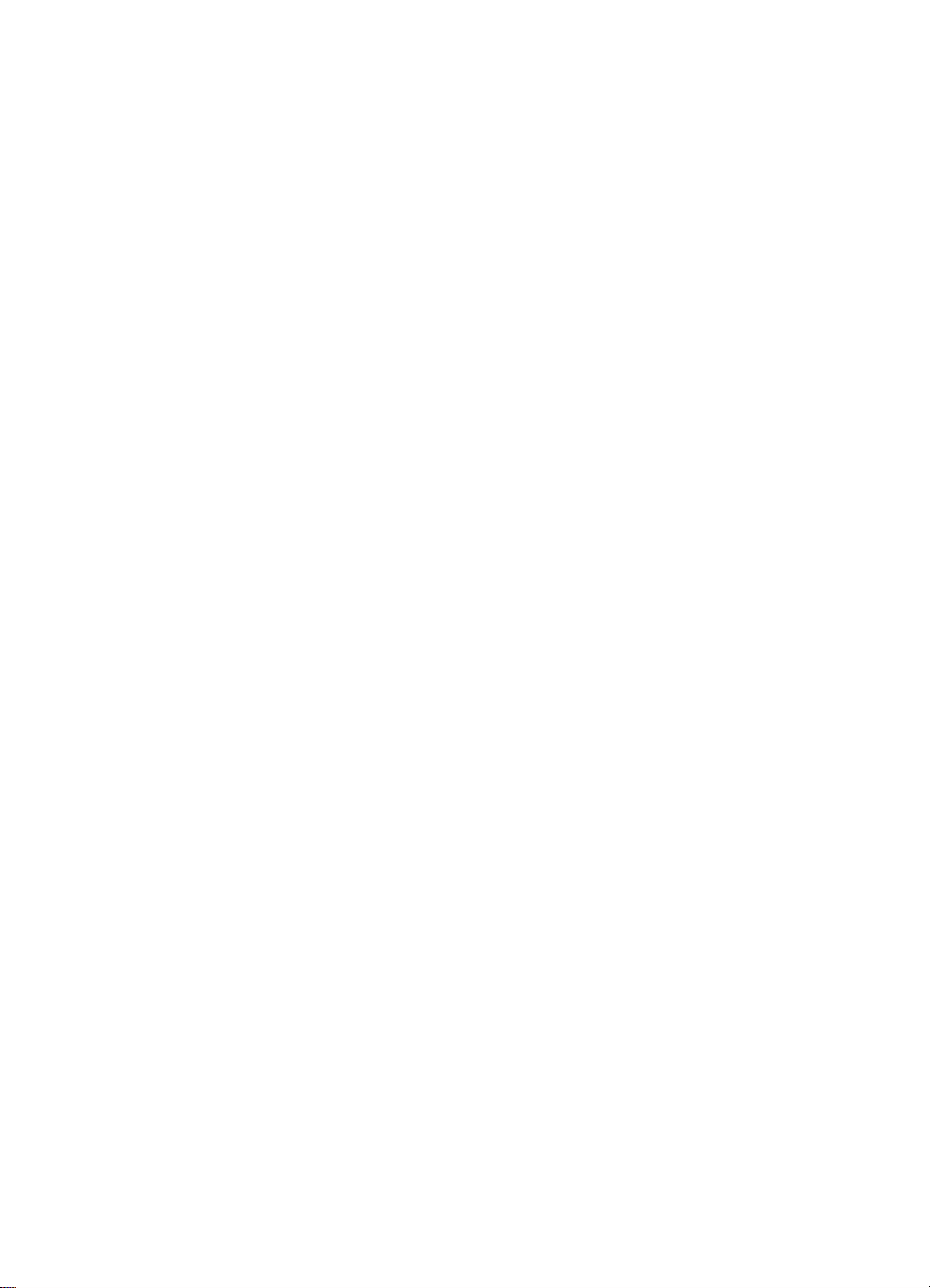
4 Dokončení nastavení zařízení HP All-in-One
Nastavení předvoleb.................................................................................................................19
Obecné předvolby..............................................................................................................19
Nastavení jazyka a země/oblasti..................................................................................19
Nastavení data a času..................................................................................................20
Nastavení rychlosti posunu..........................................................................................20
Nastavení času zpoždění výzvy...................................................................................21
Obnovení výchozích nastavení od výrobce..................................................................21
Předvolby faxu....................................................................................................................21
Nastavení zařízení HP All-in-One pro automatickou opakovanou volbu faxového
čísla..............................................................................................................................21
Nastavení hlasitosti.......................................................................................................22
Nastavení tónové nebo pulzní volby.............................................................................23
Nastavení rychlosti faxu................................................................................................23
Nastavení faxu..........................................................................................................................24
Nastavení zařízení HP All-in-One pro faxování..................................................................24
Zvolte správné nastavení faxu pro váš dům nebo kancelář.........................................26
Volba nastavení faxu....................................................................................................27
Případ A: Samostatná faxová linka (nepřijímá žádná hlasová volání).........................30
Případ B: Nastavení zařízení HP All-in-One pro provoz se službou DSL....................30
Případ C: Nastavení zařízení HP All-in-One s pobočkovou ústřednou (PBX) nebo
linkou ISDN...................................................................................................................32
Případ D: Fax a služba rozlišovacího vyzvánění na stejné telefonní lince...................33
Případ E: Sdílená hlasová a faxová linka.....................................................................34
Případ F: Hlasová a faxová linka sdílená s hlasovou poštou.......................................35
Typ G: Faxová linka s modemem pro telefonické připojení počítače (bez příjmu
hlasových volání)..........................................................................................................36
Typ H: Hlasová a faxová linka sdílená s modemem pro telefonické připojení
počítače........................................................................................................................38
Př
ípad I: Hlasová a faxová linka sdílená se záznamníkem..........................................41
Typ J: Hlasová a faxová linka sdílená s modemem pro telefonické připojení
počítače a se záznamníkem.........................................................................................42
Typ K: Hlasová a faxová linka sdílená s modemem pro telefonické připojení
počítače a s hlasovou poštou.......................................................................................44
Změna nastavení zařízení HP All-in-One pro příjem faxu..................................................47
Volba vhodného režimu odpovědi pro nastavení.........................................................47
Nastavení režimu odpovědi..........................................................................................48
Nastavení počtu zazvonění před příjmem faxu............................................................48
Změna odpovědi podle typu zvonění pro rozlišující vyzvánění....................................49
Kontrola nastavení faxu......................................................................................................50
Nastavení záhlaví faxu.......................................................................................................50
Nastavení rychlých voleb....................................................................................................51
Nastavení položek individuální rychlé volby.................................................................51
Nastavení položek rychlé volby skupiny.......................................................................52
Odstranění položek rychlé volby..................................................................................53
Tisk seznamu rychlých voleb........................................................................................53
2
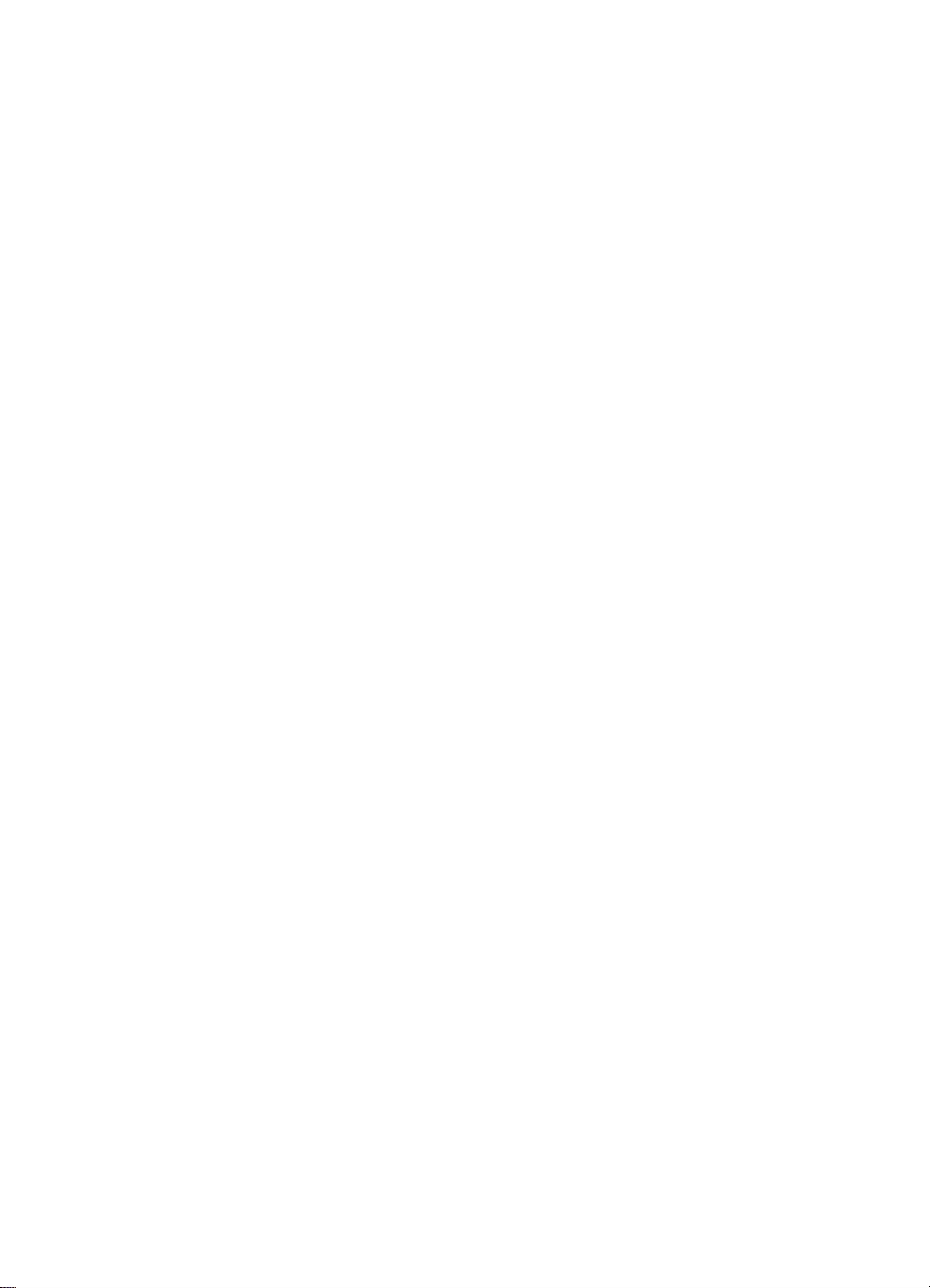
Obsah
5 Postupy....................................................................................................................................55
6 Vložení předloh a papíru
Vložení předloh.........................................................................................................................57
Vložení předlohy do automatického podavače dokumentů................................................57
Vložení předlohy na skleněnou podložku...........................................................................58
Vyberte tiskové médium...........................................................................................................59
Tipy pro výběr a používání tiskového média......................................................................59
Porozumění technickým údajům pro podporovaná média.................................................60
Porozumění podporovaným formátům.........................................................................60
Porozumění podporovaným typům a hmotnostem médií.............................................63
Nastavte minimální okraje..................................................................................................64
Papíry, jejichž použití není doporučeno..............................................................................64
Vložení papíru..........................................................................................................................65
Vložení papíru plného formátu...........................................................................................65
Vložení fotografického papíru formátu 10 × 15 cm (4 x 6 palců)........................................68
Vložení rejstříkových karet..................................................................................................69
Vložení obálek....................................................................................................................70
Předcházení uvíznutí papíru.....................................................................................................71
7Tisk z počítače
Tisk z aplikace..........................................................................................................................73
Změna nastavení tisku.............................................................................................................74
Uživatelé systému Windows...............................................................................................74
Zastavení tiskové úlohy............................................................................................................74
8 Použití funkcí kopírování
Kopírování................................................................................................................................75
Nastavení počtu kopií...............................................................................................................76
Nastavení formátu papíru pro kopírování.................................................................................76
Nastavení typu papíru pro kopírování......................................................................................76
Změna rychlosti nebo kvality kopírování..................................................................................77
Změna výchozího nastavení kopírování...................................................................................78
Vytvoření kopie bez okrajů formátu 10 × 15 cm (4 × 6 palců) z fotografie...............................78
Změ
na formátu předlohy na papír formátu letter nebo A4........................................................79
Změna formátu předlohy pomocí vlastních nastavení..............................................................80
Kopírování dokumentu formátu Legal na papír formátu Letter.................................................80
Úpravy světlosti a tmavosti kopie.............................................................................................81
Zvýraznění neostrých oblastí kopie..........................................................................................81
Zvýraznění světlých ploch kopie...............................................................................................82
Zastavení kopírování................................................................................................................82
9 Použití funkcí skenování
Skenování obrázku...................................................................................................................83
Úprava naskenovaného obrázku v náhledu.............................................................................84
Úprava naskenovaného obrázku..............................................................................................84
Úprava naskenované fotografie nebo obrázku...................................................................84
Úprava naskenovaného dokumentu...................................................................................84
3
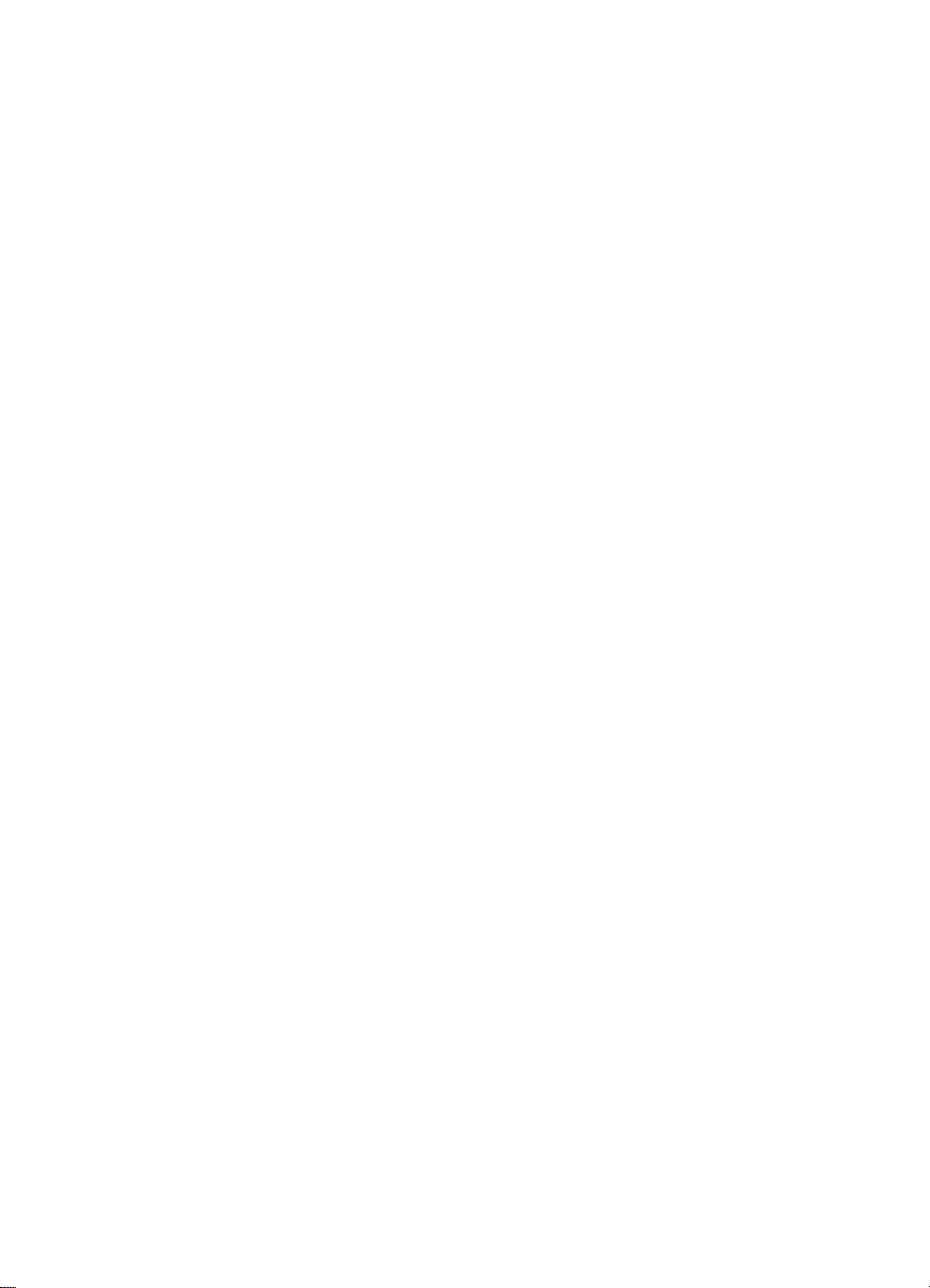
10 Použití funkcí faxu
Odeslání faxu...........................................................................................................................85
Odeslání obyčejného faxu..................................................................................................85
Odeslání faxu pomocí rychlých voleb.................................................................................86
Ruční odeslání faxu z telefonu...........................................................................................87
Odeslání faxu pomocí monitorovaného vytáčení...............................................................88
Odeslání faxu z paměti.......................................................................................................89
Naplánování pozdějšího odeslání faxu...............................................................................90
Hromadné odeslání faxu více příjemcům ..........................................................................91
Odeslání faxu s barevnou předlohou nebo fotografií..........................................................92
Změna rozlišení faxu a nastavení Světlejší či tmavší.......................................................92
Změna rozlišení faxu....................................................................................................93
Změna nastavení Světlejší či tmavší..........................................................................94
Nová výchozí nastavení...............................................................................................95
Odeslání faxu v režimu opravy chyb..................................................................................95
Příjem faxu................................................................................................................................95
Ruční příjem faxu................................................................................................................96
Nastavení záložního příjmu faxů........................................................................................97
Opakovaný tisk přijatých faxů z paměti..............................................................................98
Žádost o příjem faxu...........................................................................................................98
Předávání faxů na jiné číslo...............................................................................................99
Nastavení formátu papíru pro přijímané faxy...................................................................100
Nastavení automatického zmenšení příchozích faxů.......................................................100
Blokování nežádoucích faxových čísel...................................................................................100
Nastavení režimu nežádoucích faxů................................................................................101
Př
idání čísel do seznamu nežádoucích faxových čísel....................................................101
Odstranění čísel ze seznamu nežádoucích faxových čísel..............................................102
Faxování po Internetu pomocí telefonu IP..............................................................................103
Tisk protokolů.........................................................................................................................103
Tisk protokolů potvrzení faxů............................................................................................103
Tisk chybových protokolů faxů.........................................................................................104
Tisk protokolu faxu...........................................................................................................104
Tisk jiných protokolů.........................................................................................................105
Zastavení faxování.................................................................................................................106
11 Údržba zařízení HP All-in-One
Čištění zařízení HP All-in-One................................................................................................107
Čištění skleněné podložky................................................................................................107
Čištění spodní strany víka................................................................................................108
Čištění vnějších ploch.......................................................................................................108
Čištění automatického podavače dokumentů...................................................................108
Kontrola odhadovaných hladin inkoustu.................................................................................111
Tisk protokolu autotestu.........................................................................................................112
4
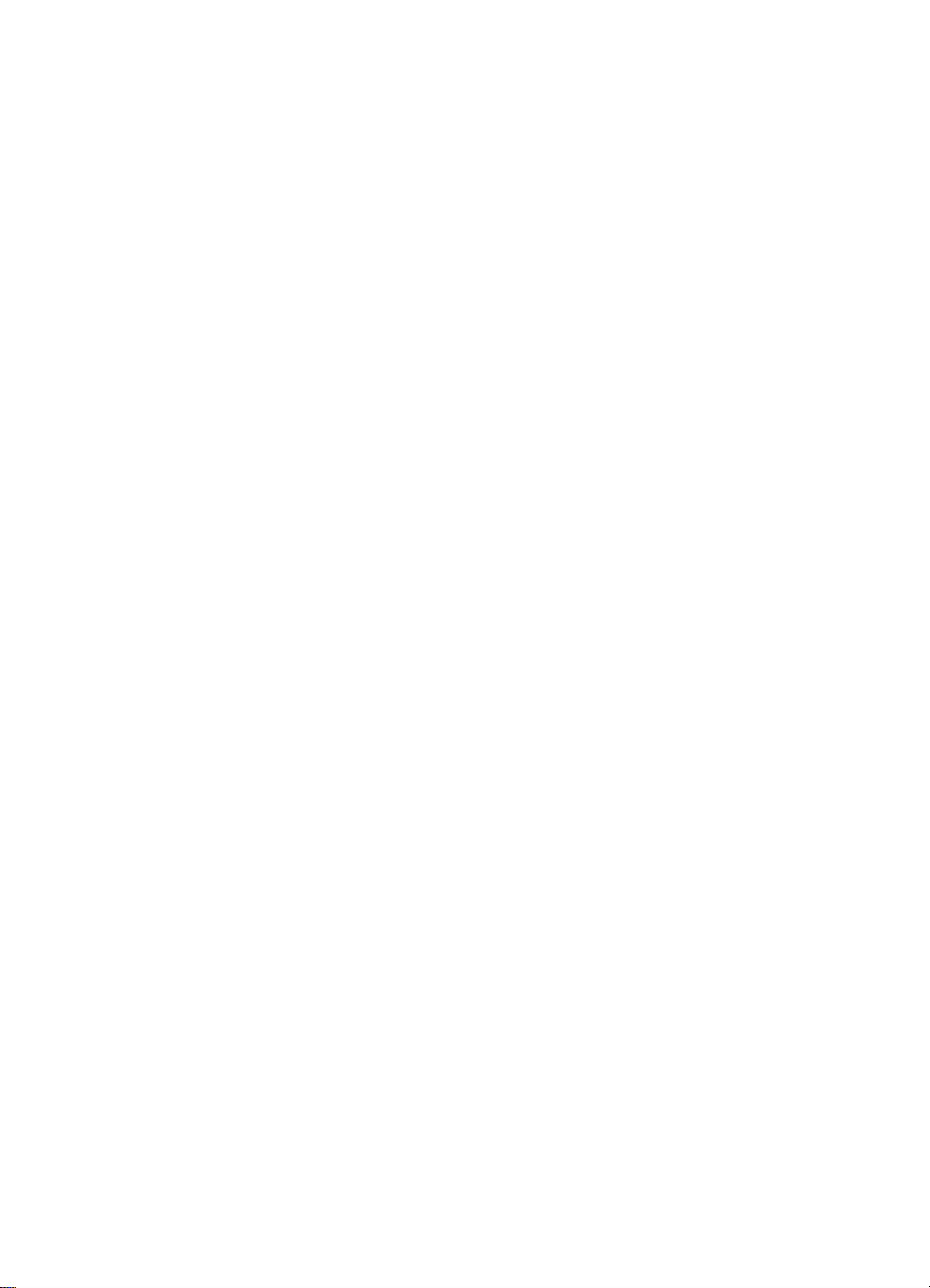
Obsah
Práce s tiskovými kazetami....................................................................................................113
Manipulace s tiskovými kazetami.....................................................................................114
Výměna tiskových kazet...................................................................................................114
Používání fotografické tiskové kazety..............................................................................118
Použití chrániče tiskové kazety........................................................................................119
Zarovnání tiskových kazet................................................................................................119
Čištění tiskových kazet.....................................................................................................121
Čištění kontaktů tiskové kazety........................................................................................122
Vyčistěte prostor okolo inkoustových trysek.....................................................................124
12 Řešení problémů
Tipy pro odstraňování problémů.............................................................................................127
Potíže s komunikací prostřednictvím připojení USB.........................................................129
Informace o tiskových kazetách.......................................................................................130
Informace o papíru...........................................................................................................130
Tipy pro použití automatického podavače dokumentů.....................................................131
Odstraňování uvíznutého papíru......................................................................................131
Odstraňování problémů s tiskovou kazetou.....................................................................133
Odstraňování problémů s kvalitou tisku..................................................................................134
Odstraňování problémů s tiskem............................................................................................154
Odstraňování problémů s faxováním......................................................................................177
Odstraňování problémů s kopírováním..................................................................................232
Odstraňování problémů se skenováním.................................................................................243
Aktualizace zařízení...............................................................................................................248
Chyby......................................................................................................................................249
Zprávy zařízení.................................................................................................................249
Zprávy souborů.................................................................................................................254
Podporované typy souborů pro zařízení HP All-in-One..............................................255
Obecné uživatelské zprávy...............................................................................................255
Zprávy papíru....................................................................................................................256
Zprávy napájení a připojení..............................................................................................259
Zprávy tiskových kazet.....................................................................................................261
13 Objednání spotřebního materiálu
Objednání papíru a dalších médií...........................................................................................265
Objednání tiskových kazet......................................................................................................265
Objednání dalšího spotřebního materiálu...............................................................................266
14 Záruka a podpora HP
Záruka.....................................................................................................................................267
Rozšíření záruky...............................................................................................................267
Získání podpory a dalších informací ze sítě Internet..............................................................267
Dříve než se obrátíte na středisko podpory zákazníků HP.....................................................268
Zjištění sériového čísla a servisního identifikačního čísla......................................................268
Volání v Severní Americe v průběhu záruky..........................................................................269
Volání v dalších částech světa...............................................................................................269
HP Quick Exchange Service (Japonsko)................................................................................270
Příprava zařízení HP All-in-One k odeslání............................................................................271
Vyjmutí tiskových kazet před odesláním..........................................................................271
Odstraňte překryvný segment ovládacího panelu............................................................272
Zabalení zařízení HP All-in-One.............................................................................................273
5
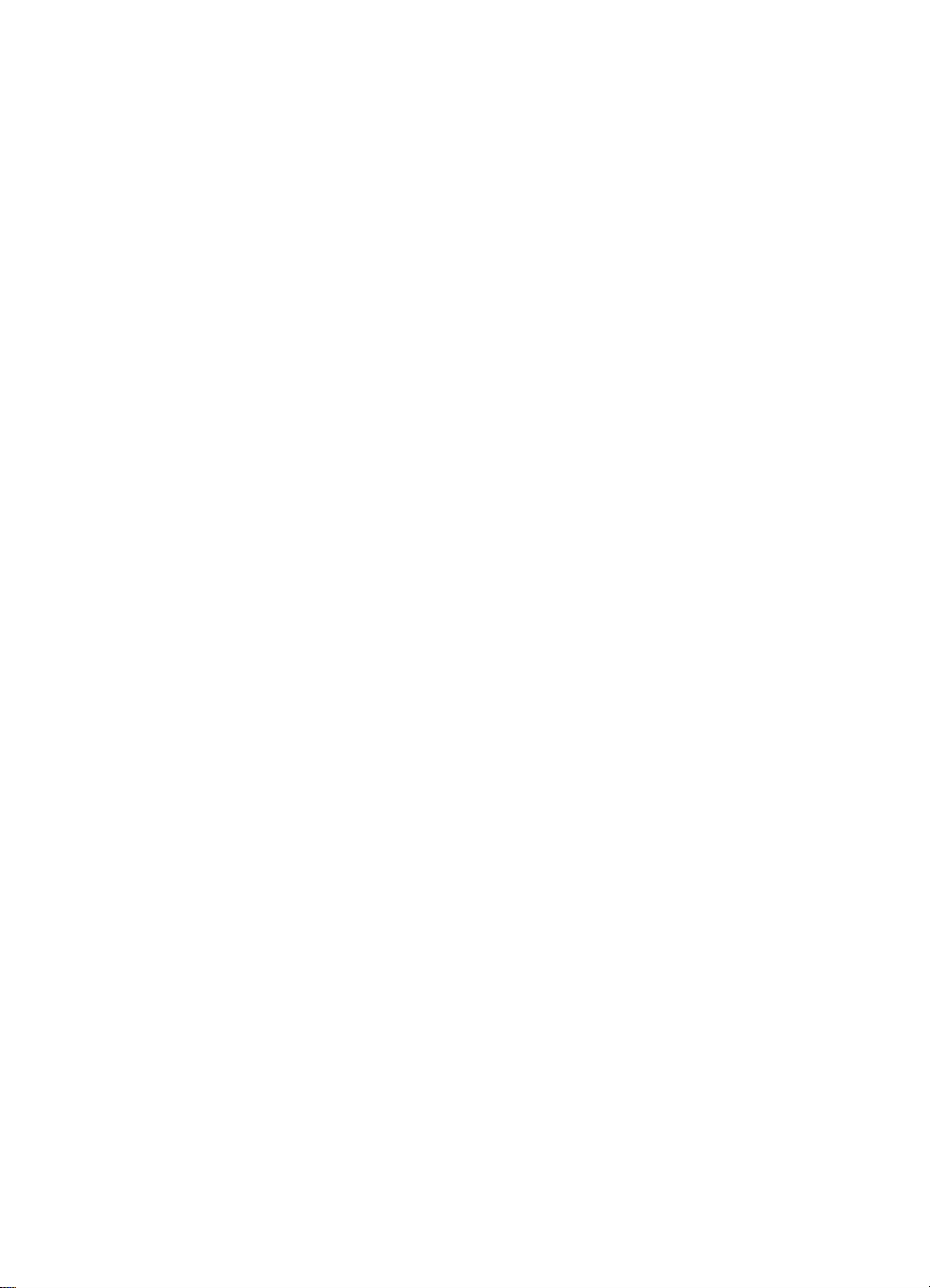
15 Technické informace
Systémové požadavky............................................................................................................275
Specifikace papíru..................................................................................................................276
Kapacita zásobníků papíru...............................................................................................276
Formáty papíru.................................................................................................................277
Specifikace okrajů tisku....................................................................................................277
Specifikace tisku.....................................................................................................................277
Specifikace kopírování...........................................................................................................278
Specifikace faxu.....................................................................................................................278
Specifikace skenování............................................................................................................279
Fyzické specifikace.................................................................................................................279
Specifikace napájení..............................................................................................................279
Specifikace prostředí..............................................................................................................279
Další specifikace.....................................................................................................................279
Program výrobků zohledňujících životní prostředí..................................................................279
Ochrana životního prostředí.............................................................................................280
Tvorba ozónů....................................................................................................................280
Použití papíru...................................................................................................................280
Plasty................................................................................................................................280
Bezpečnostní listy materiálu.............................................................................................280
Program recyklace hardwaru............................................................................................280
Program recyklace spotřebního materiálu pro výrobky HP Inkjet.....................................280
Likvidace použitých zařízení uživateli v soukromých domácnostech v Evropské unii......280
Zákonná upozornění...............................................................................................................281
Registrační identifikační číslo modelu..............................................................................281
Notice to users of the U.S. telephone network: FCC requirements..................................281
FCC statement..................................................................................................................282
Note à l’attention des utilisateurs du réseau téléphonique canadien/notice to users of
the Canadian telephone network......................................................................................282
Notice to users in Japan...................................................................................................283
Power cord statement.......................................................................................................283
Notice to users in the European Economic Area..............................................................283
Notice to users of the German telephone network...........................................................284
Geräuschemission............................................................................................................284
Notice to users in Korea...................................................................................................284
Australia Wired Fax Statement.........................................................................................284
Declaration of conformity (European Economic Area)...........................................................284
HP Officejet J5700 All-in-One series declaration of conformity..............................................285
Rejstřík.........................................................................................................................................287
6
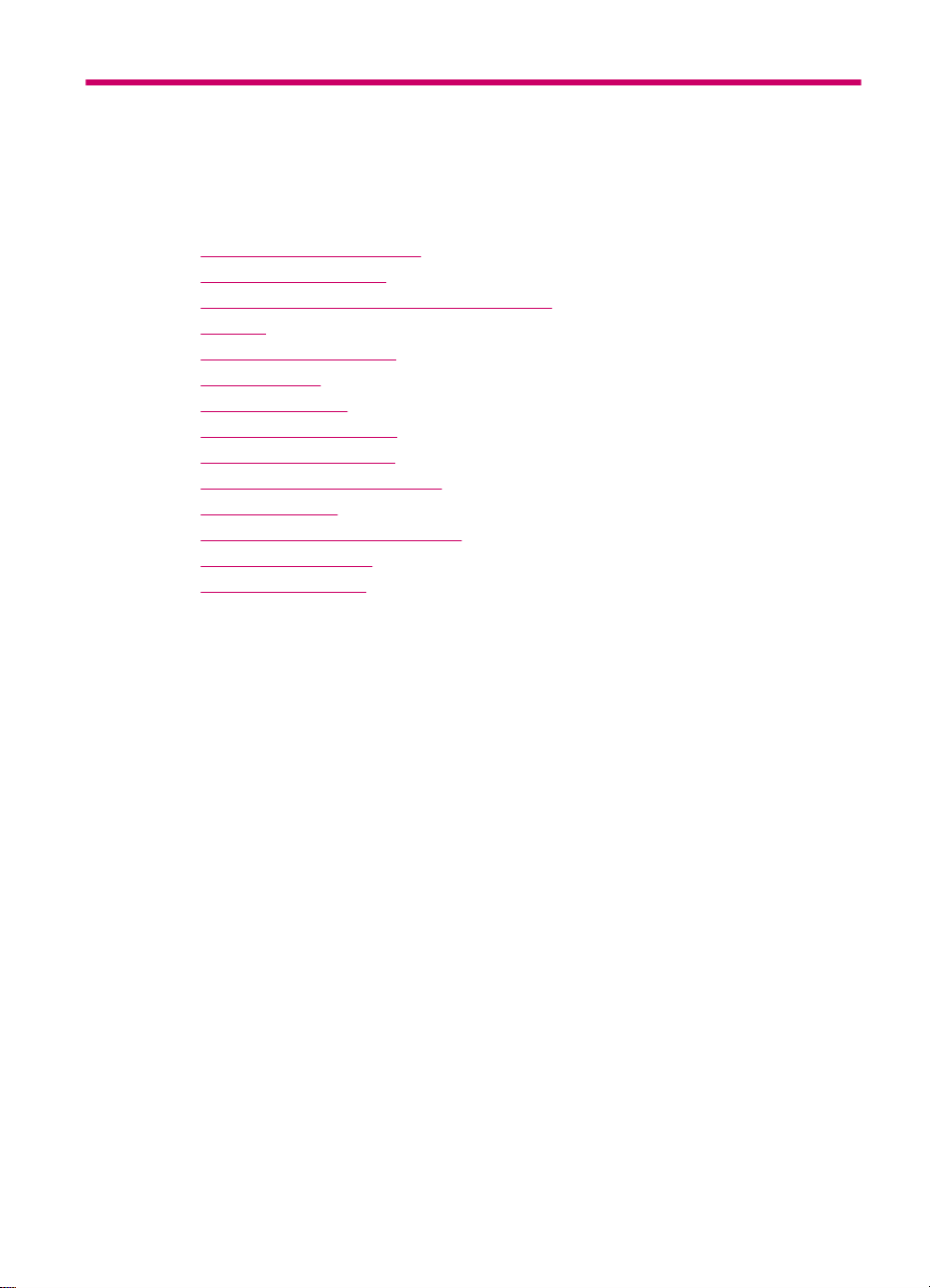
1 Nápověda k zařízení HP Officejet
J5700 All-in-One series
Další informace o zařízení HP All-in-One najdete v:
•
Vyhledání dalších informací
HP All-in-One - přehled
•
Dokončení nastavení zařízení HP All-in-One
•
Postupy
•
Vložení předloh a papíru
•
Tisk z počítače
•
Použití funkcí faxu
•
Použití funkcí kopírování
•
Použití funkcí skenování
•
Údržba zařízení HP All-in-One
•
Řešení problémů
•
Objednání spotřebního materiálu
•
Záruka a podpora HP
•
Technické informace
•
Nápověda k zařízení HP Officejet J5700 All-in-One series 7
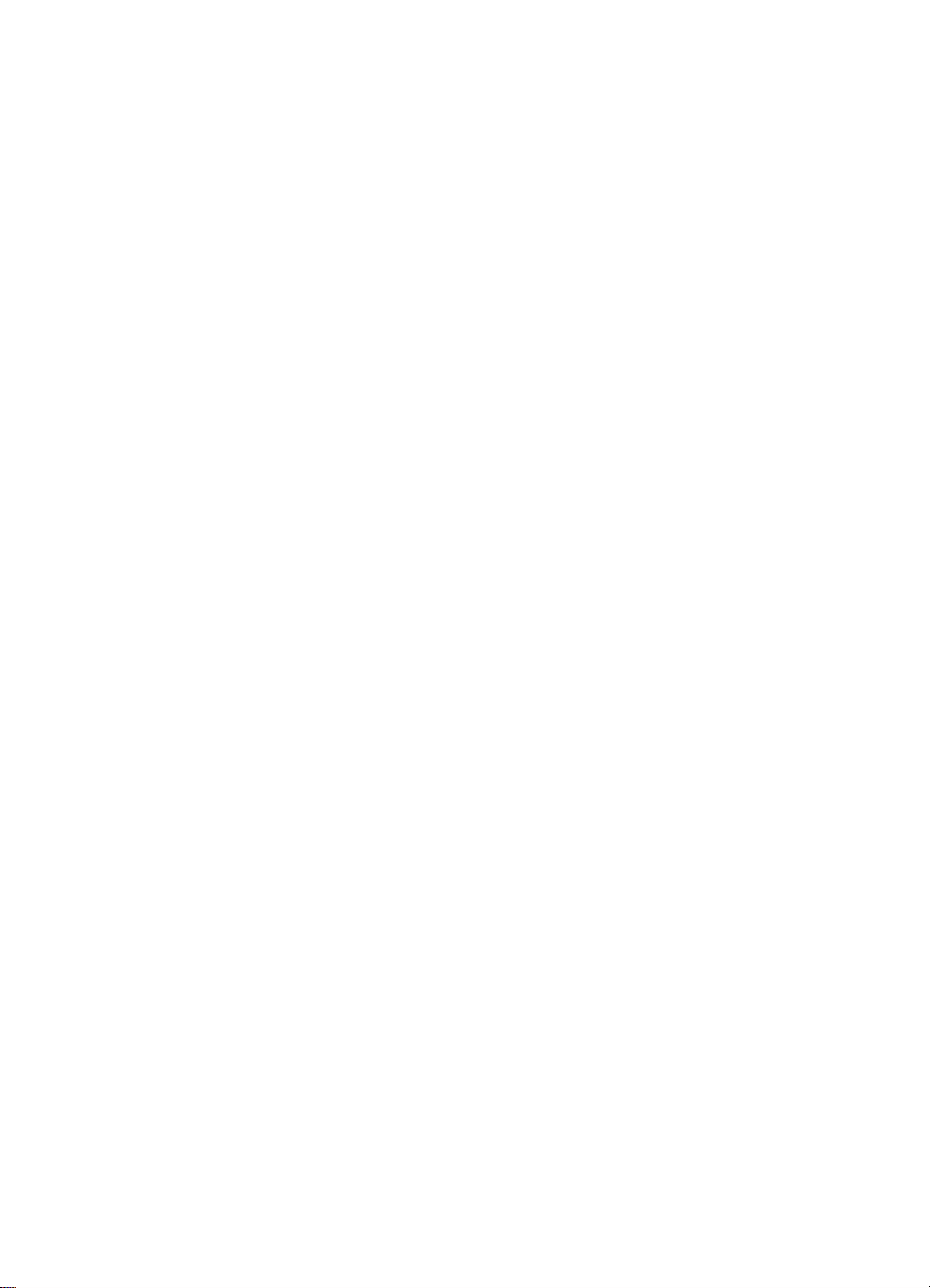
Kapitola 1
8 Nápověda k zařízení HP Officejet J5700 All-in-One series
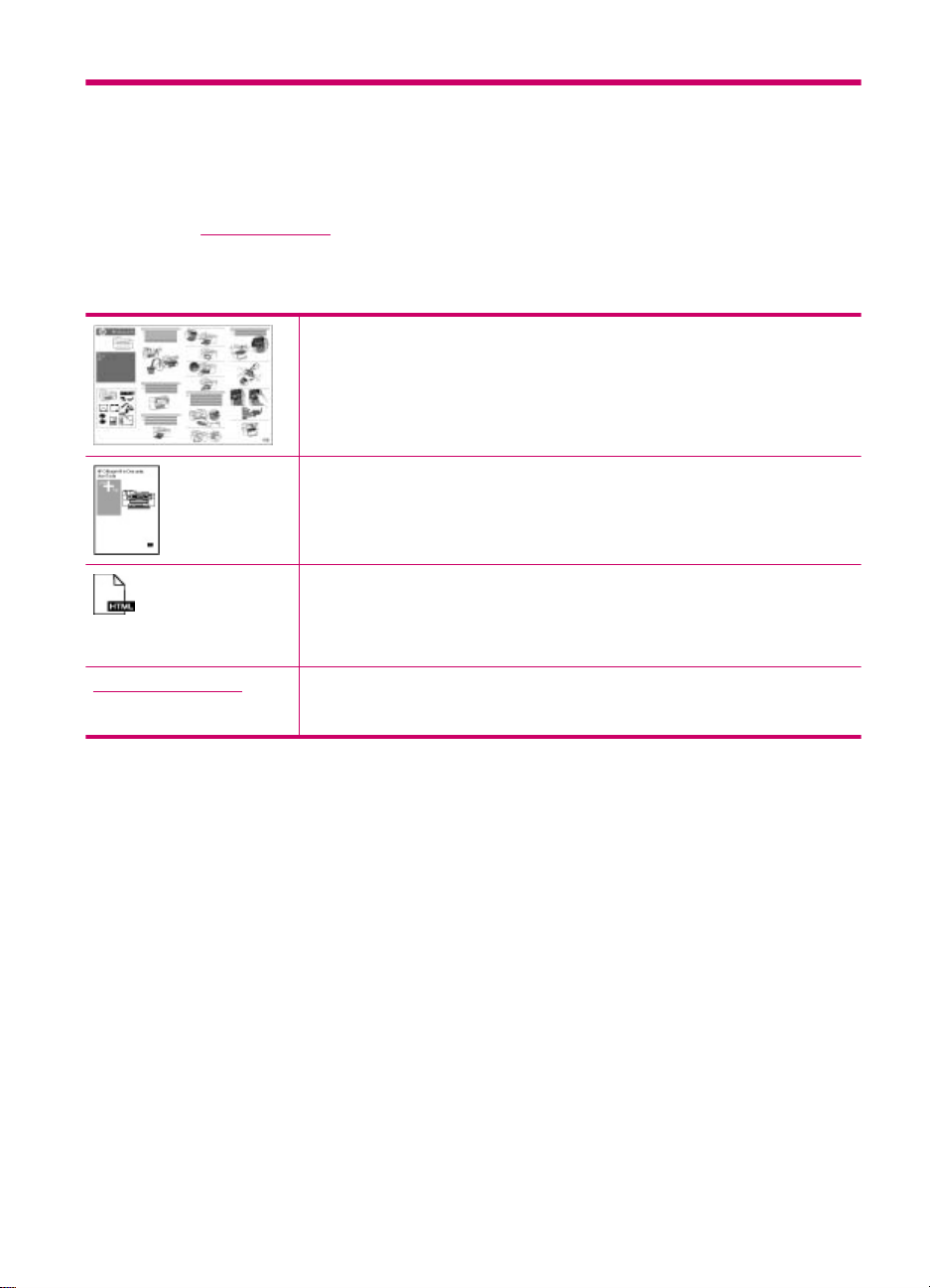
2 Vyhledání dalších informací
Informace o nastavení a používání zařízení HP All-in-One naleznete v řadě zdrojů, ať už
se jedná o tištěnou dokumentaci nebo elektronické dokumenty.
•
Zdroje informací
Zdroje informací
Instalační leták
Instalační leták obsahuje pokyny k nastavení zařízení HP All-in-One a instalaci
softwaru. Kroky popsané v Instalačním letáku provádějte v uvedeném pořadí.
Uživatelská příručka
Tato Uživatelská příručka uvádí informace o používání zařízení HP All-in-One,
a to včetně tipů pro řešení problémů a podrobných návodů. Poskytuje rovněž
pokyny k dodatečné instalaci, které doplňují informace v Instalačním letáku.
Soubor Readme
Soubor Readme obsahuje nejnovější informace, které nelze nalézt v jiných
publikacích.
Soubor Readme je k dispozici po instalaci softwaru.
www.hp.com/support Máte-li přístup k Internetu, můžete vyhledat nápovědu a podporu na webových
stránkách HP. Tento webový server nabízí technickou podporu, ovladače,
spotřební materiál a informace o objednávání.
Vyhledání dalších informací 9
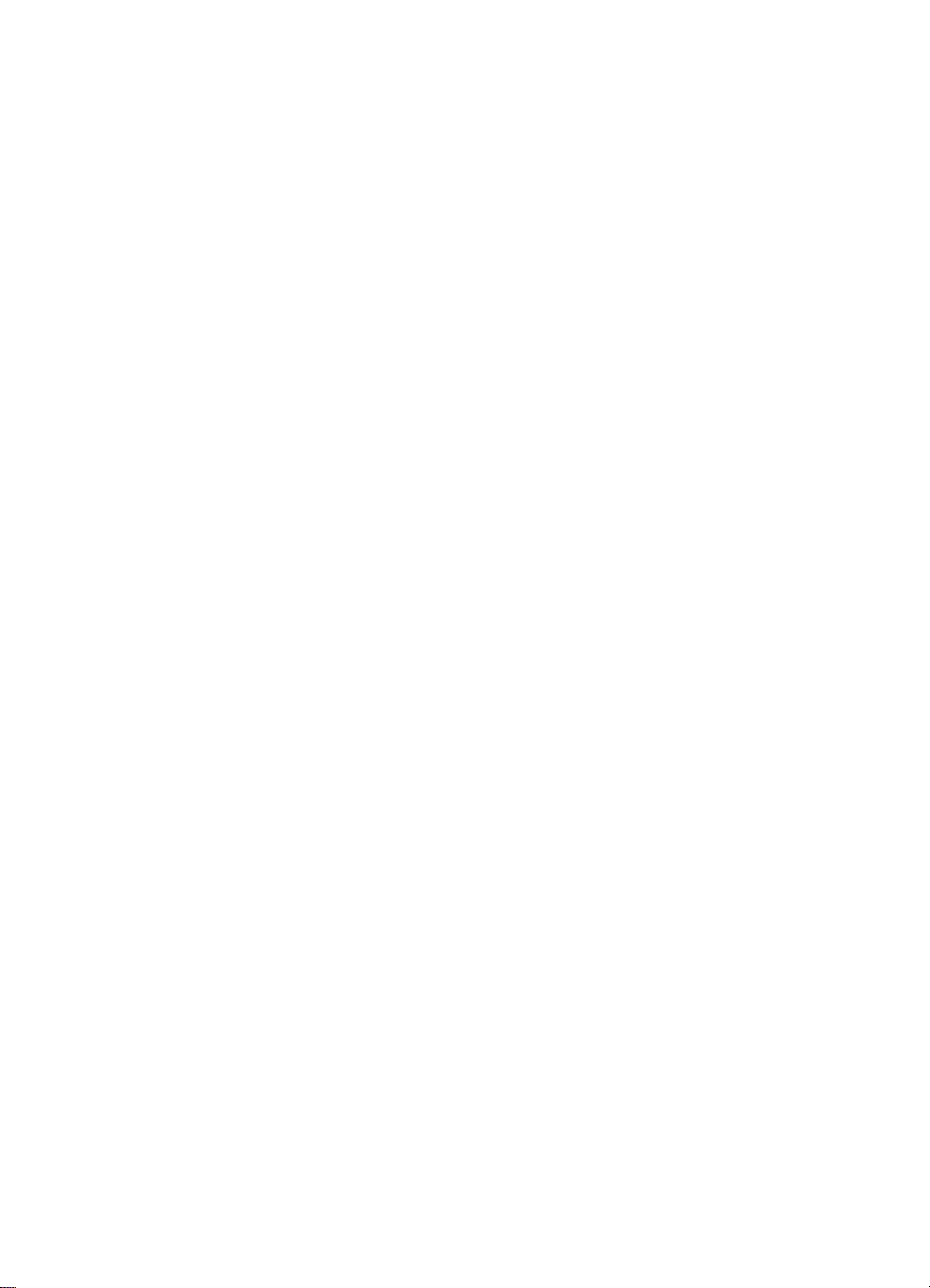
Kapitola 2
10 Vyhledání dalších informací

3 HP All-in-One - přehled
Celou řadu funkcí zařízení HP All-in-One lze používat přímo bez zapnutí počítače.
Pomocí zařízení HP All-in-One lze rychle a snadno plnit úlohy, jako je vytvoření kopie
nebo odeslání faxu.
V této části jsou popsány funkce hardwaru zařízení HP All-in-One a funkce ovládacího
panelu.
Tato část obsahuje následující témata:
•
Zařízení HP All-in-One – stručný přehled
Funkce ovládacího panelu
•
Text a symboly
•
Použití softwaru
•
Informace o připojení
•
Zařízení HP All-in-One – stručný přehled
Popisek Popis
1 Automatický podavač dokumentů
2 Ovládací panel
3 Displej ovládacího panelu (také jen displej)
4 Nástavec výstupního zásobníku (také jen
nástavec zásobníku)
5 Vstupní zásobník
6 Výstupní zásobník
7 Skleněná podložka
HP All-in-One - přehled 11
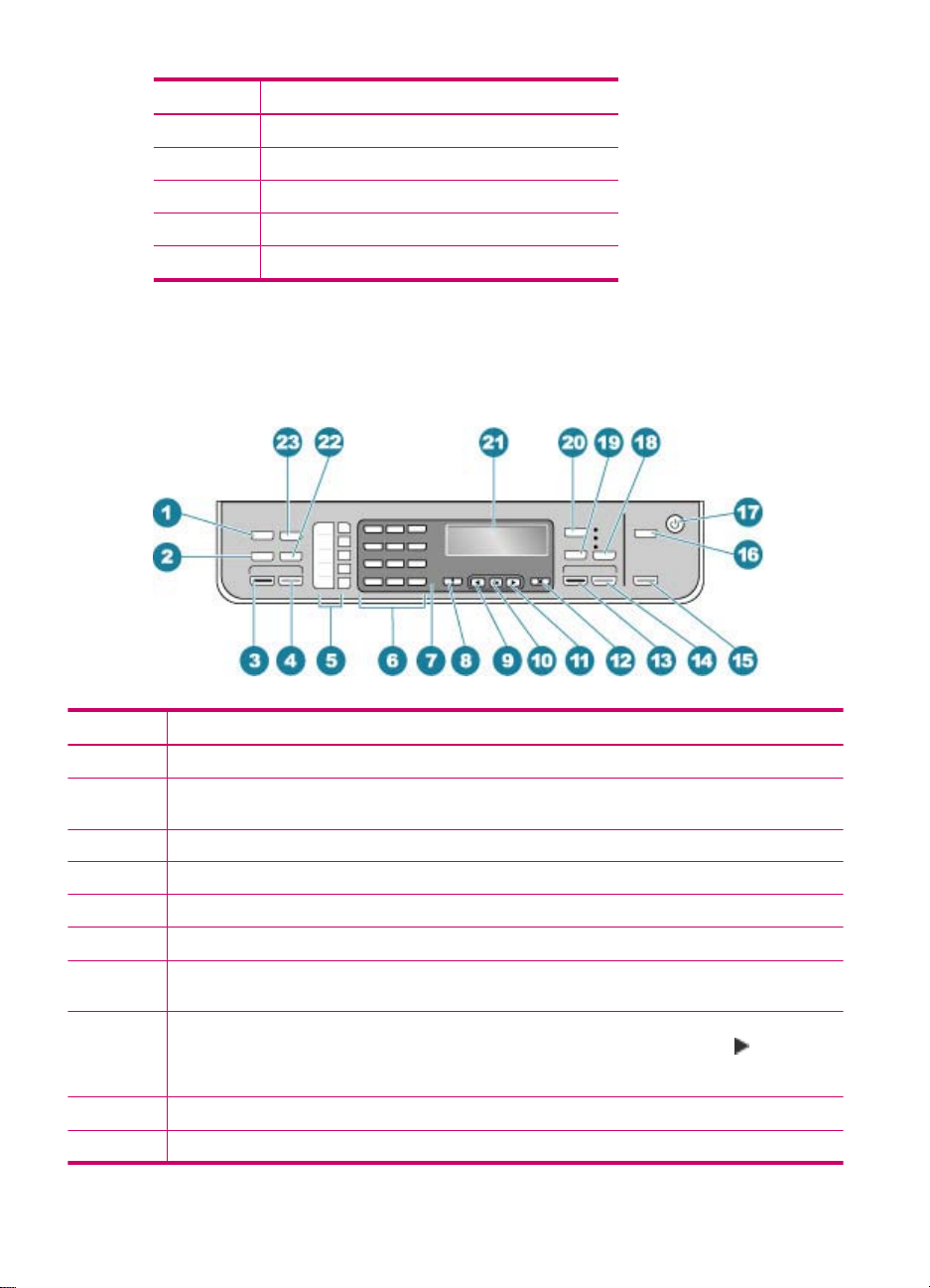
Kapitola 3
(pokračování)
Popisek Popis
8 Spodní část víka
9 Zadní dvířka
10 Zadní port USB
11 Připojení ke zdroji napájení
12 Porty 1-LINE (fax) a 2-EXT (telefon)
Funkce ovládacího panelu
Následující schéma a s ním související tabulka poskytují stručný přehled funkcí
ovládacího panelu zařízení HP All-in-One.
Popisek Název a popis
1 Nabídka v oblasti Fax: Zobrazí nabídku Faxování pro výběr možností.
2 Opakovaná volba/pauza: Slouží k opakované volbě posledního vytočeného čísla nebo k
3 Faxovat černobíle: Zahájí černobílé faxování.
4 Faxovat barevně: Zahájí barevné faxování.
5 Talčítka pro rychlou volbu jedním dotykem: Přístup k prvním pěti číslům rychlé volby.
6 Klávesnice: Slouží k zadávání faxových čísel, hodnot a textu.
7 Výstražná kontrolka: Blikající kontrolka signalizuje výskyt chyby, které je třeba věnovat
8 Nastavení/?: Slouží k otevření nabídky Nastavení určené k vytváření protokolů, změn faxových
9 Šipka vlevo: Snižuje hodnoty zobrazené na displeji.
10 OK: Vybere nabídku nebo nastavení zobrazené na displeji.
12 HP All-in-One - přehled
vložení pauzy o délce 3 s do faxového čísla.
pozornost.
a jiných nastavení údržby a k přístupu k nabídce Nápověda. Stisknutím tlačítka procházejte
mezi dostupnými tématy nápovědy a následným stisknutím tlačítka OK vyberte téma. Na
obrazovce počítače se zobrazí vybrané téma nápovědy.
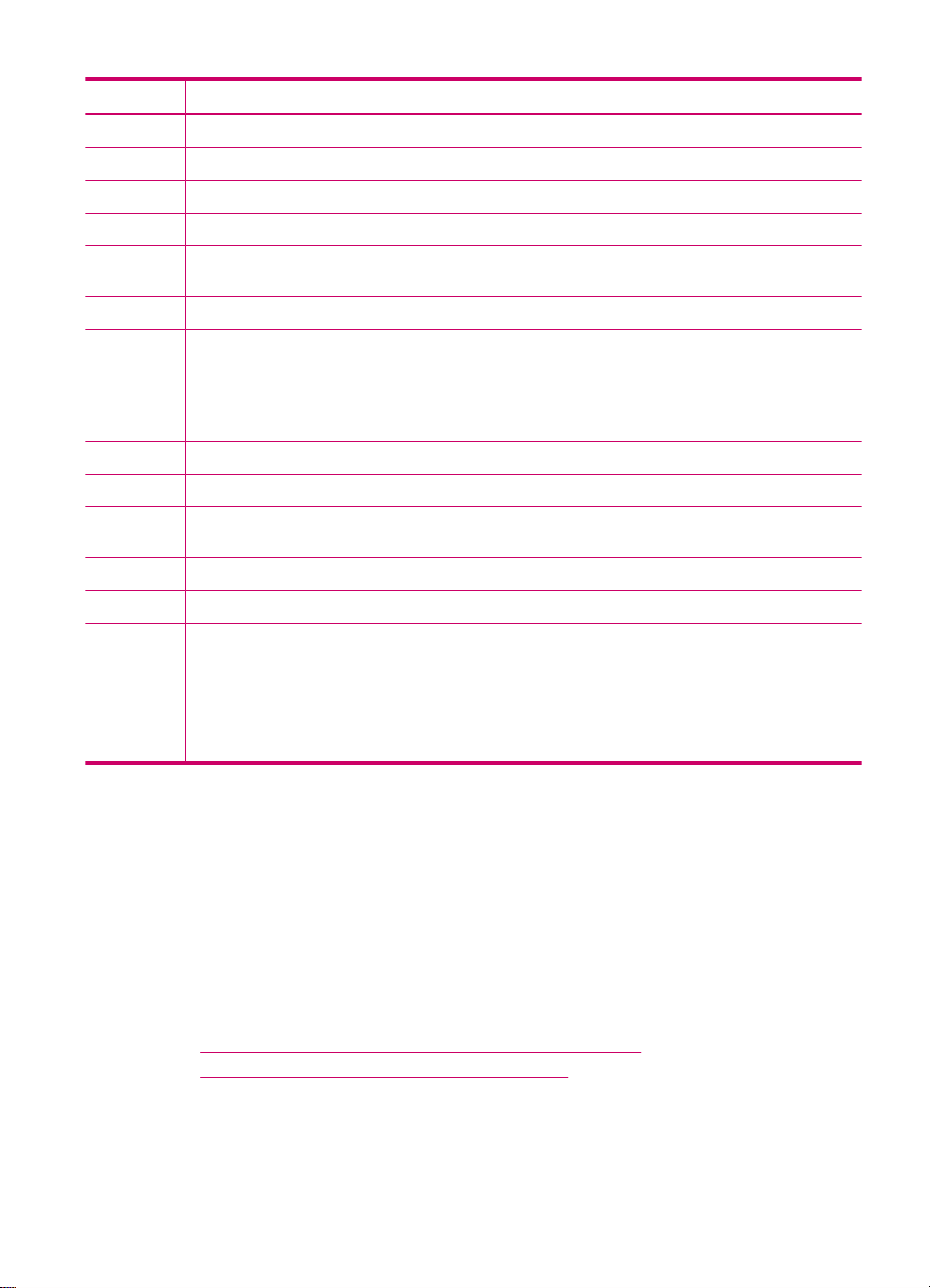
(pokračování)
Popisek Název a popis
11 Šipka vpravo: Zvyšuje hodnoty zobrazené na displeji.
12 Storno: Slouží k zastavení úlohy, opuštění nabídky nebo ukončení nastavení.
13 Kopírovat černobíle: Zahájí úlohu černobílého kopírování.
14 Kopírovat barevně: Zahájí úlohu barevného kopírování.
15 Skenovat: Zahájí úlohu skenování a odešle ji do umístění, které jste vybrali pomocí tlačítka
16 Skenovat do: Zobrazí nabídku Skenovat do, pomocí které lze vybrat cíl skenování.
17 Napájení: Zapíná a vypíná zařízení HP All-in-One. Je-li zařízení HP All-in-One zapnuto, tlačítko
18 Kvalita: Slouží k volbě kvality kopírování Nejlepší, Normální nebo Rychlá.
19 Zmenšit/Zvětšit: Slouží ke změně formátu tištěné kopie.
20 Nabídka v oblasti Kopírování: Zobrazí nabídku Nabídka Kopírování, která umožňuje výběr
21 Displej: Zobrazí nabídky a zprávy.
22 Rychlá volba: Slouží k výběru čísla rychlé volby.
23 Funkce tohoto tlačítka se liší podle zemí nebo oblastí, ve kterých se zařízení HP All-in-One
Skenovat do.
Zapnout svítí. Při provádění úlohy kontrolka bliká.
Je-li zařízení HP All-in-One vypnuté, i nadále spotřebovává minimální množství energie. Pokud
chcete zařízení HP All-in-One zcela odpojit od napájení, vypněte je a vytáhněte napájecí kabel
ze zásuvky.
možností.
prodává. Tlačítko je označeno jedním z následujících názvů:
Rozlišení: Upravuje rozlišení odesílaného faxu.
Blokování nežád. faxů: Zobrazí nabídku Blokování než. faxů - nastavení, pomocí které lze
spravovat nevyžádaná faxová volání. Použití této funkce vyžaduje přihlášení ke službě ID
volajícího u vaší telefonní společnosti.
Text a symboly
Pomocí klávesnice ovládacího panelu můžete zadávat text a symboly při nastavování
položek rychlé volby a informací v záhlaví faxu.
Symboly můžete zadávat z klávesnice i při vytáčení faxového nebo telefonního čísla. Při
vytáčení čísla zařízení HP All-in-One vyhodnotí symbol a příslušným způsobem
zareaguje. Pokud například zadáte ve faxovém čísle pomlčku, zařízení HP All-in-One
před vytočením zbývající části čísla chvíli počká. Pauza je užitečná, pokud potřebujete
před vytočením faxového čísla zpřístupnit vnější linku.
Tato část obsahuje následující témata:
•
Zadávání textu pomocí klávesnice na ovládacím panelu
Dostupné symboly pro vytáčení faxových čísel
•
Zadávání textu pomocí klávesnice na ovládacím panelu
Text a symboly lze zadávat pomocí klávesnice na ovládacím panelu.
Text a symboly 13
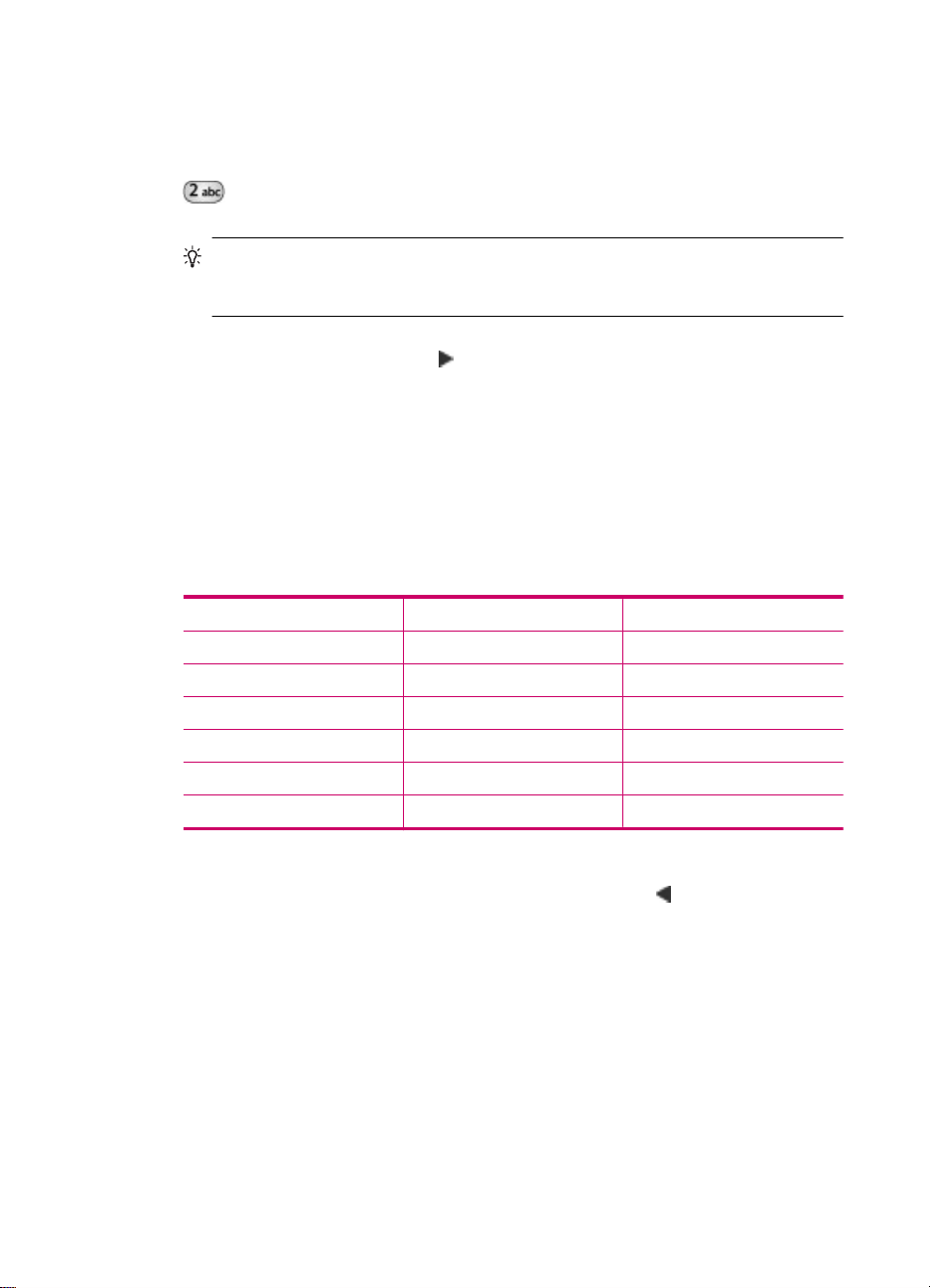
Kapitola 3
Zadávání textu
1. Stiskněte čísla na klávesnici, která odpovídají písmenům jména. Písmena a, b, c
například odpovídají číslici 2, jak je znázorněno na níže uvedeném tlačítku.
Tip Dostupné znaky zobrazíte opakovaným stisknutím tlačítka. V závislosti na
nastavení jazyka a země/oblasti mohou být kromě znaků zobrazených na
klávesnici k dispozici i další znaky.
2. Po zobrazení správného písmena počkejte, až se kurzor automaticky přesune
doprava, nebo stiskněte tlačítko
. Stiskněte tlačítko, které odpovídá dalšímu
písmenu v názvu. Tlačítko stiskněte tolikrát, dokud se neobjeví správné písmeno.
První písmeno slova se automaticky nastaví jako velké.
Zadání mezery, pauzy nebo symbolu
▲ Chcete-li vložit mezeru, stiskněte tlačítko Mezera.
Chcete-li vložit pauzu, stiskněte tlačítko Opakovaná volba/pauza. V číselné
posloupnosti se zobrazí pomlčka.
Chcete-li zadat symbol, například @, opakovaným tisknutím tlačítka Symboly
procházejte seznam dostupných symbolů.
hvězdička (*) pomlčka (-) znak "a" (&)
tečka (.) lomítko (/) závorky ( )
apostrof (') rovná se(=) znak pro číslo (#)
zavináč (@) podtržítko (_) znaménko plus (+)
vykřičník (!) středník (;) otazník (?)
čárka (,) dvojtečka (:) procenta (%)
přibližně (~)
Vymazání písmene, čísla nebo symbolu
▲ Pokud zadáte chybný znak, odstraňte jej stisknutím tlačítka
správným znakem.
Po zadání textu záznam uložte stisknutím tlačítka OK.
Dostupné symboly pro vytáčení faxových čísel
Chcete-li zadat symbol, jako je například *, procházejte seznam symbolů opakovaným
stisknutím tlačítka Symboly. Následující tabulka obsahuje symboly, které je možné
14 HP All-in-One - přehled
a nahraďte jej
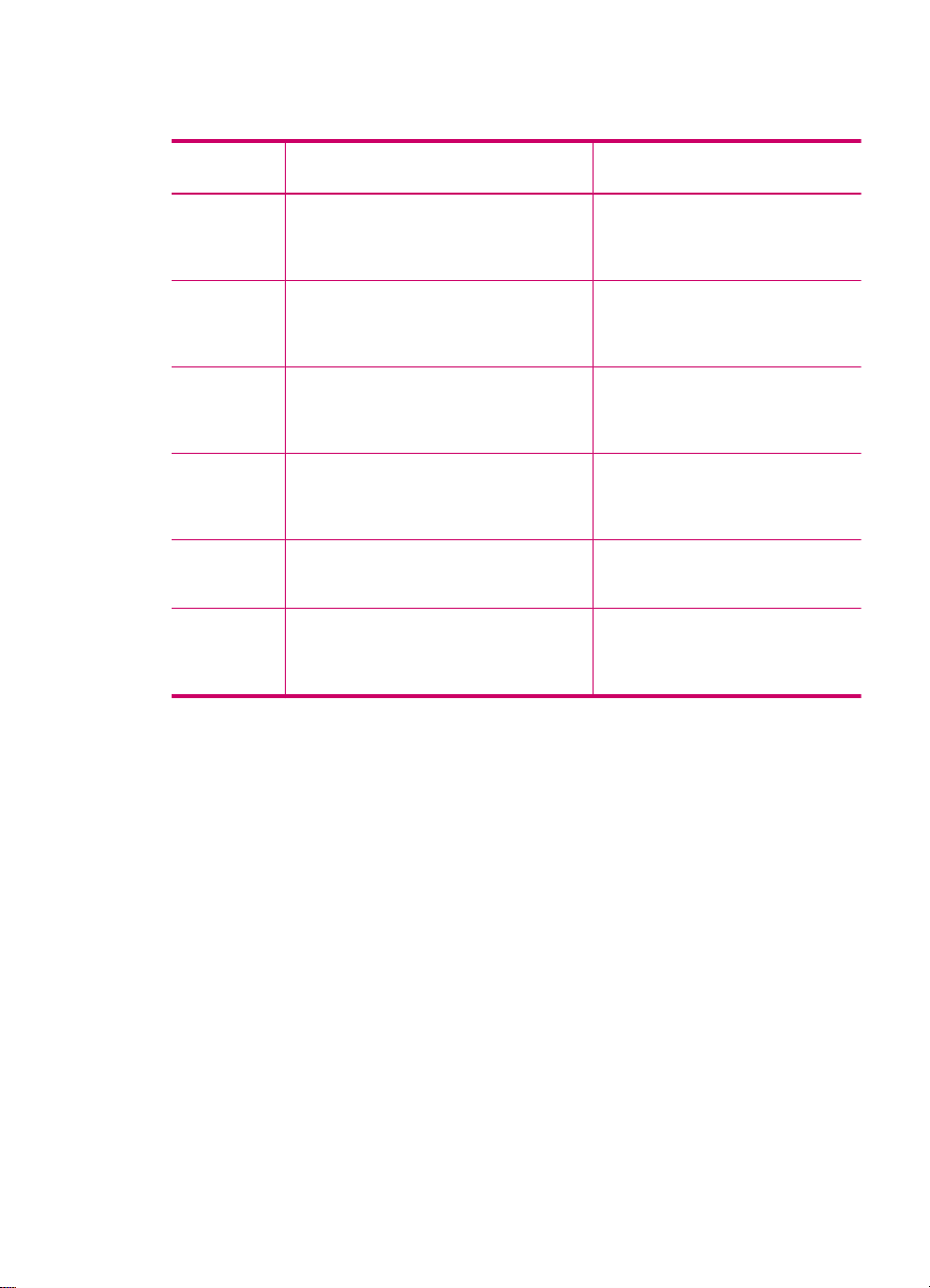
použít jako součást posloupnosti faxových nebo telefonních čísel, informací v záhlaví
faxu nebo položek rychlé volby.
Dostupné
symboly
* Při vytáčení zobrazí symbol hvězdičky. Název záhlaví faxu, názvy rychlých
- Při automatickém vytáčení vloží zařízení
( ) Zobrazením levé nebo pravé závorky se
W Při automatickém vytáčení symbol W
R Při automatickém vytáčení má symbol R
+ Zobrazí se symbol plus. Tento symbol
Popis Možné použití
voleb, čísla rychlých voleb, faxová
nebo telefonní čísla a položky
monitorovaného vytáčení
HP All-in-One do posloupnosti čísel
pauzu.
pro usnadnění čtení oddělují čísla (např.
národní směrová čísla). Tyto symboly
nemají vliv na vytáčení.
způsobí, že zařízení HP All-in-One před
pokračováním vytáčení počká na
oznamovací tón.
stejnou funkci jako tlačítko Přepojit na
telefonu.
nemá vliv na vytáčení.
Název záhlaví faxu, číslo záhlaví
faxu, názvy rychlých voleb, čísla
rychlých voleb a faxová nebo
telefonní čísla
Název záhlaví faxu, číslo záhlaví
faxu, názvy rychlých voleb, čísla
rychlých voleb a faxová nebo
telefonní čísla
Čísla rychlých voleb a faxová nebo
telefonní čísla
Čísla rychlých voleb a faxová nebo
telefonní čísla
Název záhlaví faxu, číslo záhlaví
faxu, názvy rychlých voleb, čísla
rychlých voleb a faxová nebo
telefonní čísla
Použití softwaru
Pomocí softwaru Centrum řešení HP (pro systém Windows) nebo softwaru HP
Photosmart Studio (systém Macintosh) (pro systém Mac OS) získáte přístup k řadě
funkcí, které nejsou dostupné z ovládacího panelu.
Tento software se do počítače instaluje společně se zařízením HP All-in-One. Další
informace naleznete v Instalačním letáku dodávaném se zařízením.
Přístup k softwaru se liší v závislosti na operačním systému (OS). Používáte-li například
počítač vybavený operačním systémem Windows, vstupním bodem softwaru
Centrum řešení HP je program Centrum řešení HP. Používáte-li počítač Macintosh,
vstupním bodem softwaru HP Photosmart Studio (systém Macintosh) je okno
HP Photosmart Studio. V každém případě slouží přístupový bod jako nástroj pro spuštění
softwaru a služeb.
Použití softwaru 15
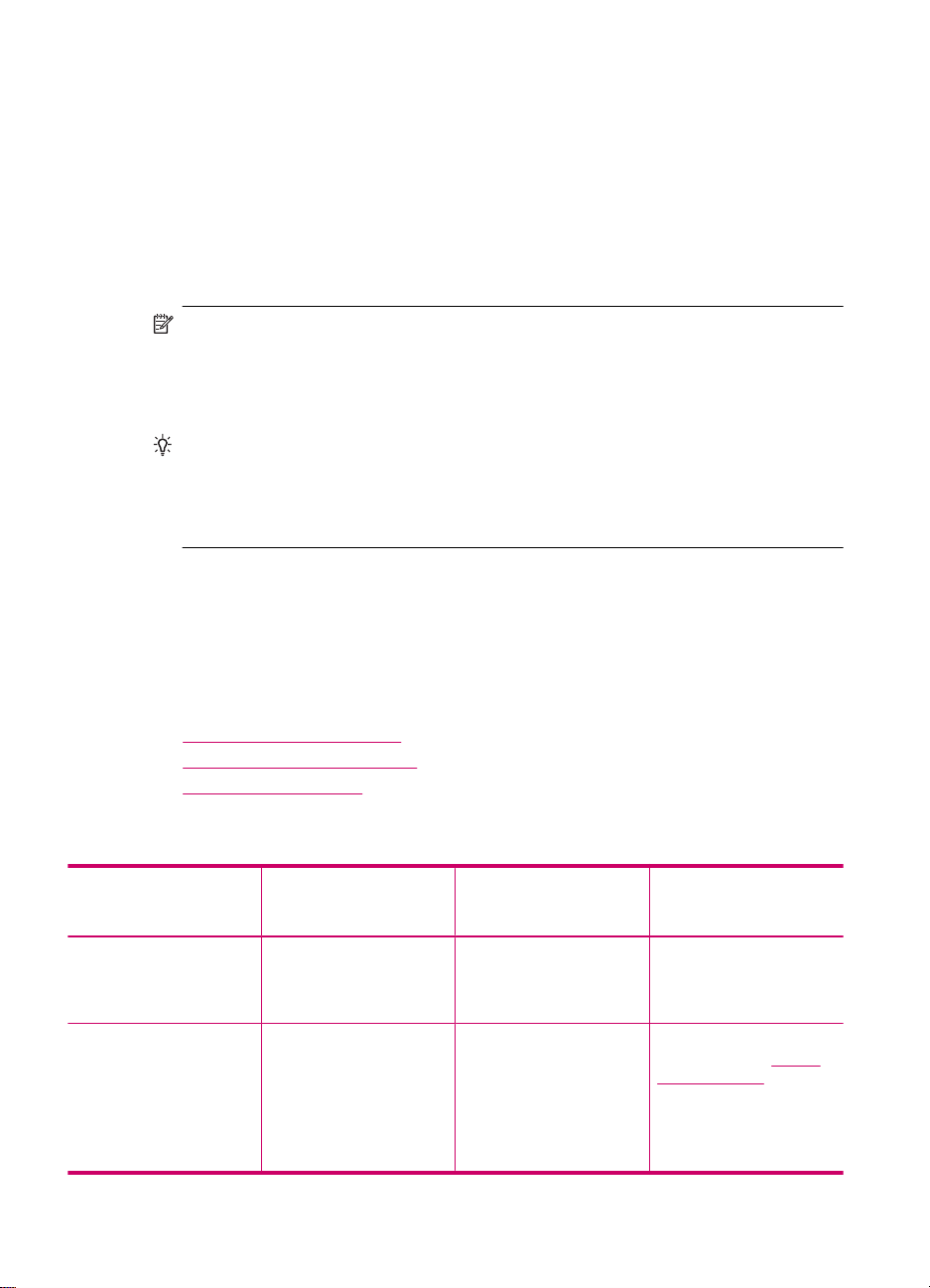
Kapitola 3
Spuštění softwaru Centrum řešení HP v počítači se systémem Windows
1. Proveďte jeden z následujících kroků:
• Poklepejte na ikonu Centrum řešení HP na ploše systému Windows.
• Poklepejte na ikonu Sledování vytváření digitálních obrázků HP na hlavním
panelu systému na pravém okraji hlavního panelu.
• Na hlavním panelu systému Windows klepněte na tlačítko Start, přejděte na
položku Programy nebo Všechny programy, dále na položku HP a klepněte na
položku Centrum řešení HP.
2. Pokud máte nainstalováno několik zařízení HP, vyberte kartu HP All-in-One.
Poznámka U počítače se systémem Windows jsou funkce dostupné v programu
Centrum řešení HP závislé na nainstalovaných zařízeních. V programu
Centrum řešení HP jsou zobrazeny ikony související s vybraným zařízením. Jestliže
dané zařízení není vybaveno určitou funkcí, ikona této funkce se v programu
Centrum řešení HP nezobrazí.
Tip Pokud program Centrum řešení HP ve vašem počítači neobsahuje žádné
ikony, mohlo dojít k chybě při instalaci softwaru. Tento stav lze napravit tak, že pomocí
Ovládacích panelů v systému Windows provedete úplné odinstalování softwaru
Centrum řešení HP. Potom jej znovu nainstalujete. Další informace naleznete
v nápovědě na obrazovce dodávané se zařízením HP All-in-One.
Informace o připojení
Zařízení HP All-in-One můžete používat jako samostatnou kopírku či fax, nebo můžete
zařízení HP All-in-One připojit k počítači a umožnit tak tisk a další funkce softwaru. Různé
dostupné možnosti připojení jsou popsány v následujících částech.
Tato část obsahuje následující témata:
•
Podporované typy připojení
Připojení pomocí kabelu USB
•
Použití sdílení tiskárny
•
Podporované typy připojení
Popis Doporučený počet
Připojení USB Jeden počítač připojený
Sdílení tiskárny v
operačním systému
Windows
připojených počítačů
pro nejlepší výkon
kabelem USB k zadnímu
portu USB na zařízení
HP All-in-One.
Až pět počítačů.
Hostitelský počítač musí
být neustále v provozu,
jinak nebude možné
tisknout na zařízení
HP All-in-One z ostatních
počítačů.
Podporované funkce
softwaru
Podporovány jsou
všechny funkce.
Jsou podporovány
všechny funkce
instalované na
hostitelském počítači. Z
ostatních počítačů je
podporován pouze tisk.
Pokyny pro nastavení
Postupujte podle
podrobného návodu v
Instalačním letáku.
Pokyny k nastavení jsou
uvedeny v části Použití
sdílení tiskárny.
16 HP All-in-One - přehled
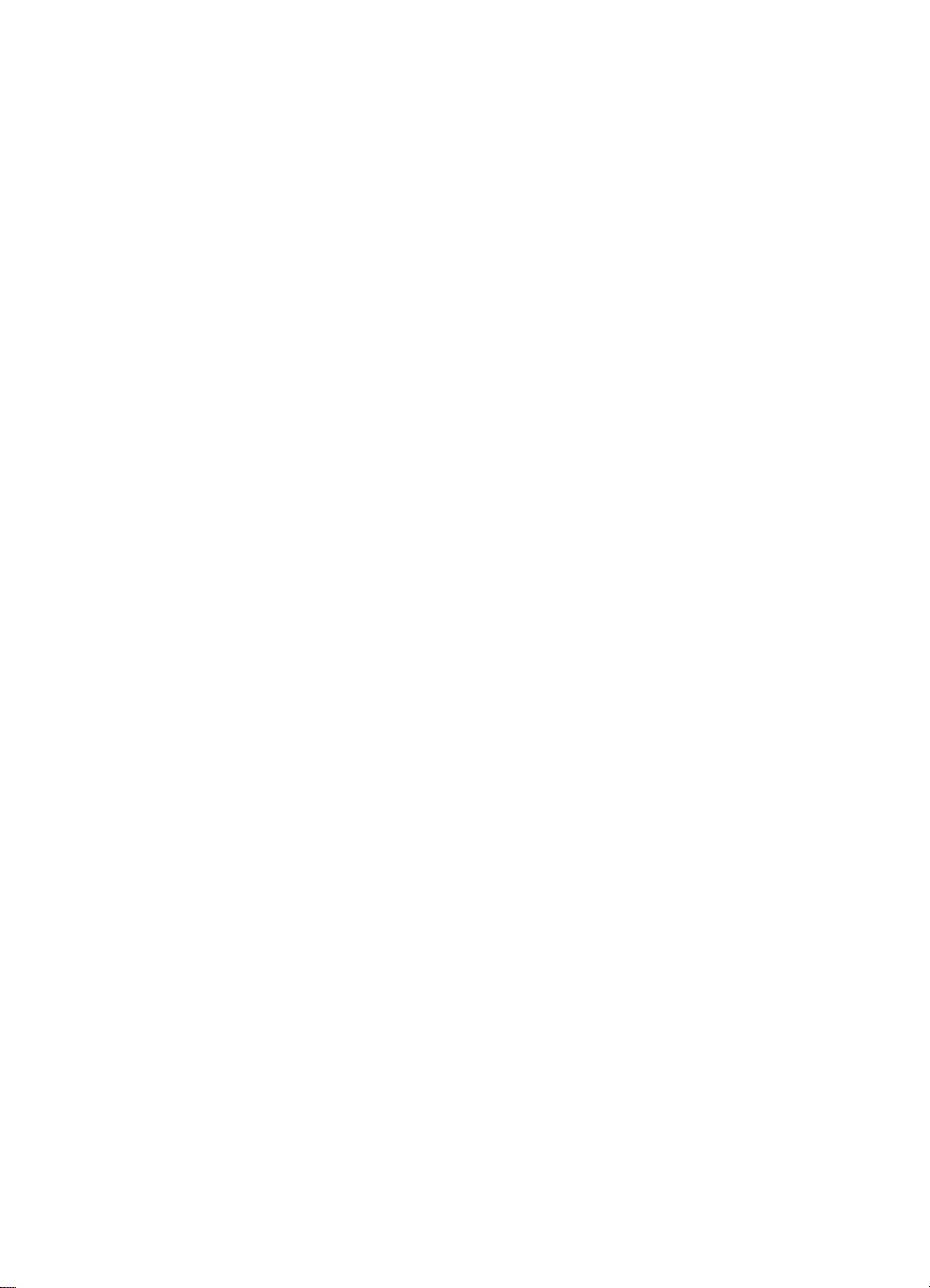
Připojení pomocí kabelu USB
V Instalačním letáku, který byl dodán se zařízením HP All-in-One, naleznete podrobné
pokyny, jak připojit kabel USB k počítači přes zadní port USB.
Použití sdílení tiskárny
Je-li váš počítač zapojen v síti a k jinému počítači v téže síti je kabelem USB připojeno
zařízení HP All-in-One, můžete toto zařízení používat jako svou tiskárnu, použijete-li
sdílení tiskáren v operačním systému Windows. Počítač přímo připojený k zařízení
HP All-in-One funguje jako hostitel tiskárny a podporuje všechny funkce. Ostatní počítače
v síti, označované jako klienti, mají přístup pouze k funkcím tisku. Všechny ostatní funkce
je třeba provádět z hostitelského počítače.
Další informace o povolení sdílení tiskáren v systému Windows naleznete v uživatelské
příručce dodané s počítačem nebo v nápovědě na obrazovce pro systém Windows.
Informace o připojení 17

Kapitola 3
18 HP All-in-One - přehled
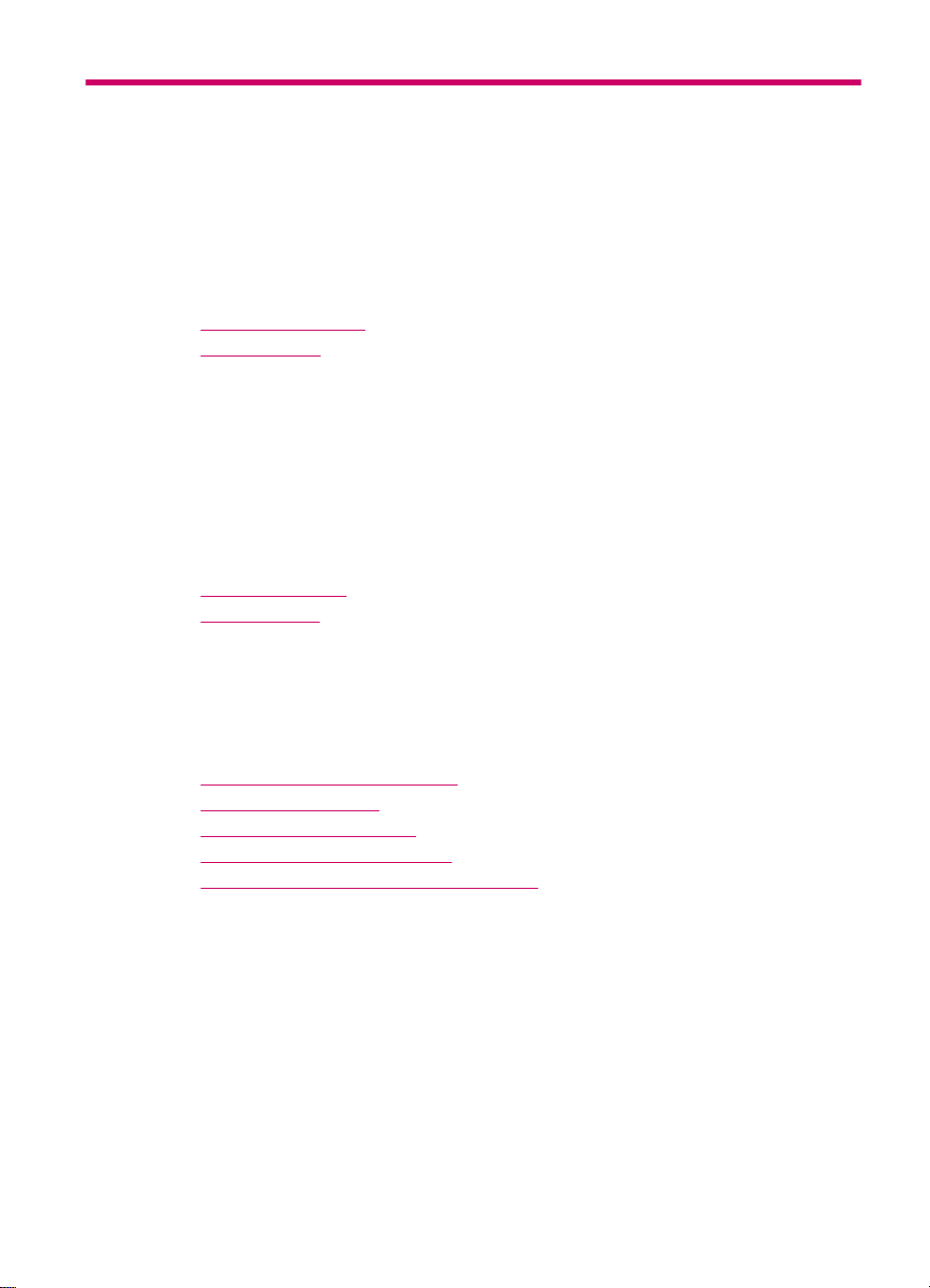
4 Dokončení nastavení zařízení
HP All-in-One
Po provedení kroků uvedených v instalačním letáku dokončete nastavení zařízení
HP All-in-One podle pokynů v této části. Tato část obsahuje důležité informace týkající
se nastavení vašeho zařízení včetně informací o předvolbách nastavení.
Tato část obsahuje následující témata:
•
Nastavení předvoleb
Nastavení faxu
•
Nastavení předvoleb
Nastavení zařízení HP All-in-One lze upravit tak, aby fungovala podle vašich požadavků.
Můžete například nastavit obecné předvolby zařízení, jako je jazyk používaný k zobrazení
zpráv a datum a čas zobrazené na displeji. Nastavení zařízení lze také vrátit do stavu, v
jakém se nacházela, když jste zařízení zakoupili. Tímto postupem dojde ke smazání
všech nových výchozích nastavení.
Tato část obsahuje následující témata:
•
Obecné předvolby
Předvolby faxu
•
Obecné předvolby
Než začnete zařízení HP All-in-One používat, je vhodné zkontrolovat a v případě potřeby
opravit obecná nastavení zařízení, která jsou popsána v této části.
Tato část obsahuje následující témata:
•
Nastavení jazyka a země/oblasti
Nastavení data a času
•
Nastavení rychlosti posunu
•
Nastavení času zpoždění výzvy
•
Obnovení výchozích nastavení od výrobce
•
Nastavení jazyka a země/oblasti
Nastavení jazyka a nastavení země či oblasti určují, který jazyk bude zařízení
HP All-in-One používat při zobrazování zpráv na displeji ovládacího panelu. Obvykle se
jazyk a země/oblast nastavují při prvním nastavení zařízení HP All-in-One. Toto
nastavení je však možné kdykoli změnit následujícím způsobem:
Nastavení jazyka a země/oblasti
1. Stiskněte tlačítko Nastavení.
2. Stiskněte tlačítko 7 a potom tlačítko 1.
Vyberete tak možnost Předvolby a potom možnost Nastavit jazyk a zemi/oblast.
Dokončení nastavení zařízení HP All-in-One 19
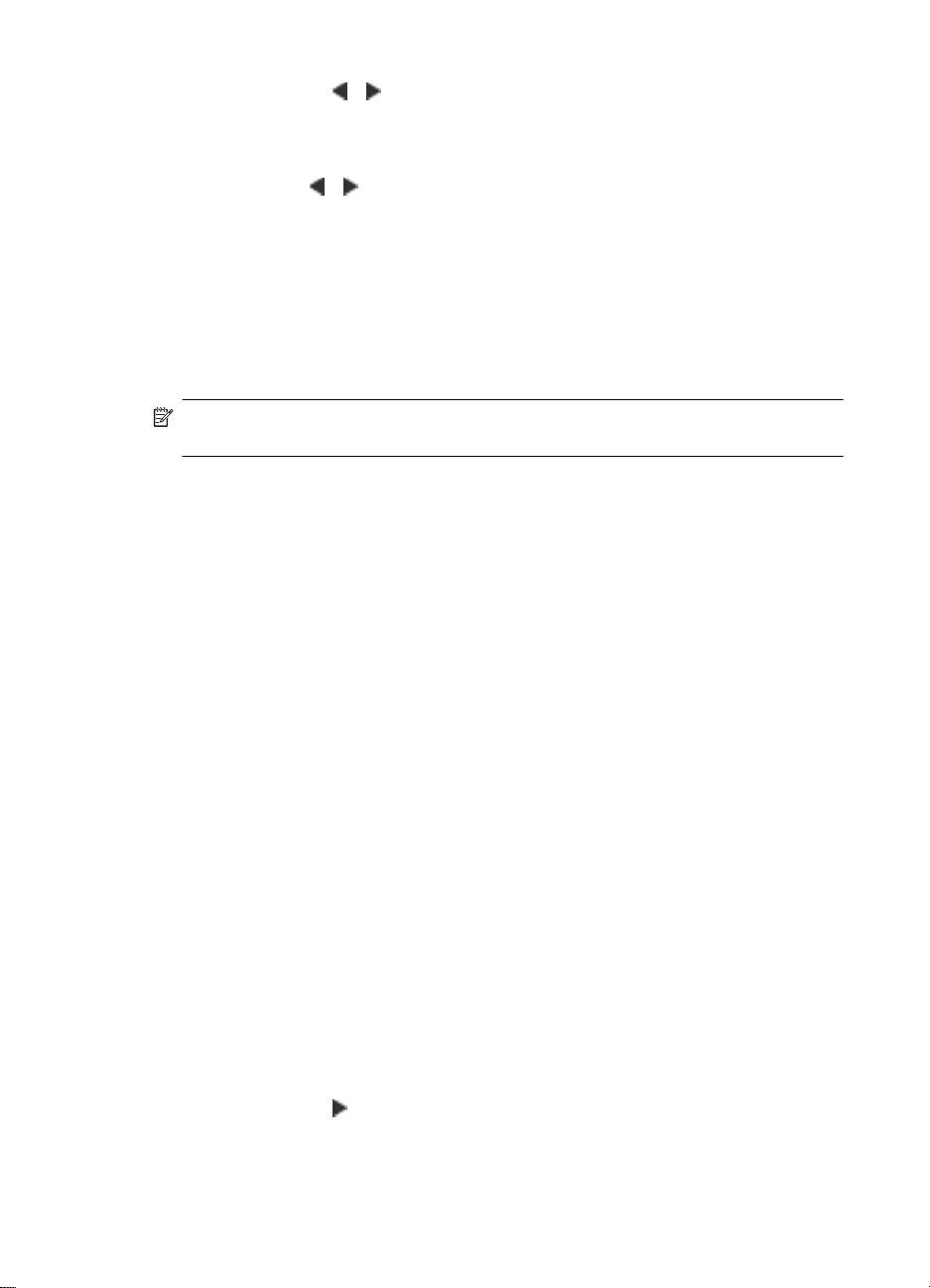
Kapitola 4
3. Stisknutím tlačítek a můžete procházet jednotlivé jazyky. Po zobrazení
požadovaného jazyka stiskněte tlačítko OK.
4. Až budete vyzváni, vyberte stisknutím tlačítka 1 možnost ano nebo stisknutím tlačítka
2 možnost Č..
5. Pomocí tlačítek
a můžete procházet mezi jednotlivými zeměmi/oblastmi. Po
zobrazení požadované země/oblasti stiskněte tlačítko OK.
6. Až budete vyzváni, vyberte stisknutím tlačítka 1 možnost ano nebo stisknutím tlačítka
2 možnost Č..
Nastavení data a času
Datum a čas můžete nastavit na ovládacím panelu. Formát data a času závisí na
používaném jazyku a nastavení země či oblasti. Při odesílání faxu jsou v záhlaví faxu
kromě jména a faxového čísla přenášeny také údaje o aktuálním datu a čase.
Poznámka V některých zemích/oblastech uvedení data a času v záhlaví faxu
předepisují zákony.
Jestliže bude přerušen přívod proudu do zařízení HP All-in-One na více než 72 hodin,
bude nutné datum a čas nastavit znovu.
Nastavení data a času
1. Stiskněte tlačítko Nastavení.
2. Stiskněte tlačítko 6 a potom tlačítko 3.
Vyberete tak možnost Nástroje a potom možnost Datum a čas.
3. Stisknutím odpovídajících tlačítek na číselné klávesnici zadejte měsíc, den a rok. V
závislosti na nastavení země nebo oblasti budete možná zadávat jednotlivé části data
v jiném pořadí.
4. Zadejte hodiny a minuty.
5. Pokud se čas zobrazuje ve 12hodinovém formátu, zvolte stisknutím tlačítka 1
dopoledne (dop.), stisknutím tlačítka 2 odpoledne (odp.).
Na displeji se zobrazí nové nastavení data a času.
Nastavení rychlosti posunu
Možnost Nastavit rychlost posunu umožňuje určovat rychlost, jakou se textové zprávy
na displeji posouvají zprava doleva. Například zpráva „Probíhá zarovnání kazet,
čekejte.“ se nevejde na displej celá a je nutné ji posunout. Tato funkce vám tak umožní
přečíst celou zprávu. Rychlost posunu zprávy lze upravit: Normální, Rychlá nebo
Pomalá
. Výchozím nastavením je hodnota Normální.
Nastavení rychlosti posunu
1. Stiskněte tlačítko Nastavení.
2. Stiskněte tlačítko 7 a potom tlačítko 2.
Vyberete tak možnost Předvolby a potom možnost Nastavit rychlost posunu.
3. Stisknutím tlačítka
20 Dokončení nastavení zařízení HP All-in-One
vyberte rychlost posunu a potom stiskněte tlačítko OK.
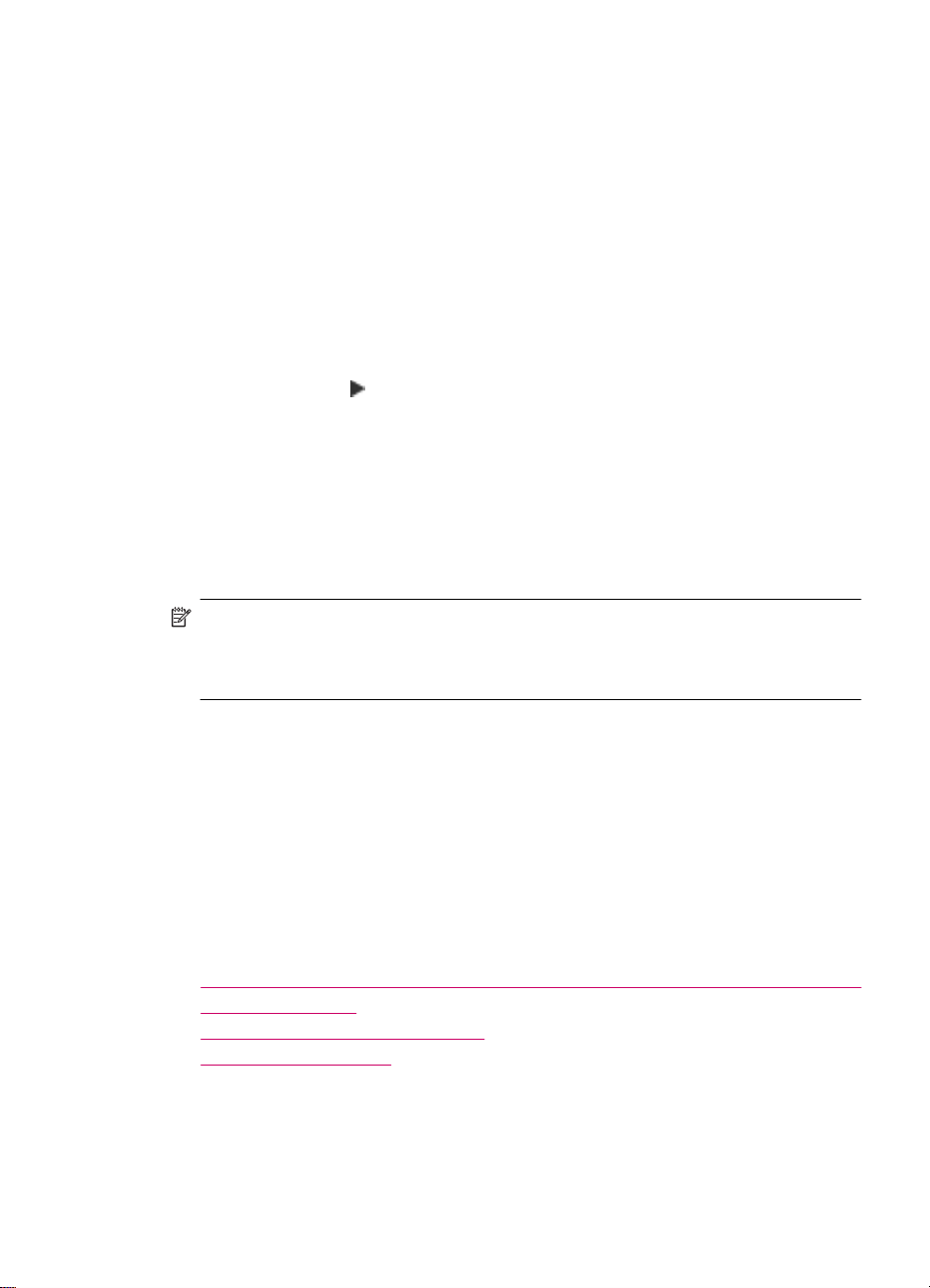
Nastavení času zpoždění výzvy
Možnost Zpoždění pro zobrazení výzvy umožňuje určit dobu, která uplyne před
zobrazením zprávy s výzvou k provedení další akce.
Pokud například v oblasti Kopírování stisknete tlačítko Nabídka a pokud před stisknutím
dalšího tlačítka vyprší čas zpoždění výzvy, zobrazí se na displeji zpráva "Nastavení
zobrazíte stisknutím tlačítka Nabídka.".
Nastavení času zpoždění výzvy
1. Stiskněte tlačítko Nastavení.
2. Stiskněte tlačítko 7 a potom tlačítko 3.
Vyberete tak možnost Předvolby a potom možnost Zpoždění pro zobrazení
výzvy.
3. Stisknutím tlačítka
Lze vybrat možnost Normální, Rychlá, Pomalá nebo Vypnuto. Jestliže vyberete
možnost Vypnuto, nebudou se na displeji zobrazovat tipy, ale budou se i nadále
zobrazovat jiné zprávy, jako je upozornění na nízkou hladinu inkoustu nebo chybové
zprávy.
Obnovení výchozích nastavení od výrobce
Aktuální nastavení je možné obnovit na hodnoty, které byly nastaveny při zakoupení
zařízení HP All-in-One.
Poznámka Obnovením výchozích nastavení od výrobce se nezmění nastavení
skenování ani nastavení jazyka a země/oblasti. Osobní nastavení a seznamy, např.
záhlaví faxu, faxové číslo, seznam nevyžádaných faxů a seznam pro rychlé vytáčení,
které jste uložili, se při aktivaci původního nastavení z výroby nevymažou.
vyberte čas zpoždění a potom stiskněte tlačítko OK.
Toto obnovení lze provést pouze z ovládacího panelu.
Obnovení výchozích nastavení výrobce
1. Stiskněte tlačítko Nastavení.
2. Stiskněte tlačítko 6, potom stiskněte tlačítko 4.
Vyberete tak možnost Nástroje a potom možnost Obnovit vých. nast. výrobce.
Budou obnovena výchozí nastavení výrobce.
Předvolby faxu
Tato část obsahuje následující témata:
•
Nastavení zařízení HP All-in-One pro automatickou opakovanou volbu faxového čísla
Nastavení hlasitosti
•
Nastavení tónové nebo pulzní volby
•
Nastavení rychlosti faxu
•
Nastavení zařízení HP All-in-One pro automatickou opakovanou volbu faxového čísla
Zařízení HP All-in-One můžete nastavit tak, aby automaticky opakovalo vytáčení
obsazeného nebo neodpovídajícího čísla. Výchozím nastavením Opakovaná vol. při
Nastavení předvoleb 21
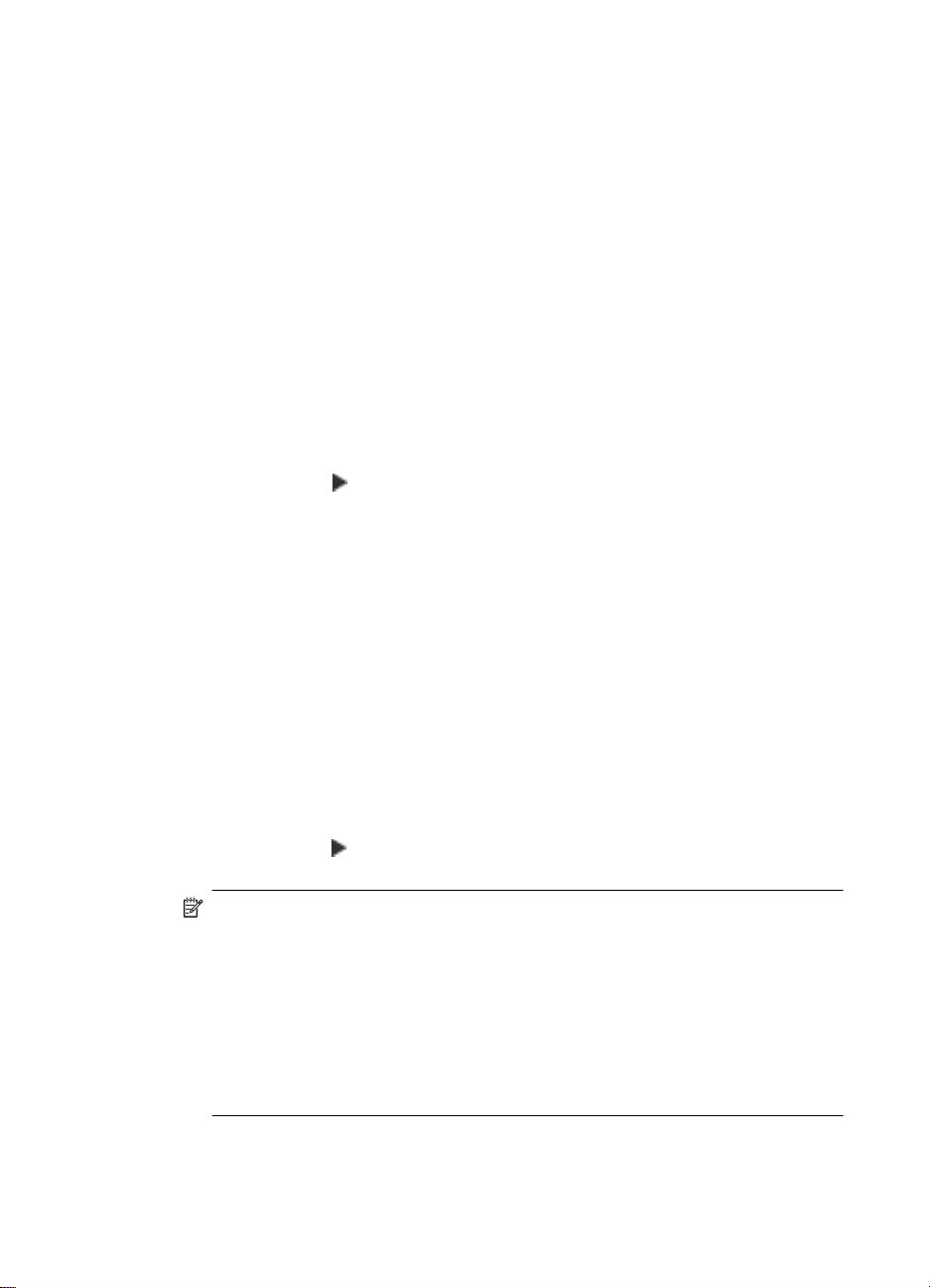
Kapitola 4
obsaz. lince je hodnota Opakovaná volba. Výchozím nastavením Neodpovídá -
opakovat volbu je hodnota Neopakovat volbu.
Nastavení možností opakované volby pomocí ovládacího panelu
1. Stiskněte tlačítko Nastavení.
2. Proveďte jeden z následujících kroků:
Změna nastavení Opakovaná vol. při obsaz. lince
▲ Stiskněte tlačítko 5 a potom tlačítko 2.
Vyberete tak možnost Upřesnit nastavení faxu a potom možnost Opakovaná
vol. při obsaz. lince.
Změna nastavení Neodpovídá - opakovat volbu
▲ Stiskněte tlačítko 5 a potom tlačítko 3.
Vyberete tak možnost Upřesnit nastavení faxu a potom možnost Neodpovídá
- opakovat volbu.
3. Stisknutím tlačítka
vyberte možnost Opakovaná volba nebo Neopakovat volbu.
4. Stiskněte tlačítko OK.
Nastavení hlasitosti
Zařízení HP All-in-One nabízí tři úrovně pro úpravy hlasitosti zvonění a hlasitosti
reproduktoru. Termín hlasitost zvonění označuje hlasitost vyzvánění telefonu. Termín
hlasitost reproduktoru označuje úroveň hlasitosti všech dalších zvukových signálů včetně
tónů vyzvánění, tónů faxu a pípnutí, které se ozve při stisknutí tlačítek. Výchozím
nastavením je hodnota Potichu.
Postup pro změnu hlasitosti z ovládacího panelu
1. Stiskněte tlačítko Nastavení.
2. Stiskněte tlačítko 4 a pak znovu tlačítko 5.
Vyberete tak možnost Základní nastavení faxu a potom možnost Hlasitost zvonění
a pípání.
3. Stisknutím tlačítka
vyberte jednu z následujících možností: Potichu, Nahlas nebo
Vypnuto.
Poznámka Hlasitost pípnutí, která jsou slyšet při stisknutí tlačítek, je stále stejná
bez ohledu na to, zda jste zvolili možnost Nahlas nebo Potichu. Tyto dvě
možnosti ovlivňují pouze hlasitost vyzvánění, vytáčení a dalších zvuků, které jsou
slyšet při faxování. Pokud však vyberete možnost Vypnuto, vypnou se také zvuky
tlačítek.
Pokud vyberete možnost Vypnuto, neuslyšíte oznamovací tón, tóny faxu ani
vyzváněcí tóny příchozího volání. Pokud je funkce Hlasitost zvonění a pípání
nastavena na volbu Vypnuto, nelze fax odesílat pomocí monitorovaného
vytáčení, jako je tomu například při odesílání faxů při použití volací karty.
4. Stiskněte tlačítko OK.
22 Dokončení nastavení zařízení HP All-in-One
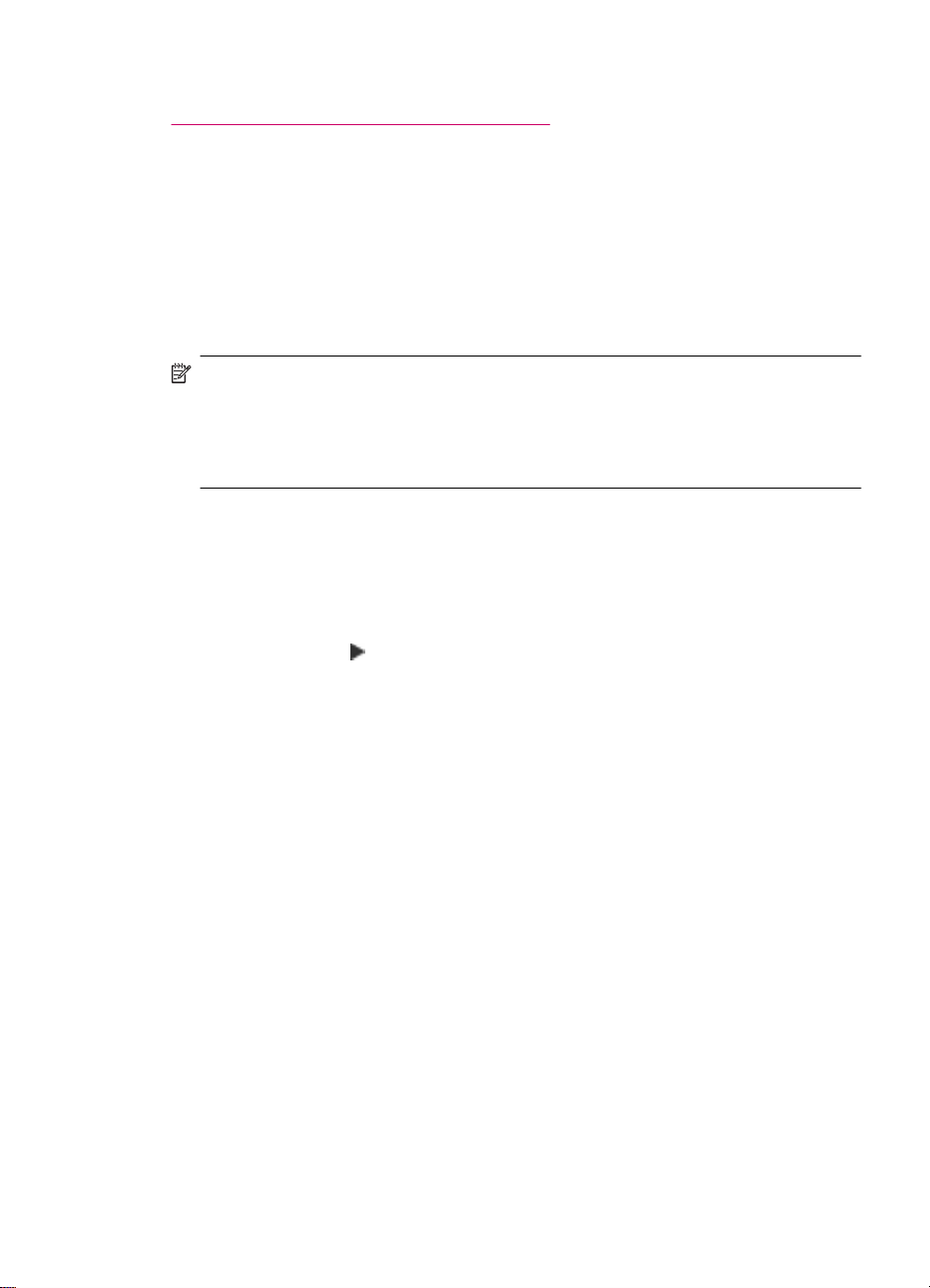
Příbuzná témata
Odeslání faxu pomocí monitorovaného vytáčení
Nastavení tónové nebo pulzní volby
Režim vytáčení zařízení HP All-in-One můžete nastavit buď na tónovou, nebo na pulzní
volbu.
Většina telefonních systémů pracuje s jedním z těchto typů vytáčení. Pokud telefonní
systém nevyžaduje pulzní volbu, společnost HP doporučuje použít tónovou volbu.
Jestliže jste připojeni k veřejné telefonní síti nebo telefonní pobočkové ústředně (PBX),
bude možná nutné zvolit možnost Pulzní volba. Jestliže si nejste jisti, které nastavení
použít, obraťte se na místní telekomunikační společnost.
Poznámka Po výběru možnosti Pulzní volba nemusí být některé funkce telefonního
systému dostupné. Vytáčení faxového nebo telefonního čísla může trvat déle.
Poznámka Tato funkce není podporována ve všech zemích/oblastech. Není-li
funkce ve vaší zemi nebo oblasti podporována, nezobrazí se v nabídce Základní
nastavení faxu položka Tónová nebo pulzní volba.
Nastavení tónové nebo pulzní volby pomocí ovládacího panelu
1. Stiskněte tlačítko Nastavení.
2. Stiskněte tlačítko 4 a potom tlačítko 6.
Vyberete tak možnost Základní nastavení faxu a potom možnost Tónová nebo
pulzní volba.
3. Stisknutím tlačítka
zvolte požadovanou volbu a pak stiskněte tlačítko OK.
Nastavení rychlosti faxu
Můžete nastavit rychlost, jakou fax používá při komunikaci mezi zařízením HP All-in-One
a dalším faxovým přístrojem při odesílání a přijmu faxů. Výchozí rychlost faxu se může
lišit podle země či oblasti.
Používáte-li jednu z následujících služeb či protokolů, může být požadována nižší
rychlost faxu:
• internetová telefonní služba,
• pobočková ústředna (PBX),
• protokol FoIP (Fax over Internet Protocol),
• služba ISDN (Integrated Services Digital Network).
Máte-li potíže s odesíláním nebo příjímáním faxů, zkuste změnit nastavení Rychlost
faxu na jednu z hodnot Medium (Střední) a Pomalá.
Nastavení předvoleb 23
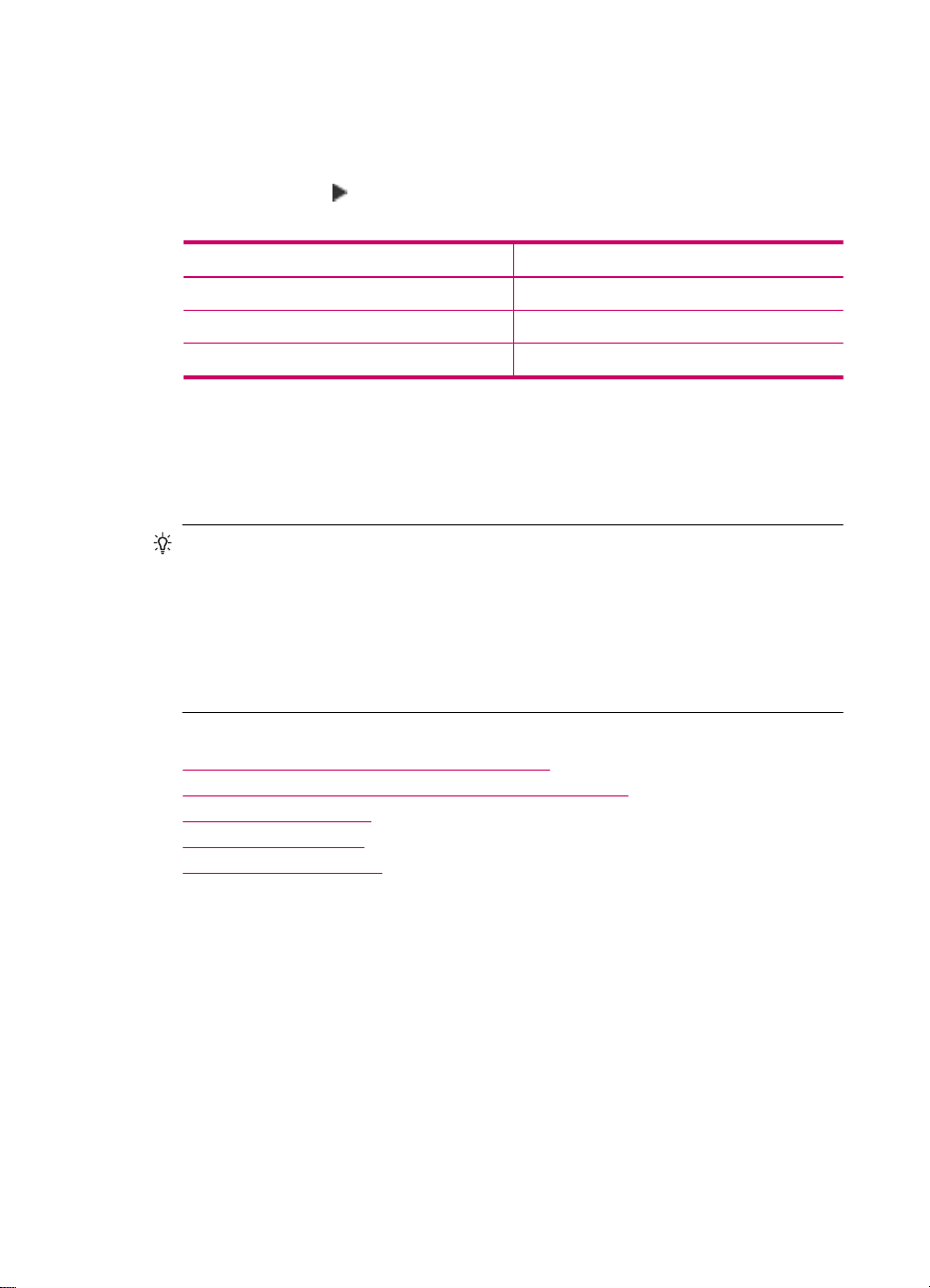
Kapitola 4
Postup pro nastavení rychlosti faxu z ovládacího panelu
1. Stiskněte tlačítko Nastavení.
2. Stiskněte tlačítko 5 a pak tlačítko 7.
Vyberete tak možnost Upřesnit nastavení faxu a potom možnost Rychlost faxu.
3. Stisknutím tlačítka
tlačítko OK.
Nastavení rychlosti faxu Rychlost faxu
Rychlá v.34 (33 600 baudů)
Medium (Střední) v.17 (14 400 baudů)
Pomalá v.29 (9 600 baudů)
Nastavení faxu
V této části se dozvíte, jak nastavit zařízení HP All-in-One tak, aby odesílání faxů bylo
úspěšné s jakýmkoli vybavením a službami připojenými na stejné telefonní lince jako
zařízení HP All-in-One.
Tip Můžete také použít program Průvodce nastavením faxu (systém Windows)
nebo Fax Setup Utility (Nástroj pro nastavení faxu; systém Mac OS), který umožňuje
rychle provést některá důležitá nastavení faxu, například režim odpovědi nebo
záhlaví faxu. K programům Průvodce nastavením faxu (Windows) a Fax Setup
Utility (Nástroj pro nastavení faxu; Mac) získáte přístup prostřednictvím softwaru
nainstalovaného společně se zařízením HP All-in-One. Po spuštění Průvodce
nastavením faxu (Windows) nebo programu Fax Setup Utility (Nástroj pro
nastavení faxu, Mac) dokončete nastavení faxu pomocí kroků uvedených v této části.
vyberte jedno z následujících nastavení a potom stiskněte
Tato část obsahuje následující témata:
•
Nastavení zařízení HP All-in-One pro faxování
Změna nastavení zařízení HP All-in-One pro příjem faxu
•
Kontrola nastavení faxu
•
Nastavení záhlaví faxu
•
Nastavení rychlých voleb
•
Nastavení zařízení HP All-in-One pro faxování
Před nastavováním zařízení HP All-in-One pro faxování zjistěte, jaký druh telefonního
systému vaše používá země či oblast, ve které se nacházíte. Pokyny pro nastavení
24 Dokončení nastavení zařízení HP All-in-One
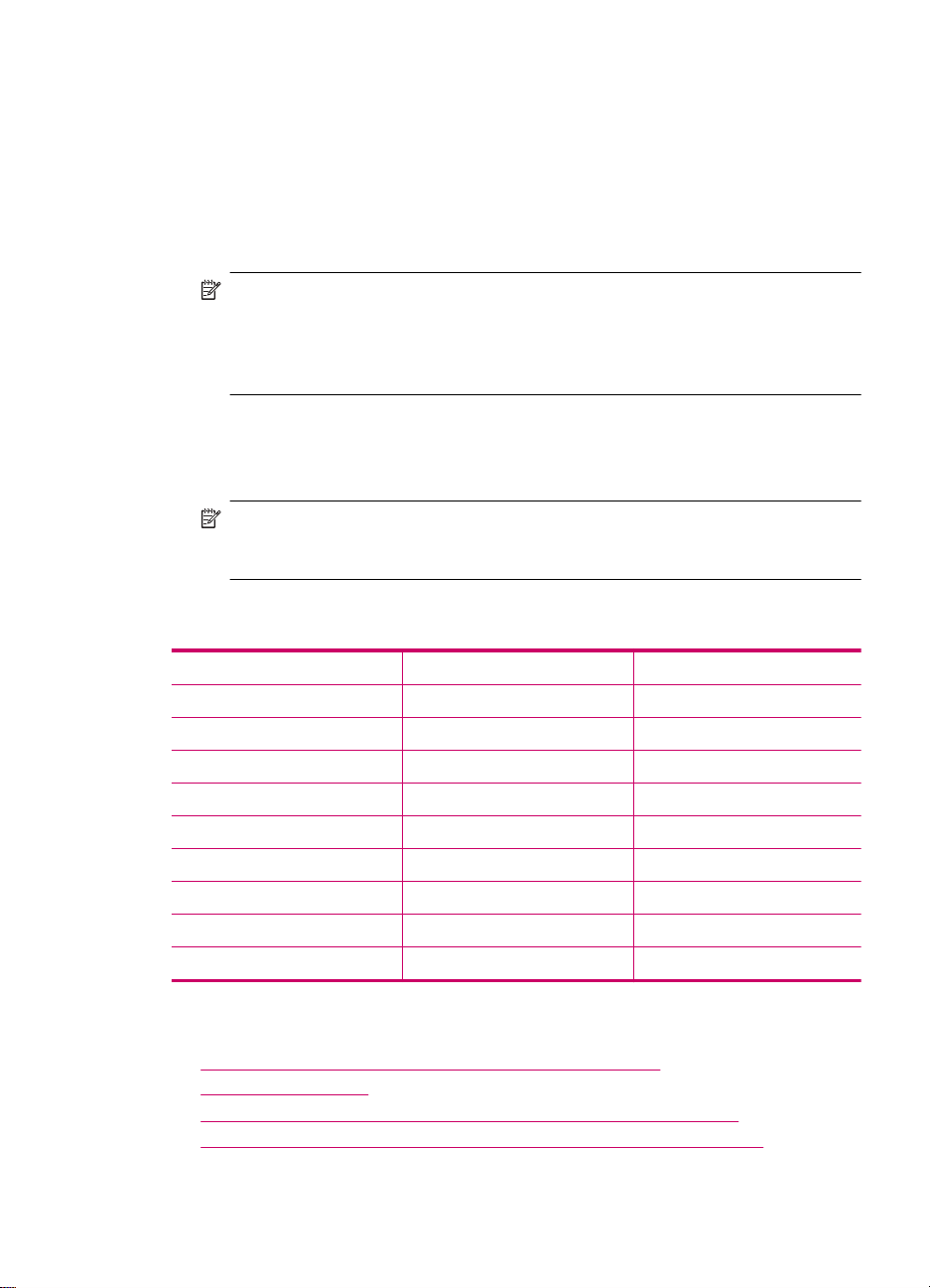
zařízení HP All-in-One pro faxování se liší v závislosti na tom, zda je váš telefonní systém
sériového nebo paralelního typu.
• Pokud se příslušná země či oblast nenachází v níže uvedené tabulce,
pravděpodobně se jedná o sériový typ telefonního systému. U telefonního systému
sériového typu konektor na sdílených telefonických zařízeních (modemy, telefony a
záznamníky) neumožňuje fyzické připojení k portu označenému jako „2-EXT“, který
je umístěn na zařízení HP All-in-One. V tomto případě musí být všechna telefonická
zařízení připojena k telefonní zásuvce ve zdi.
Poznámka V některých zemích či oblastech, které používají telefonní systémy
sériového typu, může být k telefonnímu kabelu dodanému se zařízením
HP All-in-One připojena navíc zástrčka do zdi. To umožňuje do zásuvky ve zdi,
ve které je připojeno zařízení HP All-in-One, připojit další telekomunikační
zařízení.
• Pokud je vaše země či oblast uvedena v tabulce níže, je typ vašeho telefonního
systému pravděpodobně paralelní. U telefonního systému sériového typu lze sdílená
telefonická zařízení připojit k telefonní lince pomocí portu 2-EXT na zadní straně
zařízení HP All-in-One.
Poznámka Pokud máte telefonní systém paralelního typu, doporučujeme k
připojení zařízení HP All-in-One k telefonní zásuvce použít dvouvodičový
telefonní kabel, který byl dodán se zařízením HP All-in-One.
Tabulka 4-1 Země a oblasti s telefonním systémem paralelního typu
Argentina Austrálie Brazílie
Kanada Chile Čína
Kolumbie Řecko Indie
Indonésie Ireland Japonsko
Korea Latinská Amerika Malajsie
Mexiko Filipíny Polsko
Portugalsko Rusko Saúdská Arábie
Singapur Španělsko Tchaj-wan
Thajsko USA Venezuela
Vietnam
Pokud jsi nejsi jisti, jaký telefonní systém využíváte (zda sériový nebo paralelní), obraťte
se na telekomunikační společnost.
•
Zvolte správné nastavení faxu pro váš dům nebo kancelář
Volba nastavení faxu
•
Případ A: Samostatná faxová linka (nepřijímá žádná hlasová volání)
•
Případ B: Nastavení zařízení HP All-in-One pro provoz se službou DSL
•
Nastavení faxu 25
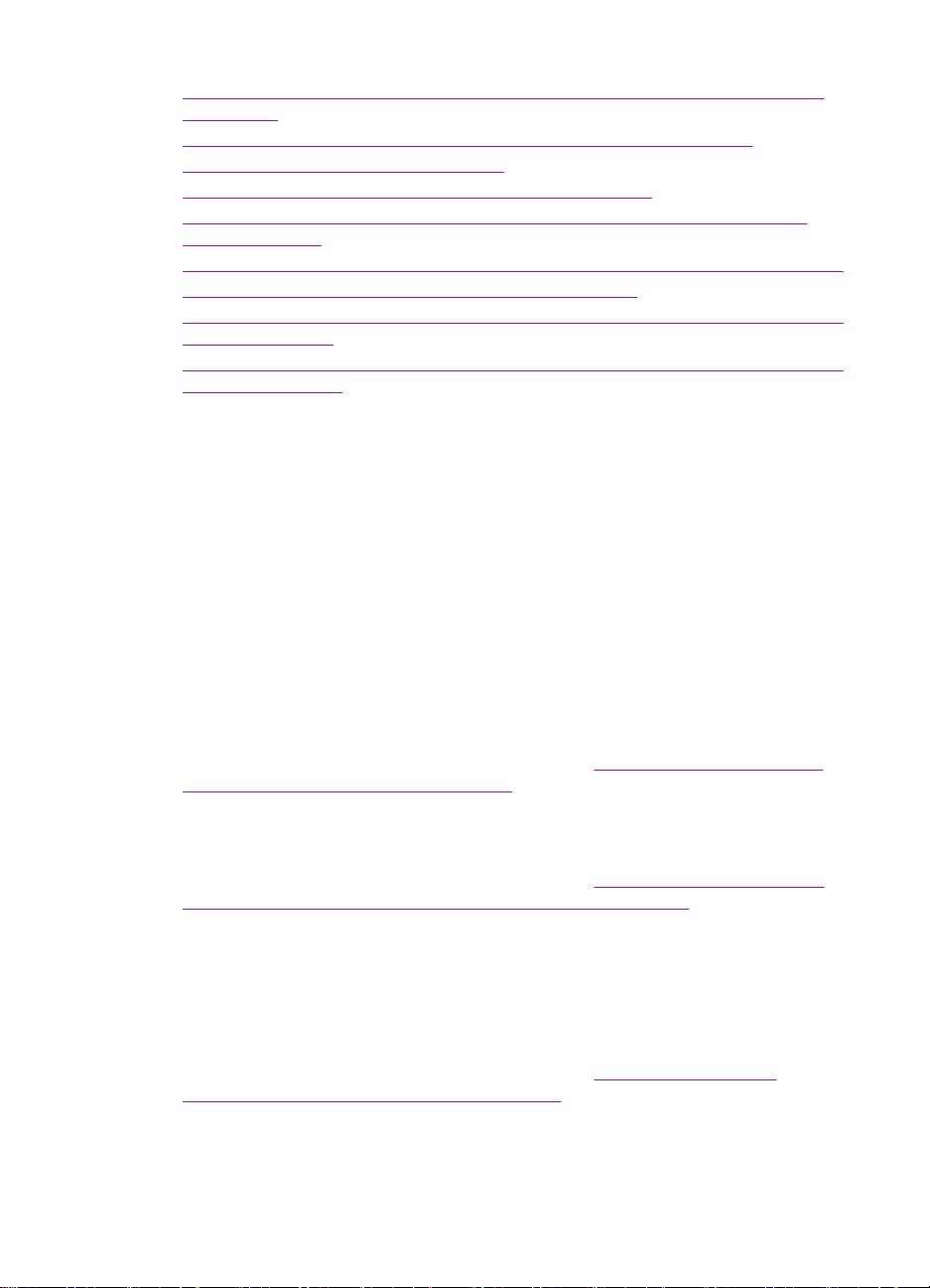
Kapitola 4
• Případ C: Nastavení zařízení HP All-in-One s pobočkovou ústřednou (PBX) nebo
linkou ISDN
Případ D: Fax a služba rozlišovacího vyzvánění na stejné telefonní lince
•
Případ E: Sdílená hlasová a faxová linka
•
Případ F: Hlasová a faxová linka sdílená s hlasovou poštou
•
Typ G: Faxová linka s modemem pro telefonické připojení počítače (bez příjmu
•
hlasových volání)
Typ H: Hlasová a faxová linka sdílená s modemem pro telefonické připojení počítače
•
Případ I: Hlasová a faxová linka sdílená se záznamníkem
•
Typ J: Hlasová a faxová linka sdílená s modemem pro telefonické připojení počítače
•
a se záznamníkem
Typ K: Hlasová a faxová linka sdílená s modemem pro telefonické připojení počítače
•
a s hlasovou poštou
Zvolte správné nastavení faxu pro váš dům nebo kancelář
Aby bylo faxování úspěšné, musíte vědět, který typ zařízení a služeb (pokud nějaké) sdílí
stejnou telefonní linku se zařízením HP All-in-One. Toto je důležité, protože budete muset
připojit některá z existujících zařízení kanceláře přímo k zařízení HP All-in-One a budete
muset změnit některá nastavení faxu, než budete moci úspěšně faxovat.
Optimální nastavení zařízení HP All-in-One v domě nebo kanceláři lze určit po
prostudování otázek uvedených v této části. Odpovědi si poznamenejte. Pak nahlédněte
do tabulky v následující části a podle odpovědí zvolte doporučené nastavení.
Otázky a odpovědi procházejte v pořadí, v jakém jsou zde uvedeny.
1. Používáte digitální předplatitelskou linku (DSL) telekomunikační společnosti?
(V některých zemích/oblastech může být služba DSL nazývána ADSL.)
Ano, používám linku DSL.
❑
Ne.
❑
Jestliže jste odpověděli Ano, pokračujte přímo částí
Případ B: Nastavení zařízení
HP All-in-One pro provoz se službou DSL. Nemusíte pokračovat v odpovídání na
otázky.
Pokud jste odpověděli Ne, pokračujte a odpovězte na další otázky.
2. Používáte telefonní pobočkovou ústřednu (PBX) nebo službu ISDN?
Jestliže jste odpověděli Ano, pokračujte přímo částí
Případ C: Nastavení zařízení
HP All-in-One s pobočkovou ústřednou (PBX) nebo linkou ISDN. Nemusíte
pokračovat v odpovídání na otázky.
Pokud jste odpověděli Ne, pokračujte a odpovězte na další otázky.
3. Máte zavedenu službu pro rozlišovací vyzvánění, která různým telefonním číslům
přiřazuje různé druhy vyzvánění?
Ano, mám zavedenu službu pro rozlišovací vyzvánění.
❑
Ne.
❑
Jestliže jste odpověděli Ano, pokračujte přímo částí
Případ D: Fax a služba
rozlišovacího vyzvánění na stejné telefonní lince. Nemusíte pokračovat v odpovídání
na otázky.
Pokud jste odpověděli Ne, pokračujte a odpovězte na další otázky.
26 Dokončení nastavení zařízení HP All-in-One

Nejste si jisti, zda máte zavedenu službu pro rozlišovací vyzvánění? Mnoho
telekomunikačních společností nabízí funkci rozlišovacího vyzvánění, která
umožňuje k jedné telefonní lince přiřadit několik různých telefonních čísel.
Pokud se přihlásíte k využívání této služby, bude každému z čísel přidělen jiný druh
vyzvánění. Pro různá čísla můžete mít například přiděleno jednoduché, dvojité a
trojité vyzvánění. Jedno telefonní číslo s jednoduchým vyzváněním může sloužit pro
hlasové volání, zatímco jiné číslo s dvojitým vyzváněním slouží pro faxové volání. Po
zazvonění telefonu poznáte, zda jde o hlasové nebo faxové volání.
4. Jsou hlasové hovory směrovány na stejné telefonní číslo, které používáte pro faxy
na zařízení HP All-in-One?
Ano, přijímám hlasové volání.
❑
Ne.
❑
Pokračujte a odpovězte na další otázky.
5. Je modem pro telefonické připojení počítače připojen ke stejné telefonní lince jako
zařízení HP All-in-One?
Ano, používám modem pro telefonické p
❑
Ne.
❑
řipojení počítače.
Nevíte, zda používáte modem pro telefonické připojení počítače? Jestliže odpovíte
Ano na všechny následující otázky, pak používáte modem pro telefonické připojení
počítače:
•Přijímáte faxy přímo do počítačových softwarových aplikací a posíláte je z nich
pomocí telefonického připojení?
• Odesíláte a přijímáte zprávy elektronické pošty počítačem prostřednictvím
vytáčeného připojení?
•Připojujete se z počítače k síti Internet prostřednictvím vytáčeného připojení?
Pokračujte prosím a odpovězte na další otázky.
6. Máte telefonní záznamník, který odpovídá na hlasová volání na stejném telefonním
čísle, které budete používat pro faxování na vašem zařízení HP All-in-One?
Ano, mám záznamník.
❑
Ne.
❑
Pokračujte a odpovězte na další otázky.
7. Máte u vaší telekomunikační společnosti zavedenu službu hlasové pošty na stejném
telefonním čísle, které budete používat k faxování na zařízení HP All-in-One?
Ano, využívám službu hlasové pošty.
❑
Ne.
❑
Po zodpovězení všech otázek p
řejděte k další části a zvolte odpovídající nastavení
faxu.
Volba nastavení faxu
Po zodpovězení všech otázek o zařízení a službách, které sdílí telefonní linku se
zařízením HP All-in-One, budete připraveni vybrat nejlepší nastavení pro domácnost či
kancelář.
Z prvního sloupce v následující tabulce vyberte kombinaci zařízení a služby dostupné ve
vašem domě nebo kanceláři. Pak ve druhém nebo ve třetím sloupci najděte podle
telefonního systému odpovídající nastavení. V následujících částech jsou uvedeny
podrobné pokyny pro jednotlivé případy.
Nastavení faxu 27
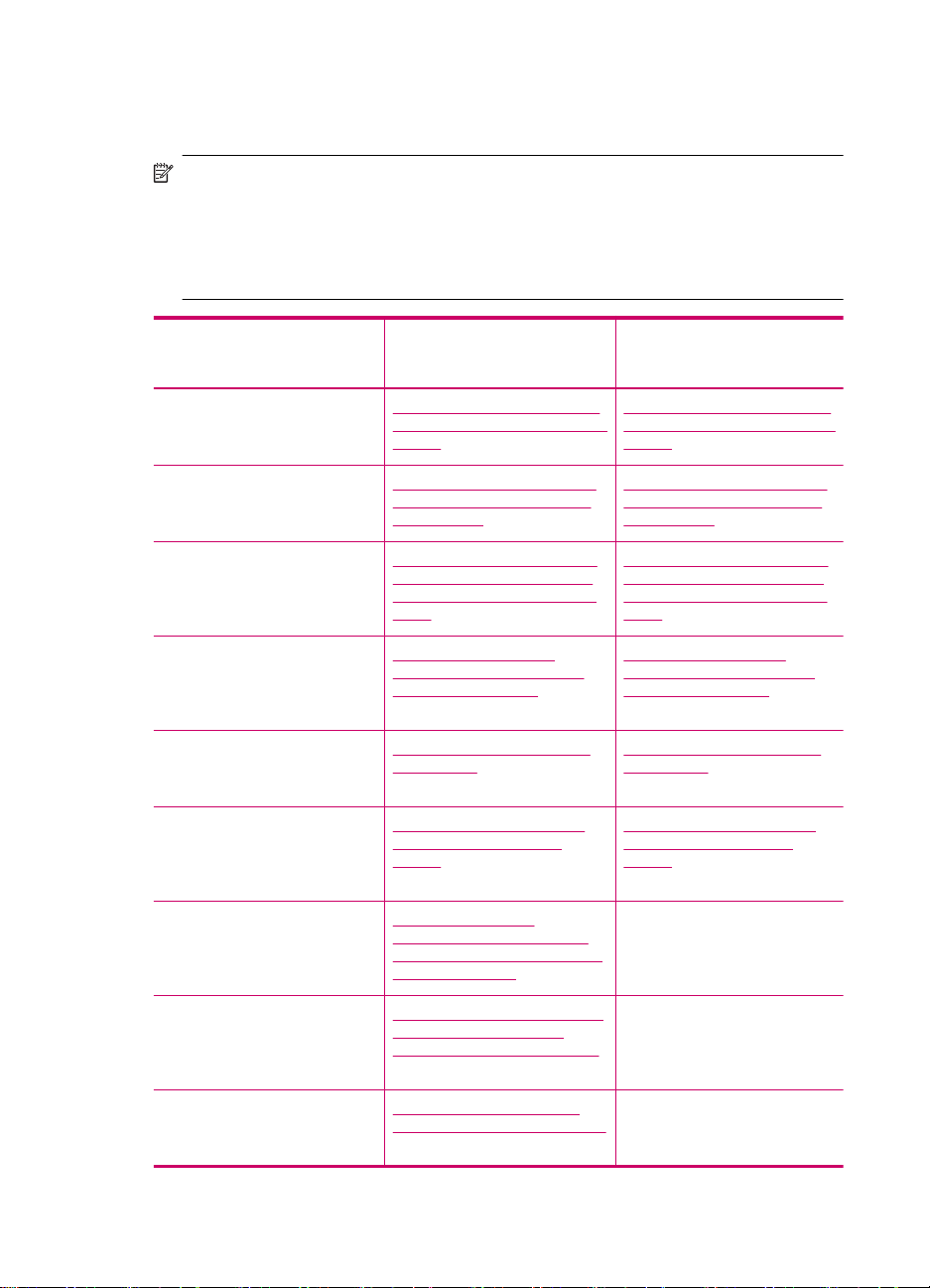
Kapitola 4
Jestliže jste odpověděli na všechny otázky v předchozí části a nemáte žádné
z popisovaných zařízení nebo služeb, vyberte ze seznamu v prvním sloupci tabulky
možnost Žádné.
Poznámka Pokud nastavení příslušné domácnosti nebo kanceláře není v této části
popsáno, nastavte zařízení HP All-in-One jako běžný analogový telefon. Ujistěte se,
že používáte telefonní kabel dodaný spolu se zařízením, připojte jeden konec do
telefonní zásuvky ve zdi a pak zapojte druhý konec do portu označeného jako 1-LINE
na zadní straně zařízení HP All-in-One. Pokud použijete jiný telefonní kabel, mohou
se vyskytnout problémy s odesíláním a přijímáním faxů.
Další zařízení nebo služby
sdílející vaši faxovou linku
Žádné
(Na všechny otázky jste
odpověděli Ne.)
Služba DSL
(Odpověděli jste Ano jen na
otázku 1.)
Ústředna PBX nebo služba
ISDN
(Odpověděli jste Ano jen na
otázku 2.)
Služba rozlišovacího
vyzvánění
(Odpověděli jste Ano jen na
otázku 3.)
Hlasová volání
(Odpověděli jste Ano jen na
otázku 4.)
Hlasová volání a služba
hlasové pošty
(Odpověděli jste Ano jen na
otázky 4 a 7.)
Modem pro telefonické
připojení počítače
(Odpověděli jste Ano jen na
otázku 5.)
Hlasová volání a modem pro
telefonické připojení počítače
(Odpověděli jste Ano jen na
otázky 4 a 5.)
Hlasová volání a záznamník
(Odpověděli jste Ano jen na
otázky 4 a 6.)
Doporučené nastavení faxu
pro paralelní telefonní
systémy
Případ A: Samostatná faxová
linka (nepřijímá žádná hlasová
volání)
Případ B: Nastavení zařízení
HP All-in-One pro provoz se
službou DSL
Případ C: Nastavení zařízení
HP All-in-One s pobočkovou
ústřednou (PBX) nebo linkou
ISDN
Případ D: Fax a služba
rozlišovacího vyzvánění na
stejné telefonní lince
Případ E: Sdílená hlasová a
faxová linka
Případ F: Hlasová a faxová
linka sdílená s hlasovou
poštou
Typ G: Faxová linka
s modemem pro telefonické
připojení počítače (bez příjmu
hlasových volání)
Typ H: Hlasová a faxová linka
sdílená s modemem pro
telefonické připojení počítače
Případ I: Hlasová a faxová
linka sdílená se záznamníkem
Doporučené nastavení faxu
pro sériové telefonní
systémy
Případ A: Samostatná faxová
linka (nepřijímá žádná hlasová
volání)
Případ B: Nastavení zařízení
HP All-in-One pro provoz se
službou DSL
Případ C: Nastavení zařízení
HP All-in-One s pobočkovou
ústřednou (PBX) nebo linkou
ISDN
Případ D: Fax a služba
rozlišovacího vyzvánění na
stejné telefonní lince
Případ E: Sdílená hlasová a
faxová linka
Případ F: Hlasová a faxová
linka sdílená s hlasovou
poštou
Nelze použít.
Nelze použít.
Nelze použít.
28 Dokončení nastavení zařízení HP All-in-One

(pokračování)
Další zařízení nebo služby
sdílející vaši faxovou linku
Doporučené nastavení faxu
pro paralelní telefonní
systémy
Doporučené nastavení faxu
pro sériové telefonní
systémy
Hlasová volání, modem pro
telefonické připojení počítače a
telefonní záznamník
(Odpověděli jste Ano jen na
otázky 4, 5 a 6.)
Hlasová volání, modem pro
telefonické připojení počítače a
služba hlasové pošty
(Odpověděli jste Ano jen na
otázky 4, 5 a 7.)
Typ J: Hlasová a faxová linka
sdílená s modemem pro
telefonické připojení počítače
a se záznamníkem
Typ K: Hlasová a faxová linka
sdílená s modemem pro
telefonické připojení počítače
a s hlasovou poštou
Nelze použít.
Nelze použít.
Další informace o nastavení faxu v konkrétních zemích a oblastech naleznete na
následujících webových stránkách pro konfiguraci faxu.
Rakousko www.hp.com/at/faxconfig
Německo www.hp.com/de/faxconfig
Švýcarsko (francouzština) www.hp.com/ch/fr/faxconfig
Švýcarsko (němčina) www.hp.com/ch/de/faxconfig
Velká Británie www.hp.com/uk/faxconfig
Španělsko www.hp.es/faxconfig
Nizozemsko www.hp.nl/faxconfig
Belgie (francouzsky) www.hp.be/fr/faxconfig
Belgie (holandsky) www.hp.be/nl/faxconfig
Portugalsko www.hp.pt/faxconfig
Švédsko www.hp.se/faxconfig
Finsko www.hp.fi/faxconfig
Dánsko www.hp.dk/faxconfig
Norsko www.hp.no/faxconfig
Ireland www.hp.com/ie/faxconfig
Francie www.hp.com/fr/faxconfig
Itálie www.hp.com/it/faxconfig
Nastavení faxu 29

Kapitola 4
Případ A: Samostatná faxová linka (nepřijímá žádná hlasová volání)
Pokud máte k dispozici samostatnou faxovou linku, na které nepřijímáte žádná hlasová
volání, a nepřipojili jste k ní žádné další zařízení, nastavte zařízení HP All-in-One
následujícím způsobem.
Obrázek 4-1 Zadní pohled na zařízení HP All-in-One
1 Telefonní zásuvka ve zdi
2 Pro připojení k portu označenému „1-LINE“ použijte telefonní kabel dodaný se zařízením
HP All-in-One.
Nastavení zařízení HP All-in-One se samostatnou faxovou linkou
1. Jeden konec telefonního kabelu dodaného v krabici se zařízením HP All-in-One
zapojte do telefonní zásuvky a druhý do konektoru označeného 1-LINE na zadní
straně zařízení HP All-in-One.
Poznámka Pokud pro připojení zařízení HP All-in-One k telefonní zásuvce ve
zdi nepoužijete dodaný kabel, faxování nemusí probíhat úspěšně. Tento speciální
telefonní kabel je odlišný od telefonních kabelů, kterými je pravděpodobně
vybavena vaše domácnost nebo kancelář.
2. Zapněte nastavení Automatická odpověď.
3. (Volitelné) Změňte nastavení Zvon. před odpov. na nejnižší možnou hodnotu (dvě
zazvonění).
4. Spusťte test faxu.
Po zazvonění telefonu zařízení HP All-in-One automaticky odpoví po takovém počtu
zazvonění, který je nastaven pomocí funkce Zvon. před odpov.. Pak začne vysílat tóny
pro příjem faxu k odesílajícímu faxu a přijímat fax.
Případ B: Nastavení zařízení HP All-in-One pro provoz se službou DSL
Pokud jste si prostřednictvím telekomunikační společnosti aktivovali službu DSL, připojte
filtr DSL mezi telefonní zásuvku a zařízení HP All-in-One podle pokynů v této části. Filtr
DSL odstraňuje digitální signál, který ruší zařízení HP All-in-One, takže zařízení
HP All-in-One může s telefonní linkou komunikovat správně. (V některých zemích nebo
oblastech může být služba DSL nazývána ADSL.)
30 Dokončení nastavení zařízení HP All-in-One

Poznámka Jestliže máte linku DSL a nepřipojíte filtr DSL, nebudete moci pomocí
zařízení HP All-in-One odesílat ani přijímat faxy.
Obrázek 4-2 Zadní pohled na zařízení HP All-in-One
1 Telefonní zásuvka ve zdi
2 Filtr DSL a kabel dodaný poskytovatelem služby DSL
3 Pro připojení k portu označenému „1-LINE“ použijte telefonní kabel dodaný se zařízením
HP All-in-One.
Nastavení zařízení HP All-in-One pro provoz se službou DSL
1. Filtr DSL je možné získat od poskytovatele DSL.
2. Jeden konec telefonního kabelu dodaného v krabici se zařízením HP All-in-One
zapojte do telefonní zásuvky a druhý do konektoru označeného 1-LINE na zadní
straně zařízení HP All-in-One.
Poznámka Pokud pro připojení zařízení HP All-in-One k telefonní zásuvce ve
zdi nepoužijete dodaný kabel, faxování nemusí probíhat úspěšně. Tento speciální
telefonní kabel je odlišný od telefonních kabelů, kterými je pravděpodobně
vybavena vaše domácnost nebo kancelář.
3. Kabel filtru DSL připojte k telefonní zásuvce ve zdi.
Poznámka Je-li k telefonní lince připojeno další zařízení nebo služba, jako např.
služba pro rozlišovací vyzvánění, záznamník nebo hlasová pošta, vyhledejte
dodatečná pravidla pro nastavení v příslušné části této kapitoly.
4. Spusťte test faxu.
Nastavení faxu 31

Kapitola 4
Případ C: Nastavení zařízení HP All-in-One s pobočkovou ústřednou (PBX) nebo linkou ISDN
Pokud používáte pobočkovou ústřednu (PBX) nebo konvertor, ev. koncový adaptér pro
ISDN, postupujte následujícím způsobem:
• Pokud používáte pobočkovou ústřednu (PBX) nebo konvertor, ev. koncový adaptér
pro ISDN, připojte zařízení HP All-in-One k portu určenému pro fax a telefon.
Zkontrolujte také to, zda je koncový adaptér nastaven na typ přepínače odpovídající
vaší zemi či oblasti (pokud je tato možnost k dispozici).
Poznámka Některé systémy ISDN umožňují konfiguraci portů pro konkrétní
telefonní zařízení. Mohli jste například přiřadit jeden port pro telefon a fax Skupiny
3 a jiný port pro další účely. Pokud se při připojení k faxovému nebo telefonnímu
portu konvertoru ISDN vyskytnou potíže, zkuste použít univerzální port. Může být
označen "multi-combi" nebo podobně.
• Pokud používáte pobočkovou ústřednu (PBX), nastavte tón čekajícího volání na
hodnotu Vypnuto.
Poznámka U mnoha digitálních pobočkových ústředen (PBX) je tón čekajícího
volání ve výchozím nastavení zapnut. Tón čekajícího hovoru bude rušit každý
faxový přenos a pomocí zařízení HP All-in-One nebude možné odesílat ani
přijímat faxy. Informace o způsobu vypnutí tónu čekajícího volání naleznete
v dokumentaci dodávané s telefonním systémem PBX.
• Pokud používáte pobočkovou ústřednu (PBX), vytočte před vytočením faxového čísla
číslo vnější linky.
• Zkontrolujte, zda je zařízení HP All-in-One k telefonní zásuvce ve zdi připojeno
pomocí dodaného kabelu. Pokud tomu tak není, nemusí faxování probíhat úspěšně.
Tento speciální telefonní kabel je odlišný od telefonních kabelů, kterými je
pravděpodobně vybavena vaše domácnost či kancelář. Je-li dodaný kabel příliš
krátký, můžete jej prodloužit pomocí sdružovače zakoupeného v místní prodejně s
elektronikou.
32 Dokončení nastavení zařízení HP All-in-One

Případ D: Fax a služba rozlišovacího vyzvánění na stejné telefonní lince
Pokud využíváte službu pro rozlišovací vyzvánění (poskytnutou telekomunikační
společností), která několika telefonním číslům přiřazuje různé druhy vyzvánění, nastavte
zařízení HP All-in-One podle pokynů uvedených v této části.
Obrázek 4-3 Zadní pohled na zařízení HP All-in-One
1 Telefonní zásuvka ve zdi
2 Pro připojení k portu označenému „1-LINE“ použijte telefonní kabel dodaný se zařízením
HP All-in-One.
Nastavení zařízení HP All-in-One pro použití se službou rozlišovacího vyzvánění
1. Jeden konec telefonního kabelu dodaného v krabici se zařízením HP All-in-One
zapojte do telefonní zásuvky a druhý do konektoru označeného 1-LINE na zadní
straně zařízení HP All-in-One.
Poznámka Pokud pro připojení zařízení HP All-in-One k telefonní zásuvce ve
zdi nepoužijete dodaný kabel, faxování nemusí probíhat úspěšně. Tento speciální
telefonní kabel je odlišný od telefonních kabelů, kterými je pravděpodobně
vybavena vaše domácnost nebo kancelář.
2. Zapněte nastavení Automatická odpověď.
3. Upravte nastavení funkce Odpověď na typ zvonění tak, aby odpovídala typu
vyzvánění, které vašemu faxovému číslu přiřadila telekomunikační společnost.
Poznámka Ve výchozím nastavení zařízení HP All-in-One odpovídá na všechny
typy vyzvánění. Pokud nastavení funkce Odpověď na typ zvonění neodpovídá
typu vyzvánění přiřazenému faxovému číslu, zařízení HP All-in-One buď může
odpovídat na hlasová i faxová volání, nebo nemusí odpovídat vůbec.
4. (Volitelné) Změňte nastavení Zvon. před odpov. na nejnižší možnou hodnotu (dvě
zazvonění).
5. Spusťte test faxu.
Po vybraném počtu zazvonění (nastavení Zvon. před odpov.) zařízení HP All-in-One
automatickdy přijme příchozí hovory, které odpovídají zvolenému vyzvánění (nastavení
Odpověď na typ zvonění). Pak začne vysílat tóny pro příjem faxu k odesílajícímu faxu
a přijímat fax.
Nastavení faxu 33

Kapitola 4
Případ E: Sdílená hlasová a faxová linka
Pokud přijímáte hlasové i faxové volání na stejném telefonním čísle a pokud na této
telefonní lince nevyužíváte žádné další kancelářské zařízení (nebo hlasovou poštu),
nastavte zařízení HP All-in-One následujícím způsobem.
Obrázek 4-4 Zadní pohled na zařízení HP All-in-One
1 Telefonní zásuvka ve zdi
2 Pro připojení k portu označenému „1-LINE“ použijte telefonní kabel dodaný se zařízením
HP All-in-One.
3 Telefon (volitelný)
Nastavení zařízení HP All-in-One se sdílenou hlasovou a faxovou linkou
1. Jeden konec telefonního kabelu dodaného v krabici se zařízením HP All-in-One
zapojte do telefonní zásuvky a druhý do konektoru označeného 1-LINE na zadní
straně zařízení HP All-in-One.
Poznámka Pokud pro připojení zařízení HP All-in-One k telefonní zásuvce ve
zdi nepoužijete dodaný kabel, faxování nemusí probíhat úspěšně. Tento speciální
telefonní kabel je odlišný od telefonních kabelů, kterými je pravděpodobně
vybavena vaše domácnost nebo kancelář.
2. Nyní je třeba rozhodnout, zda bude zařízení HP All-in-One odpovídat na volání
automaticky nebo manuálně:
• Pokud nastavíte zařízení HP All-in-One, aby automaticky odpovídalo na volání,
bude odpovídat na všechna příchozí volání a přijímat faxy. Zařízení HP All-in-One
nebude v takovém případě schopné rozlišovat mezi faxem a hlasovým voláním.
Pokud se domníváte, že se jedná o hlasové volání, musíte je přijmout předtím,
než zařízení HP All-in-One volání přijme. Zapnutím funkce Automatická
odpověď nastavíte zařízení HP All-in-One na automatické odpovídání na
příchozí volání.
• Pokud nastavíte zařízení HP All-in-One na ruční přijímání faxů, musíte být
osobně přítomni, abyste odpověděli na příchozí faxová volání, jinak zařízení
HP All-in-One nebude moci přijímat faxy. Vypnutím funkce Automatická
odpověď nastavíte zařízení HP All-in-One na ruční odpovídání na příchozí
volání.
34 Dokončení nastavení zařízení HP All-in-One

3. Nyní je třeba rozhodnout, zda bude zařízení HP All-in-One odpovídat na volání
automaticky nebo manuálně:
• Pokud nastavíte zařízení HP All-in-One, aby automaticky odpovídalo na volání,
bude odpovídat na všechna příchozí volání a přijímat faxy. Zařízení HP All-in-One
nebude v takovém případě schopné rozlišovat mezi faxem a hlasovým voláním.
Pokud se domníváte, že se jedná o hlasové volání, musíte je přijmout předtím,
než zařízení HP All-in-One volání přijme. Zapnutím funkce Automatická
odpověď nastavíte zařízení HP All-in-One na automatické odpovídání na
příchozí volání. Další informace naleznete v
Nastavení režimu odpovědi.
• Pokud nastavíte zařízení HP All-in-One na ruční přijímání faxů, musíte být
osobně přítomni, abyste odpověděli na příchozí faxová volání, jinak zařízení
HP All-in-One nebude moci přijímat faxy. Vypnutím funkce Automatická
odpověď nastavíte zařízení HP All-in-One na ruční odpovídání na příchozí
volání. Další informace naleznete v
Nastavení režimu odpovědi.
4. Spusťte test faxu.
5. Zapojte telefon do zásuvky ve zdi.
6. V závislosti na používaném telefonním systému proveďte některý z následujících
kroků:
• Máte-li telefonní systém paralelního typu, vysuňte bílou zástrčku z portu
označeného 2-EXT na zadní straně zařízení HP All-in-One a pak zapojte do
tohoto portu telefon.
• Používáte-li telefonní systém sériového typu, můžete telefon připojit přímo k horní
části kabelu HP All-in-One, který je připojen do zásuvky ve zdi.
Pokud zvednete telefon dříve, než zařízení HP All-in-One odpoví na volání, a uslyšíte
faxové tóny z odesílajícího faxového přístroje, bude zřejmě nutné odpovědět na faxové
volání ručně.
Případ F: Hlasová a faxová linka sdílená s hlasovou poštou
Pokud přijímáte hlasová a faxová volání na stejném telefonním čísle a současně
využíváte službu hlasové pošty, nastavte zařízení HP All-in-One následujícím způsobem.
Poznámka Pokud máte nastavenu službu hlasové pošty na stejném telefonním
čísle, které používáte k faxování, nelze faxy přijímat automaticky. Faxy je třeba
přijímat ručně. To znamená, že při přijímání příchozích faxů musíte být osobně
přítomni. Pokud chcete faxy přijímat automaticky, obraťte se na telekomunikační
společnost a objednejte si službu rozlišovacího vyzvánění nebo samostatnou
telefonní linku pro fax.
Nastavení faxu 35

Kapitola 4
Obrázek 4-5 Zadní pohled na zařízení HP All-in-One
1 Telefonní zásuvka ve zdi
2 Pro připojení k portu označenému „1-LINE“ použijte telefonní kabel dodaný se zařízením
HP All-in-One.
Nastavení zařízení HP All-in-One pro použití s hlasovou poštou
1. Jeden konec telefonního kabelu dodaného v krabici se zařízením HP All-in-One
zapojte do telefonní zásuvky a druhý do konektoru označeného 1-LINE na zadní
straně zařízení HP All-in-One.
Poznámka Pokud pro připojení zařízení HP All-in-One k telefonní zásuvce ve
zdi nepoužijete dodaný kabel, faxování nemusí probíhat úspěšně. Tento speciální
telefonní kabel je odlišný od telefonních kabelů, kterými je pravděpodobně
vybavena vaše domácnost nebo kancelář.
2. Vypněte nastavení Automatická odpověď.
3. Spusťte test faxu.
Na příchozí faxová volání musíte odpovědět osobně, jinak zeřízení HP All-in-One nebude
moci přijímat faxy.
Typ G: Faxová linka s modemem pro telefonické připojení počítače (bez příjmu hlasových volání)
Pokud máte faxovou linku, na které nepřijímáte žádná hlasová volání, a pokud je k ní
připojen modem pro telefonické připojení počítače, nastavte zařízení HP All-in-One
následujícím způsobem.
Protože modem pro telefonické připojení počítače sdílí telefonní linku se zařízením
HP All-in-One, nebude možné používat modem i zařízení HP All-in-One současně.
Zařízení HP All-in-One nelze k faxování použít například tehdy, pokud je modem pro
36 Dokončení nastavení zařízení HP All-in-One

telefonické připojení počítače právě používán k odesílání elektronické pošty nebo
k prohlížení Internetu.
Obrázek 4-6 Zadní pohled na zařízení HP All-in-One
1 Telefonní zásuvka ve zdi
2 Pro připojení k portu označenému „1-LINE“ použijte telefonní kabel dodaný se zařízením
HP All-in-One.
3 Počítač s modemem
Nastavení zařízení HP All-in-One s modemem pro telefonické připojení počítače
1. Vytáhněte bílou zástrčku z portu označeného 2-EXT na zadní straně zařízení
HP All-in-One.
2. Najděte telefonní kabel, který propojuje zadní část počítače (modem pro telefonické
připojení počítače) a telefonní zásuvku. Vytáhněte kabel z telefonní zásuvky a zapojte
jej do portu označeného 2-EXT na zadní straně zařízení HP All-in-One.
3. Jeden konec telefonního kabelu dodaného v krabici se zařízením HP All-in-One
zapojte do telefonní zásuvky a druhý do konektoru označeného 1-LINE na zadní
straně zařízení HP All-in-One.
Poznámka Pokud pro připojení zařízení HP All-in-One k telefonní zásuvce ve
zdi nepoužijete dodaný kabel, faxování nemusí probíhat úspěšně. Tento speciální
telefonní kabel je odlišný od telefonních kabelů, kterými je pravděpodobně
vybavena vaše domácnost nebo kancelář.
4. Je-li software modemu nastaven na automatický příjem faxů do počítače, vypněte
toto nastavení.
Poznámka Jestliže nevypnete automatický příjem faxů v softwaru modemu,
zařízení HP All-in-One nebude moci přijímat faxy.
5. Zapněte nastavení Automatická odpověď.
6. (Volitelné) Změňte nastavení Zvon. před odpov. na nejnižší možnou hodnotu (dvě
zazvonění).
7. Spusťte test faxu.
Nastavení faxu 37

Kapitola 4
Po zazvonění telefonu zařízení HP All-in-One automaticky odpoví po takovém počtu
zazvonění, který je nastaven pomocí funkce Zvon. před odpov.. Potom začne k
odesílajícímu faxu vysílat tóny pro příjem faxu a přijímat fax.
Typ H: Hlasová a faxová linka sdílená s modemem pro telefonické připojení počítače
Pokud přijímáte hlasové i faxové volání na stejném telefonním čísle a pokud je k této
telefonní lince připojen také modem pro telefonické připojení počítače, nastavte zařízení
HP All-in-One následujícím způsobem.
Protože modem pro telefonické připojení počítače sdílí telefonní linku se zařízením
HP All-in-One, nebude možné používat modem i zařízení HP All-in-One současně.
Zařízení HP All-in-One nelze k faxování použít například tehdy, pokud je modem pro
telefonické připojení počítače právě používán k odesílání elektronické pošty nebo
k prohlížení Internetu.
Zařízení HP All-in-One lze pomocí počítače nastavit dvěma způsoby, které závisí na
počtu telefonních portů v počítači. Nejdř
íve zkontrolujte, zda má počítač jeden nebo dva
telefonní porty:
• Pokud má počítač pouze jeden telefonní port, bude nutné dokoupit paralelní
rozbočovač (nazývaný také sdružovač), jak je znázorněno na následujícím obrázku.
(Paralelní rozdělovač kanálů má na přední straně jeden port RJ-11 a na zadní dva
porty RJ-11. Nepoužívejte rozdělovač se dvěma výstupy, sériový ani paralelní
rozdělovač, který má na přední straně dva porty RJ-11 a na zadní straně zástrčku.)
Obrázek 4-7 Ukázka paralelního rozdělovače
38 Dokončení nastavení zařízení HP All-in-One

• Pokud má počítač dva telefonní porty, nastavte zařízení HP All-in-One podle
následujícího postupu.
Obrázek 4-8 Zadní pohled na zařízení HP All-in-One
1 Telefonní zásuvka ve zdi
2 Telefonní port "IN" na počítači
3 Telefonní port "OUT" na počítači
4 Telefon
5 Počítač s modemem
6 Pro připojení k portu označenému „1-LINE“ použijte telefonní kabel dodaný se zařízením
HP All-in-One.
Nastavení zařízení HP All-in-One na stejné telefonní lince jako počítač se dvěma
telefonními porty
1. Vytáhněte bílou zástrčku z portu označeného 2-EXT na zadní straně zařízení
HP All-in-One.
2. Najděte telefonní kabel, který propojuje zadní část počítače (modem pro telefonické
připojení počítače) a telefonní zásuvku. Vytáhněte kabel z telefonní zásuvky a zapojte
jej do portu označeného 2-EXT na zadní straně zařízení HP All-in-One.
3. Připojte telefon k portu označenému jako „OUT“ (výstup) na zadní straně modemu
pro telefonické připojení počítače.
4. Jeden konec telefonního kabelu dodaného v krabici se zařízením HP All-in-One
zapojte do telefonní zásuvky a druhý do konektoru označeného 1-LINE na zadní
straně zařízení HP All-in-One.
Poznámka Pokud pro připojení zařízení HP All-in-One k telefonní zásuvce ve
zdi nepoužijete dodaný kabel, faxování nemusí probíhat úspěšně. Tento speciální
telefonní kabel je odlišný od telefonních kabelů, kterými je pravděpodobně
vybavena vaše domácnost nebo kancelář.
5. Je-li software modemu nastaven na automatický příjem faxů do počítače, vypněte
toto nastavení.
Poznámka Jestliže nevypnete automatický příjem faxů v softwaru modemu,
zařízení HP All-in-One nebude moci přijímat faxy.
Nastavení faxu 39

Kapitola 4
6. Nyní je třeba rozhodnout, zda bude zařízení HP All-in-One odpovídat na volání
automaticky nebo manuálně:
• Pokud nastavíte zařízení HP All-in-One, aby automaticky odpovídalo na volání,
bude odpovídat na všechna příchozí volání a přijímat faxy. Zařízení HP All-in-One
nebude v takovém případě schopné rozlišovat mezi faxem a hlasovým voláním.
Pokud se domníváte, že se jedná o hlasové volání, musíte je přijmout předtím,
než zařízení HP All-in-One volání přijme. Zapnutím funkce Automatická
odpověď nastavíte zařízení HP All-in-One na automatické odpovídání na
příchozí volání.
• Pokud nastavíte zařízení HP All-in-One na ruční přijímání faxů, musíte být
osobně přítomni, abyste odpověděli na příchozí faxová volání, jinak zařízení
HP All-in-One nebude moci přijímat faxy. Vypnutím funkce Automatická
odpověď nastavíte zařízení HP All-in-One na ruční odpovídání na příchozí
volání.
7. Spusťte test faxu.
Pokud zvednete telefon dříve, než zařízení HP All-in-One odpoví na volání, a uslyšíte
faxové tóny z odesílajícího faxového přístroje, bude zřejmě nutné odpově
dět na faxové
volání ručně.
40 Dokončení nastavení zařízení HP All-in-One

Případ I: Hlasová a faxová linka sdílená se záznamníkem
Pokud přijímáte hlasové i faxové volání na stejném telefonním čísle a pokud je k tomuto
číslu připojen i záznamník odpovídající na hlasová volání, nastavte zařízení
HP All-in-One následujícím způsobem.
Obrázek 4-9 Zadní pohled na zařízení HP All-in-One
1 Telefonní zásuvka ve zdi
2 Port "IN" na záznamníku
3 Port "OUT" na záznamníku
4 Telefon (volitelný)
5 Záznamník
6 Pro připojení k portu označenému „1-LINE“ použijte telefonní kabel dodaný se zařízením
HP All-in-One.
Nastavení zařízení HP All-in-One se sdílenou hlasovou a faxovou linkou se
záznamníkem
1. Vytáhněte bílou zástrčku z portu označeného 2-EXT na zadní straně zařízení
HP All-in-One.
2. Odpojte telefonní záznamník od telefonní zásuvky ve zdi a připojte jej k portu,
označenému jako 2-EXT na zadní straně zařízení HP All-in-One.
Poznámka Pokud telefonní záznamník nepřipojíte přímo k zařízení
HP All-in-One, pravděpodobně dojde k záznamu tónů z odesílajícího faxového
přístroje na záznamník a nebudete moci přijímat faxy pomocí zařízení
HP All-in-One.
Nastavení faxu 41

Kapitola 4
3. Jeden konec telefonního kabelu dodaného v krabici se zařízením HP All-in-One
zapojte do telefonní zásuvky a druhý do konektoru označeného 1-LINE na zadní
straně zařízení HP All-in-One.
Poznámka Pokud pro připojení zařízení HP All-in-One k telefonní zásuvce ve
zdi nepoužijete dodaný kabel, faxování nemusí probíhat úspěšně. Tento speciální
telefonní kabel je odlišný od telefonních kabelů, kterými je pravděpodobně
vybavena vaše domácnost nebo kancelář.
4. (Volitelné) Pokud telefonní záznamník není vybaven vestavěným telefonem, lze jej
připojit do portu "OUT" na zadní části záznamníku.
Poznámka Pokud záznamník neumožňuje připojení externího telefonu, můžete
zakoupit paralelní rozdělovač (známý také jako sdružovač) a připojit záznamník
i telefon k zařízení HP All-in-One. K tomuto účelu můžete použít standardní
telefonní kabely.
5. Zapněte nastavení Automatická odpověď.
6. Nastavte záznamník tak, aby odpovídal po nízkém počtu zazvonění.
7. V zařízení HP All-in-One změňte nastavení Zvon. před odpov. na maximální počet
zazvonění, který toto zařízení podporuje. (Maximální počet zazvonění se v
jednotlivých zemích a oblastech liší.)
8. Spusťte test faxu.
Telefonní záznamník po daném počtu zazvonění odpoví a přehraje vzkaz. Zařízení
HP All-in-One sleduje volání a "pátrá" po faxových tónech. Pokud zařízení HP All-in-One
zaznamená tóny příchozího faxu, odešle přijímací tóny a fax přijme. Pokud tóny faxu
nezaznamená, přestane zařízení HP All-in-One linku sledovat a telefonní záznamník
může nahrát hlasovou zprávu.
Typ J: Hlasová a faxová linka sdílená s modemem pro telefonické připojení počítače a se záznamníkem
Pokud přijímáte hlasové i faxové volání na stejném telefonním čísle a pokud je k této
telefonní lince připojen i modem pro telefonické připojení počítače a záznamník, nastavte
zařízení HP All-in-One následujícím způsobem.
Protože modem pro telefonické připojení počíta
HP All-in-One, nebude možné používat modem i zařízení HP All-in-One současně.
Zařízení HP All-in-One nelze k faxování použít například tehdy, pokud je modem pro
telefonické připojení počítače právě používán k odesílání elektronické pošty nebo
k prohlížení Internetu.
Zařízení HP All-in-One lze pomocí počítače nastavit dvěma způsoby, podle počtu
telefonních portů na počítači. Nejprve zkontrolujte, zda má počítač jeden nebo dva
telefonní porty:
• Pokud má počítač pouze jeden telefonní port, bude nutné dokoupit paralelní
rozbočovač (nazývaný také sdružovač), jak je znázorněno na následujícím obrázku.
(Paralelní rozbočovač kanálů má na přední straně jeden port RJ-11 a na zadní dva
42 Dokončení nastavení zařízení HP All-in-One
če sdílí telefonní linku se zařízením

porty RJ-11. Nepoužívejte rozbočovač se dvěma výstupy, sériový ani paralelní
rozbočovač, který má na přední straně dva porty RJ-11 a na zadní straně zástrčku.)
Obrázek 4-10 Ukázka paralelního rozdělovače
• Pokud má počítač dva telefonní porty, nastavte zařízení HP All-in-One podle
následujícího postupu.
Obrázek 4-11 Zadní pohled na zařízení HP All-in-One
1 Telefonní zásuvka ve zdi
2 Telefonní port "IN" na počítači
3 Telefonní port "OUT" na počítači
4 Telefon (volitelný)
5 Záznamník
6 Počítač s modemem
7 Připojte telefonní kabel dodaný se zařízením HP All-in-One k portu označenému „1-LINE“.
Nastavení zařízení HP All-in-One na společné telefonní lince s počítačem se dvěma
telefonními porty
1. Vytáhněte bílou zástrčku z portu označeného 2-EXT na zadní straně zařízení
HP All-in-One.
2. Najděte telefonní kabel, který propojuje zadní část počítače (modem pro telefonické
připojení počítače) a telefonní zásuvku. Vytáhněte kabel z telefonní zásuvky a zapojte
jej do portu označeného 2-EXT na zadní straně zařízení HP All-in-One.
Nastavení faxu 43

Kapitola 4
3. Odpojte telefonní záznamník od telefonní zásuvky ve zdi a připojte jej k portu,
označenému jako OUT (výstup) na zadní straně počítačového modemu.
To umožní přímé spojení mezi zařízením HP All-in-One a telefonním záznamníkem,
i když je k lince připojen jako první počítačový modem.
Poznámka Pokud záznamník tímto způsobem nepřipojíte, tóny z odesílajícího
faxového zařízení se mohou na záznamník nahrát a zařízení HP All-in-One
nebude moci přijímat faxy.
4. Jeden konec telefonního kabelu dodaného v krabici se zařízením HP All-in-One
zapojte do telefonní zásuvky a druhý do konektoru označeného 1-LINE na zadní
straně zařízení HP All-in-One.
Poznámka Pokud pro připojení zařízení HP All-in-One k telefonní zásuvce ve
zdi nepoužijete dodaný kabel, faxování nemusí probíhat úspěšně. Tento speciální
telefonní kabel je odlišný od telefonních kabelů, kterými je pravděpodobně
vybavena vaše domácnost nebo kancelář.
5. (Volitelné) Pokud telefonní záznamník není vybaven vestavěným telefonem, lze jej
připojit do portu "OUT" na zadní části záznamníku.
Poznámka Pokud záznamník neumožňuje připojení externího telefonu, můžete
zakoupit paralelní rozdělovač (známý také jako sdružovač) a připojit záznamník
i telefon k zařízení HP All-in-One. K tomuto účelu můžete použít standardní
telefonní kabely.
6. Je-li software modemu nastaven na automatický příjem faxů do počítače, vypněte
toto nastavení.
Poznámka Jestliže nevypnete automatický příjem faxů v softwaru modemu,
zařízení HP All-in-One nebude moci přijímat faxy.
7. Zapněte nastavení Automatická odpověď.
8. Nastavte záznamník tak, aby odpovídal po nízkém počtu zazvonění.
9. V zařízení HP All-in-One změňte nastavení Zvon. před odpov. na maximální počet
zazvonění, který toto zařízení podporuje. (Maximální počet zazvonění se v
jednotlivých zemích a oblastech liší.)
10. Spusťte test faxu.
Telefonní záznamník po daném počtu zazvonění odpoví a přehraje vzkaz. Zařízení
HP All-in-One sleduje volání a "pátrá" po faxových tónech. Pokud zařízení HP All-in-One
zaznamená tóny příchozího faxu, odešle přijímací tóny a fax přijme. Pokud tóny faxu
nezaznamená, přestane zařízení HP All-in-One linku sledovat a telefonní záznamník
může nahrát hlasovou zprávu.
Typ K: Hlasová a faxová linka sdílená s modemem pro telefonické připojení
počítače a s hlasovou poštou
Pokud přijímáte hlasové i faxové volání na stejném telefonním čísle a na stejné telefonní
lince používáte modem pro telefonické připojení počítače i službu hlasové pošty, kterou
poskytuje telekomunikační společnost, nastavte zařízení HP All-in-One způsobem
uvedeným v této části.
44 Dokončení nastavení zařízení HP All-in-One

Poznámka Pokud máte nastavenu službu hlasové pošty na stejném telefonním
čísle, které používáte k faxování, nelze faxy přijímat automaticky. Faxy je třeba
přijímat ručně. To znamená, že při přijímání příchozích faxů musíte být osobně
přítomni. Pokud chcete faxy přijímat automaticky, obraťte se na telekomunikační
společnost a objednejte si službu rozlišovacího vyzvánění nebo samostatnou
telefonní linku pro fax.
Protože modem pro telefonické připojení počítače sdílí telefonní linku se zařízením
HP All-in-One, nebude možné používat modem i zařízení HP All-in-One současně.
Zařízení HP All-in-One nelze k faxování použít například tehdy, pokud je modem pro
telefonické připojení počítače právě používán k odesílání elektronické pošty nebo
k prohlížení Internetu.
Zařízení HP All-in-One lze pomocí počítače nastavit dvěma způsoby, které závisí na
počtu telefonních portů v počítači. Nejdříve zkontrolujte, zda má počítač jeden nebo dva
telefonní porty:
• Pokud má počítač pouze jeden telefonní port, bude nutné dokoupit paralelní
rozbočovač (nazývaný také sdružovač), jak je znázorněno na následujícím obrázku.
(Paralelní rozdělovač kanálů má na přední straně jeden port RJ-11 a na zadní dva
porty RJ-11. Nepoužívejte rozdělovač se dvěma výstupy, sériový ani paralelní
rozdělovač, který má na přední straně dva porty RJ-11 a na zadní straně
zástrčku.)
Obrázek 4-12 Ukázka paralelního rozdělovače
Nastavení faxu 45

Kapitola 4
• Pokud má počítač dva telefonní porty, nastavte zařízení HP All-in-One podle
následujícího postupu.
Obrázek 4-13 Zadní pohled na zařízení HP All-in-One
1 Telefonní zásuvka ve zdi
2 Telefonní port "IN" na počítači
3 Telefonní port "OUT" na počítači
4 Telefon
5 Počítač s modemem
6 Pro připojení k portu označenému „1-LINE“ použijte telefonní kabel dodaný se zařízením
HP All-in-One.
Nastavení zařízení HP All-in-One na stejné telefonní lince jako počítač se dvěma
telefonními porty
1. Vytáhněte bílou zástrčku z portu označeného 2-EXT na zadní straně zařízení
HP All-in-One.
2. Najděte telefonní kabel, který propojuje zadní část počítače (modem pro telefonické
připojení počítače) a telefonní zásuvku. Vytáhněte kabel z telefonní zásuvky a zapojte
jej do portu označeného 2-EXT na zadní straně zařízení HP All-in-One.
3. Připojte telefon k portu označenému jako „OUT“ (výstup) na zadní straně modemu
pro telefonické připojení počítače.
4. Jeden konec telefonního kabelu dodaného v krabici se zařízením HP All-in-One
zapojte do telefonní zásuvky a druhý do konektoru označeného 1-LINE na zadní
straně zařízení HP All-in-One.
Poznámka Pokud pro připojení zařízení HP All-in-One k telefonní zásuvce ve
zdi nepoužijete dodaný kabel, faxování nemusí probíhat úspěšně. Tento speciální
telefonní kabel je odlišný od telefonních kabelů, kterými je pravděpodobně
vybavena vaše domácnost nebo kancelář.
5. Je-li software modemu nastaven na automatický příjem faxů do počítače, vypněte
toto nastavení.
Poznámka Jestliže nevypnete automatický příjem faxů v softwaru modemu,
zařízení HP All-in-One nebude moci přijímat faxy.
46 Dokončení nastavení zařízení HP All-in-One

6. Vypněte nastavení Automatická odpověď.
7. Spusťte test faxu.
Na příchozí faxová volání musíte odpovědět osobně, jinak zeřízení HP All-in-One nebude
moci přijímat faxy.
Změna nastavení zařízení HP All-in-One pro příjem faxu
Chcete-li úspěšně přijímat faxy, možná budete muset změnit některá nastavení zařízení
HP All-in-One. Pokud si nejste jisti volbou nastavení určité možnosti faxu, vyhledejte
podrobné pokyny k nastavení faxu v tištěné dokumentaci.
Tato část obsahuje následující témata:
•
Volba vhodného režimu odpovědi pro nastavení
Nastavení režimu odpovědi
•
Nastavení počtu zazvonění před příjmem faxu
•
Změna odpovědi podle typu zvonění pro rozlišující vyzvánění
•
Volba vhodného režimu odpovědi pro nastavení
Pomocí následující tabulky určíte, jak přijímat příchozí faxová volání na základě
nastavení doma nebo v kanceláři. Z prvního sloupce v tabulce vyberte typ zařízení a
služby dostupné ve vaší kanceláři. Pak vyhledejte příslušné nastavení ve druhém sloupci.
Třetí sloupec popisuje, jak zařízení HP All-in-One přijímá příchozí volání.
Až určíte vhodná nastavení režimu přijímání volání pro nastavení doma a v kanceláři,
vyhledejte další informace v části
Nastavení režimu odpovědi.
Zařízení/služba sdílí faxovou
linku
Žádné.
(Používáte samostatnou telefonní
linku pouze pro příjem faxových
volání.)
Sdílená hlasová a faxová linka
bez záznamníku.
(Používáte sdílenou telefonní
linku pro příjem hlasových i
faxových volání.)
Služba hlasové pošty
poskytovaná telekomunikační
společností.
Záznamník a sdílená hlasová a
faxová linka.
Doporučené
nastavení
Automatická
odpověď
Zapnout Zařízení HP All-in-One bude automaticky odpovídat
Vypnuto Zařízení HP All-in-One nebude automaticky
Vypnuto Zařízení HP All-in-One nebude automaticky
Zapnout Zařízení HP All-in-One nebude automaticky
Popis
na všechna příchozí volání pomocí nastavení Zvon.
před odpov..
odpovídat na volání. Chcete-li přijmout fax, musíte
stisknout tlačítko Faxovat černobíle nebo Faxovat
barevně.
Nastavení můžete použít, pokud většina volání na této
telefonní lince jsou hlasová volání a faxy přijímáte
pouze zřídka.
odpovídat na volání. Chcete-li přijmout fax, musíte
stisknout tlačítko Faxovat černobíle nebo Faxovat
barevně.
odpovídat na volání. Místo toho bude zařízení
HP All-in-One sledovat linku, kdy na volání odpoví
člověk a kdy záznamník. Jestliže zařízení
HP All-in-One zjistí na lince tóny faxu, přijme fax.
Nastavení faxu 47

Kapitola 4
(pokračování)
Zařízení/služba sdílí faxovou
linku
Služba rozlišovacího vyzvánění. Zapnout Zařízení HP All-in-One bude automaticky odpovídat
Doporučené
nastavení
Automatická
odpověď
Popis
Pokud záznamník přijme hlasové volání, nahraje
příchozí zprávu.
Kromě nastavení funkce Automatická odpověď
nastavte počet zazvonění před odpovědí pro zařízení
HP All-in-One na vyšší počet volání než pro
záznamník. Chcete, aby záznamník volání přijal dříve
než zařízení HP All-in-One.
na všechna příchozí volání. Ujistěte se, že typ zvonění
nastavený telekomunikační společností pro vaši
faxovou linku odpovídá nastavení funkce Odpověď
na typ zvonění v zařízení HP All-in-One.
Příbuzná témata
Nastavení počtu zazvonění před příjmem faxu
•
Ruční příjem faxu
•
Změna odpovědi podle typu zvonění pro rozlišující vyzvánění
•
Nastavení režimu odpovědi
Režim odpovědi určuje, zda zařízení HP All-in-One odpoví či neodpoví na příchozí volání.
• Zapněte nastavení Automatická odpověď, chcete-li, aby zařízení HP All-in-One
odpovídalo na faxy automaticky. Zařízení HP All-in-One bude automaticky
odpovídat na všechna příchozí volání a faxy.
• Vypněte nastavení Automatická odpověď, chcete-li, aby přijímat faxy ručně. Při
přijímání příchozích faxových volání pak musíte být osobně přítomni, jinak zařízení
HP All-in-One fax nepřijme.
Nastavení režimu odpovědi
1. Stiskněte tlačítko Nastavení.
2. Stiskněte tlačítko 4 a potom tlačítko 2.
Vyberete tak možnost Základní nastavení faxu a potom možnost Zvon. před
odpov..
3. Pomocí klávesnice zadejte odpovídající počet vyzvánění nebo počet vyzvánění
změňte tlačítkem
nebo .
4. Vybrané nastavení potvrďte stisknutím tlačítka OK.
Příbuzná témata
Ruční příjem faxu
•
Volba vhodného režimu odpovědi pro nastavení
•
Nastavení počtu zazvonění před příjmem faxu
Zapnete-li nastavení Automatická odpověď, můžete zadat počet zazvonění, po kterém
zařízení HP All-in-One automaticky odpoví na příchozí volání.
48 Dokončení nastavení zařízení HP All-in-One

Nastavení Zvon. před odpov. je důležité, je-li záznamník připojen ke stejné telefonní
lince jako zařízení HP All-in-One, protože chcete, aby záznamník přijal hovor dříve než
zařízení HP All-in-One. Počet zazvonění do odpovědi zařízení HP All-in-One by měl být
vyšší než počet zazvonění před odpovědí záznamníku.
Nastavte například záznamník na malý počet zazvonění před odpovědí a zařízení
HP All-in-One na maximální počet zazvonění před odpovědí. (Maximální počet zazvonění
se liší v závislosti na zemi nebo oblasti.) Při tomto nastavení odpoví záznamník na volání
a zařízení HP All-in-One bude sledovat linku. Pokud zařízení HP All-in-One rozpozná
faxové tóny, přijme zařízení HP All-in-One fax. Pokud je volání hlasové, zaznamená
záznamník příchozí zprávu.
Postup pro nastavení počtu zazvonění před odpovědí z ovládacího panelu
1. Stiskněte tlačítko Nastavení.
2. Stiskně
te tlačítko 4 a potom tlačítko 3.
Vyberete tak možnost Základní nastavení faxu a potom možnost Zvon. před
odpov..
3. Pomocí klávesnice zadejte odpovídající počet vyzvánění nebo počet vyzvánění
změňte tlačítkem
nebo .
4. Vybrané nastavení potvrďte stisknutím tlačítka OK.
Příbuzná témata
Nastavení režimu odpovědi
Změna odpovědi podle typu zvonění pro rozlišující vyzvánění
Mnoho telekomunikačních společností nabízí funkci rozlišovacího vyzvánění, která
umožňuje sdílet na jedné telefonní lince několik telefonních čísel. Jestliže se přihlásíte k
odběru této služby, bude každému z čísel přidělen jiný druh vyzvánění. Zařízení
HP All-in-One můžete nastavit tak, aby odpovídalo na příchozí volání, která mají určitý
typ vyzvánění.
Jestliže jste připojili zařízení HP All-in-One k lince s rozlišovacím vyzváněním, požádejte
telekomunikační společnost o přidělení jednoho typu vyzvánění pro hlasová volání a
jiného typu pro faxová volání. Společnost HP doporučuje zvolit pro faxová volání dvojité
nebo trojité zazvonění. Jakmile zařízení HP All-in-One rozpozná zadaný typ zvonění,
odpoví na volání a přijme fax.
Jestliže službu rozlišovacího vyzvánění nevyužíváte, použijte výchozí druh vyzvánění,
tedy možnost Všechna zvonění.
Postup pro změnu rozlišovacího vyzvánění pomocí ovládacího panelu
1. Ověřte, že je zařízení HP All-in-One nastaveno tak, aby na faxová volání odpovídalo
automaticky.
2. Stiskněte tlačítko Nastavení.
Nastavení faxu 49

Kapitola 4
3. Stiskněte tlačítko 5 a pak tlačítko 1.
Vyberete tak možnost Upřesnit nastavení faxu a potom možnost Odpověď na typ
zvonění.
4. Stisknutím tlačítka
Pokud telefon zazvoní s typem zvonění přiřazeným k faxové lince, zařízení
HP All-in-One odpoví na volání a pak přijme fax.
Příbuzná témata
Nastavení režimu odpovědi
Kontrola nastavení faxu
Nastavení faxu můžete otestovat. Tento test také umožní prověřit stav zařízení
HP All-in-One a zkontrolovat, zda je v něm faxování nastaveno správně. Tento test
provádějte, až dokončíte nastavení faxování v zařízení HP All-in-One. Test provede
následující akce:
• Testuje hardware faxu.
• Ověří, zda je k zařízení HP All-in-One připojen správný telefonní kabel.
• Zkontroluje, zda je telefonní kabel připojen ke správnému portu.
• Zkontroluje vytáčecí tón.
• Zkontroluje, zda je telefonní linka aktivní.
• Ověří stav připojení telefonní linky.
Zařízení HP All-in-One vytiskne protokol s výsledky testu. Pokud při testu dojde k chybě,
vyhledejte v protokolu návod, jak problém vyřešit, a potom spusťe test znovu.
zvolte požadovanou volbu a pak stiskněte tlačítko OK.
Testování nastavení faxu z ovládacího panelu
1. Nastavte zařízení HP All-in-One pro faxování podle konkrétních pokynů pro
nastavení doma nebo v kanceláři.
2. Před spuštěním testu nainstalujte tiskové kazety a vložte do vstupního zásobníku
papír plného formátu.
3. Stiskněte tlačítko Nastavení.
4. Stiskněte tlačítko 6, potom stiskněte znovu tlačítko 6.
Vyberete tak nabídku Nástroje a potom možnost
Zařízení HP All-in-One zobrazí na displeji stav testu a vytiskne protokol.
5. Přečtěte si protokol.
• Pokud test proběhl úspěšně a potíže s faxováním přetrvávají, zkontrolujte
nastavení faxu uvedené v protokolu a ověřte jeho správnost. Žádné nebo
nesprávné nastavení faxu může při faxování způsobit problémy.
• Pokud při testu dojde k chybě, vyhledejte v protokolu informace o tom, jak potíže
odstranit.
6. Po vyjmutí protokolu faxu ze zařízení HP All-in-One stiskněte tlačítko OK.
V případě potřeby potíže odstraňte a test zopakujte.
Nastavení záhlaví faxu
Záhlaví faxu obsahuje jméno a číslo odesilatele faxu a bude vytištěno na začátku
každého faxu, který odešlete. Společnost HP doporučuje, aby bylo nastavení záhlaví faxu
50 Dokončení nastavení zařízení HP All-in-One
Spustit test faxu.

prováděno v softwaru, který jste nainstalovali spoulu se zařízením HP All-in-One. Záhlaví
faxu můžete také nastavit pomocí ovládacího panelu.
Poznámka V některých zemích/oblastech je záhlaví faxu zákonem předepsaným
požadavkem.
Nastavení výchozího záhlaví faxu pomocí ovládacího panelu
1. Stiskněte tlačítko Nastavení.
2. Stiskněte tlačítko 4 a potom tlačítko 1.
Vyberete tak možnost Základní nastavení faxu a potom možnost Záhlaví faxu.
3. Zadejte své jméno nebo název společnosti a pak stiskněte tlačítko OK.
4. Pomocí číselné klávesnice zadejte faxové číslo a pak stiskněte tlačítko OK.
Příbuzná témata
Text a symboly
Nastavení rychlých voleb
Často používaným faxovým číslům je možné přiřadit položky rychlé volby. Díky tomu
můžete rychle vytáčet tato čísla pomocí ovládacího panelu.
Tato část obsahuje následující témata:
•
Nastavení položek individuální rychlé volby
Nastavení položek rychlé volby skupiny
•
Odstranění položek rychlé volby
•
Tisk seznamu rychlých voleb
•
Nastavení položek individuální rychlé volby
Pro často používaná faxová čísla je možné vytvořit položky rychlé volby. V případě
potřeby můžete také upravit název nebo faxové číslo již vytvořené položky rychlé volby.
Tip Položky individuální rychlé volby můžete seskupit do položky rychlé volby
skupiny. Díky této funkci můžete odeslat fax skupině několika osob najednou.
(Maximální povolený počet položek individuální rychlé volby, které lze zahrnout do
skupiny rychlých voleb, se u jednotlivých modelů liší.)
Tato část obsahuje následující témata:
•
Vytvoření položek individuální rychlé volby
Aktualizace jednotlivých položek rychlé volby
•
Vytvoření položek individuální rychlé volby
Položky rychlé volby můžete vytvořit pomocí ovládacího panelu nebo v počítači pomocí
softwaru, který byl nainstalován spolu se zařízením HP All-in-One.
Nastavení faxu 51

Kapitola 4
Vytvoření položky rychlé volby pomocí ovládacího panelu
1. Stiskněte tlačítko Nastavení.
2. Stiskněte tlačítko 3 a potom tlačítko 1.
Vyberete tak možnost Nastavení rychlé volby a potom možnost Individuální rychlá
volba.
První nepřiřazená položka rychlé volby se zobrazí na displeji.
3. Stisknutím tlačítka OK vyberte zobrazenou položku rychlé volby. Volnou položku lze
zvolit také pomocí tlačítek a a následně potvrdit stisknutím tlačítka OK.
4. Zadejte faxové číslo, které bude přiřazeno této položce, a pak stiskněte tlačítko OK.
5. Zadejte název a stiskněte tlačítko OK.
6. Stiskněte tlačítko 1, chcete-li nastavit jiné číslo, nebo stiskněte tlačítko 2, pokud jste
dokončili vytváření položek rychlé volby.
Příbuzná témata
Text a symboly
Aktualizace jednotlivých položek rychlé volby
Jméno nebo faxové číslo položky rychlé volby můžete upravit pomocí ovládacího panelu
nebo z počítače pomocí softwaru, který jste nainstalovali spolu se zařízením
HP All-in-One.
Aktualizace položky rychlé volby pomocí ovládacího panelu
1. Stiskněte tlačítko Nastavení.
2. Stiskněte tlačítko 3 a potom tlačítko 1.
Vyberete tak možnost Nastavení rychlé volby a potom možnost Individuální rychlá
volba.
3. Pomocí tlačítek
a procházejte položkami rychlé volby a požadovanou položku
vyberte stisknutím tlačítka OK.
4. Pokud se zobrazí aktuální faxové číslo, smažte je stisknutím tlačítka
.
5. Zadejte nové číslo faxu a pak stiskněte tlačítko OK.
Tip Chcete-li do zadávaného faxového čísla přidat mezeru, stiskněte tlačítko
Opakovaná volba/pauza nebo opakovaně stiskněte tlačítko Symboly (*), dokud
se na displeji ovládacího panelu nezobrazí pomlčka (-).
6. Zadejte nový název a stiskněte tlačítko OK.
7. Stisknutím tlačítka 1 aktualizujte další položku rychlé volby, nebo stisknutím tlačítka
2 ukončete úpravy.
Příbuzná témata
Text a symboly
Nastavení položek rychlé volby skupiny
Jednotlivé položky rychlé volby můžete zařadit do skupin. Můžete potom faxovat stejný
dokument více příjemcům současně. (Maximální povolený počet položek individuální
rychlé volby, které lze zahrnout do skupiny rychlých voleb, se u jednotlivých modelů liší.)
52 Dokončení nastavení zařízení HP All-in-One

Poznámka Čísla, která jsou součástí položky rychlé volby skupiny, již musí být v
zařízení HP All-in-One nastavena jako položky individuální rychlé volby.
Vytvoření položek rychlé volby skupiny pomocí ovládacího panelu
1. Stiskněte tlačítko Nastavení.
2. Stiskněte tlačítko 3 a potom tlačítko 2.
Vyberete tak možnost Nastavení rychlé volby a potom možnost Rychlá volba
skupiny.
První nepřiřazená položka rychlé volby se zobrazí na displeji.
3. Stisknutím tlačítka OK vyberte zobrazenou položku rychlé volby. Volnou položku lze
zvolit také pomocí tlačítek a a následně potvrdit stisknutím tlačítka OK.
4. Stisknutím tlačítek
a lze procházet mezi nastavenými položkami individuální
rychlé volby a následným stisknutím tlačítka OK vyberete příslušnou položku.
5. Stiskněte tlačítko 1, chcete-li přidat další položku rychlé volby, nebo stiskněte tlačítko
2, jestliže jste přidávání dokončili.
6. Zadejte název rychlé volby skupiny a stiskněte tlačítko OK.
7. Stisknutím tlačítka 1 přidejte další skupinu, pokud další skupinu již přidávat nechcete,
stiskněte tlačítko 2.
Příbuzná témata
•
Nastavení položek individuální rychlé volby
Text a symboly
•
Odstranění položek rychlé volby
Jednotlivé položky rychlé volby nebo položky skupinové rychlé volby můžete odstranit.
Při odstraňování položek rychlé volby je třeba vzít v úvahu následující skutečnosti:
• Odstraníte-li jednotlivou položku rychlé volby, odstraníte ji také ze všech skupin, ke
kterým je přiřazena.
• Odstraníte-li skupinovou položku rychlé volby, neodstraníte jednotlivé položky rychlé
volby, které jsou k ní přiřazeny. Jednotlivé položky rychlé volby můžete nadále
používat při odesílání faxů.
Postup pro odstranění položky rychlé volby z ovládacího panelu
1. Stiskněte tlačítko Nastavení.
2. Stiskněte tlačítko 3 a potom opět tlačítko 3.
Vyberete tak možnost Nastavení rychlé volby a potom možnost Odstranit rychlou
volbu.
3. Stiskněte tlačítka
nebo , dokud se nezobrazí položka rychlé volby, kterou chcete
odstranit, a pak stiskněte tlačítko OKOK.
Tisk seznamu rychlých voleb
V zařízení HP All-in-One můžete vytisknout seznam všech naprogramovaných položek
rychlé volby.
Nastavení faxu 53

Kapitola 4
Postup při tisku seznamu rychlých voleb
1. Stiskněte tlačítko Nastavení.
2. Stiskněte tlačítko 3 a potom tlačítko 4.
Vyberete tak možnost Nastavení rychlé volby a potom možnost Tisk seznamu
rychlých voleb.
Tip Seznam lze také vytisknout výběrem možnosti Seznam rychlé volby v
nabídce Tisk protokolu. Stiskněte tlačítko Nastavení, tlačítko 2 a potom tlačítko
7.
54 Dokončení nastavení zařízení HP All-in-One

5 Postupy
V této části jsou uvedeny odkazy na často prováděné úlohy, jako je například sdílení a
tisk fotografií nebo optimalizace tiskových úloh.
•
Jak tisknout fotografie bez okrajů na papír formátu 10 x 15 cm (4 x 6 palců)?
Postup pro dosažení nejlepší kvality
•
Postup při testování faxu
•
Manuální odesílání faxů
•
Manuální přijímání faxů
•
Postup při tisku potvrzení faxu
•
Postupy 55

Kapitola 5
56 Postupy

6 Vložení předloh a papíru
Do zařízení HP All-in-One můžete vložit řadu typů papíru různých formátů, včetně formátu
Letter nebo A4, fotografických papírů, průhledných fólií a obálek.
Tato část obsahuje následující témata:
•
Vložení předloh
Vyberte tiskové médium
•
Vložení papíru
•
Předcházení uvíznutí papíru
•
Vložení předloh
Předlohy určené ke kopírování, faxování či skenování lze vložit do automatického
podavače nebo položit na skleněnou podložku. Předlohy, které jsou vloženy do
automatického podavače, budou automaticky zavedeny do zařízení HP All-in-One.
Tato část obsahuje následující témata:
•
Vložení předlohy do automatického podavače dokumentů
Vložení předlohy na skleněnou podložku
•
Vložení předlohy do automatického podavače dokumentů
Můžete kopírovat, skenovat nebo faxovat jednostránkové či vícestránkové dokumenty
formátu Letter a A4 (až 35 stránek obyčejného papíru) nebo Legal (až 20 listů obyčejného
papíru), stačí je vložit do podavače dokumentů.
Upozornění Do automatického podavače nevkládejte fotografie, mohlo by dojít k
jejich poškození.
Poznámka Některé funkce, například funkce kopírování Přizpůsobit na stránku,
nebudou fungovat, vložíte-li předlohy do automatického podavače dokumentů.
Předlohy musíte pokládat na sklo.
Vložení předlohy do automatického podavače
1. Vložte předlohu do zásobníku podavače dokumentů potištěnou stranou nahoru.
Zasouvejte papír do automatického podavače dokumentů, dokud neuslyšíte pípnutí
nebo dokud se na displeji nezobrazí zpráva, která oznamuje, že zařízení
HP All-in-One rozpoznalo vložené stránky.
Tip Další nápovědu poskytuje při vkládání předlohy do automatického podavače
schéma vytlačené na automatickém podavači.
Vložení předloh a papíru 57

Kapitola 6
2. Vodítka papíru posouvejte ke středu, dokud se nezarazí o pravou a levou stranu
papíru.
Poznámka Před zvednutím víka zařízení HP All-in-One nejprve odeberte všechny
předlohy z podavače dokumentů.
Příbuzná témata
Vložení předlohy na skleněnou podložku
Vložení předlohy na skleněnou podložku
Můžete kopírovat, skenovat a faxovat předlohy až do formátu Letter nebo A4, stačí je
vložit na skleněnou podložku. Pokud má předloha formát Legal nebo obsahuje více
stránek plného formátu, vložte ji do automatického podavače dokumentů.
Poznámka Pokud nejsou skleněná podložka a spodní strana víka čisté, nebude celá
řada speciálních funkcí pracovat správně.
Vložení předlohy na skleněnou podložku
1. Vyjměte všechny předlohy ze zásobníku automatického podavače a zvedněte víko
zařízení HP All-in-One.
2. Vložte předlohu do pravého předního rohu skleněné plochy potištěnou stranou dolů.
58 Vložení předloh a papíru

3. Zavřete víko.
Příbuzná témata
•
Vložení předlohy do automatického podavače dokumentů
Čištění zařízení HP All-in-One
•
Vyberte tiskové médium
Zařízení pracuje s většinou typů papírů. Před nakoupením většího počtu papírů je
nejlepší nejdříve vyzkoušet různé druhy. Pro optimální kvalitu tisku používejte papíry HP.
Navštivte webovou stránku HP na
•
Tipy pro výběr a používání tiskového média
Porozumění technickým údajům pro podporovaná média
•
Nastavte minimální okraje
•
Papíry, jejichž použití není doporučeno
•
Tipy pro výběr a používání tiskového média
Pro nejlepší výsledky postupujte dle následujícího.
• Vždy používejte ta média, která vyhovují specifikacím zařízení. Další informace
naleznete v
• Do zásobníku vkládejte pouze jeden typ papíru.
• U Zásobníku 1 a Zásobníku 2 vkládejte papíry tiskovou stranou dolů a zarovnané s
pravou a zadní hranou zásobníku. Zásobník 2 je k dispozici u některých modelů. Další
informace naleznete v
• Zásobník 2 je určen pouze pro obyčejný papír.
• Zásobníky papíru nepřeplňujte. Další informace naleznete v
údajům pro podporovaná média.
• Abyste zabránili uvíznutí papíru, špatné kvalitě tisku a dalším problémům, vyhněte
se následujícím médiím:
• Vícestránkové formuláře
• Papíry, které jsou poničeny, zvlněny nebo pomačkány
• Papíry s výřezy nebo perforacemi
• Papíry, které jsou výrazně vzorované, ražené nebo nepřijímají dobře inkoust
• Papíry, které jsou příliš lehké nebo se lehce natahují
Porozumění technickým údajům pro podporovaná média.
Porozumění podporovaným typům a hmotnostem médií.
www.hp.com pro více informací o papírech HP.
Porozumění technickým
Karty a obálky
• Vyhněte se obálkám, které mají velmi hladký povrch, samolepicí pásky, obálkám s
chlopní nebo s okénky. Také se vyhněte kartám a obálkám se silnými, nepravidelnými
nebo zvlněnými hranami nebo oblastmi, které jsou pomačkané, roztržené nebo jinak
poničené.
• Používejte pevné obálky a ujistěte se, že hřbety jsou správně zarovnány.
• Obálky vkládejte chlopněmi nahoru.
Vyberte tiskové médium 59

Kapitola 6
Fotografická média
• Používejte Nejlepší režim pro tisknutí fotografií. Uvědomte si, že tisknutí v tomto
režimu trvá déle a je pro něj vyžadováno více paměti vašeho počítače.
• Po vytištění listu jej vyjměte a nechte stranou uschnout. Pokud dáte vlhké papíry na
sebe, může to způsobit mazání barvy.
Fólie
• Fólie vkládejte hrubší stranou dolů a lepicí páskou směrem dopředu k zadní části
zařízení.
• Používejte Normální režim pro tisknutí na fólie. Tento režim umožní delší dobu na
uschnutí a zajistí, že před další stránkou stihne inkoust naprosto uschnout.
• Po vytištění listu jej vyjměte a nechte stranou uschnout. Pokud dáte vlhké papíry na
sebe, může to způsobit mazání barvy.
Média vlastního formátu
• Používejte pouze ta média vlastního formátu, která jsou zařízením podporována.
• Pokud vaše aplikace podporuje média vlastního formátu, nastavte velikost média
předtím, než začnete tisknout dokument. Pokud to neuděláte, nastavte velikost v
ovladači tiskárny. Možná bude nutné přeformátovat existující dokumenty, aby se
právně vytiskly na média vlastního formátu.
Porozumění technickým údajům pro podporovaná média
Pomocí tabulek Porozumění podporovaným formátům a Porozumění podporovaným
typům a hmotnostem médií určíte správné médium pro použití ve vašem zařízení a také
funkce, které budou pro média fungovat.
•
Porozumění podporovaným formátům
Porozumění podporovaným typům a hmotnostem médií
•
Porozumění podporovaným formátům
Formáty médií Zásobník 1 Duplexní
Standardní velikosti médií
U.S. Letter (216 x 279 mm; 8,5 x 11
palců)
U.S. Legal (216 x 356 mm; 8,5 x 14
palců)
A4 (210 x 297 mm; 8,3 x 11,7 palce)
U.S. Executive (184 x 267 mm; 7,25 x
10,5 palce)
B5 (182 x 257 mm); 7,17 x 14 palců)
A5 (148 x 210 mm; 5,8 x 8,3 palce)
60 Vložení předloh a papíru
jednotka
ADF

(pokračování)
Formáty médií Zásobník 1 Duplexní
jednotka
ADF
A4 bez okrajů (210 x 297 mm; 8,3 x 11,7
palce)*
A5 bez okrajů (148 x 210 mm; 5,8 x 8,3
palce)*
B5 bez okrajů (182 x 257 mm; 7,17 x
10,12 palce)*
Obálky
Obálka U.S. #10 Envelope (105 x 241
mm; 4,12 x 9,5 palce)*
Obálka A2 Envelope (111 x 146 mm;
4,37 x 5,75 palce)*
Obálka DL Envelope (110 x 220 mm; 4,3
x 8,7 palce)*
Obálka C6 Envelope (114 x 162 mm; 4,5
x 6,4 palce)*
Obálka Japanese Envelope Chou #2
(119 x 277 mm; 4,7 x 10,9 palce)*
Obálka Japanese Envelope Chou #3
(120 x 235 mm; 4,7 x 9,3 palce)*
Obálka Japanese Envelope Chou #4 (90
x 205 mm; 3,5 x 8,1 palce)*
Karty
Kartotéční lístek, 76,2 x 127 mm; 3 x 5
palců)*
Kartotéční lístek, 102 x 152 mm; 4 x 6
palců)*
Kartotéční lístek, 127 x 203 mm; 5 x 8
palců)*
Lístek A6 (105 x 148,5 mm; 4,13 x 5,83
palce)*
Lístek A6 bez okrajů (105 x 148,5 mm;
4,13 x 5,83 palce)*
Karty Hagaki** (100 x 148 mm; 3,9 x 5,8
palce)*
Karty Ofuku Hagaki** (200 x 148 mm;
7,9 x 5,8 palce)*
Fotografická média
Fotografická média (102 x 152 mm; 4 x
6 palců)*
Fotografická média (5 x 7 palců)*
Vyberte tiskové médium 61

Kapitola 6
(pokračování)
Formáty médií Zásobník 1 Duplexní
jednotka
Fotografická média (8 x 10 palců)*
Fotografická média (10 x 20 cm)*
Fotografická média (4 x 8 palců)*
Fotografická média HV*
ADF
Fotografická média cabinet (165 x 120
mm; 6,5 x 4,7 palce)*
Fotografická média 2L (178 x 127 mm; 7
x 5 palců)*
Fotografická média (13 x 18 cm)*
Fotografická média B7 (88 x 125 mm;
3,5 x 4,9 palce)*
Photo L (89 x 127 mm; 3,5 x 5 palců)*
Fotografická média bez okrajů (102 x
152 mm; 4 x 6 palců)*
Fotografická média bez okrajů (10 x 20
cm)*
Fotografická média bez okrajů (4 x
20,32cm)*
HV bez okrajů*
Cabinet bez okrajů (165 x 120 mm; 6,5
x 4,7 palce)*
2L bez okrajů (178 x 127 mm; 7 x 5
palců)*
Fotografická média bez okrajů (5 x 17,78
cm)*
Fotografická média bez okrajů (8 x 10
palce)*
Fotografická média bez okrajů (8,5 x 11
palců)*
Fotografická média bez okrajů (13 x 18
cm)*
B7 bez okrajů (88 x 125 mm; 3,5 x 4,9
palce)*
Karta hagaki bez okrajů (100 x 148mm;
Photo L bez okrajů (89 x 127 mm; 3,5 x
5 palců)*
Jiná média
62 Vložení předloh a papíru

(pokračování)
Formáty médií Zásobník 1 Duplexní
jednotka
ADF
Média vlastního formátu mezi 76,2 a 216
mm šířky a 127 a 594 mm délky (3 až 8,5
palce šířky a 5 až 23 palců délky)*
Média vlastního formátu (ADF) mezi 127
a 216 mm šířky a 241 a 305 mm délky (5
až 8,5 palce šířky a 9,5 až 12 palců
délky)
Panorama (4 x 10 palců, 4 x 11 palců a
4 x 12 palců a dvojitá A4) *
Panorama bez okrajů (4 x 10 palců, 4 x
11 palců a 4 x 12 palců a dvojitá A4) *
* Není kompatibilní pro použití s ADF pro jedno- nebo oboustranný tisk
** Zařízení je kompatibilní pouze s obyčejnými a inkoustovými kartami hagaki od japonské
pošty. Není kompatibilní s fotografickými kartami hagaki od japonské pošty.
Porozumění podporovaným typům a hmotnostem médií
Zásobník Typ Hmotnost Kapacita
Zásobník 1 Papír 60 to 105 g/m
(16 až 28 lb bond)
Fólie Až 70 listů
Fotografická média 280 g/m
(75 lb bond)
Štítky Až 100 listů
Obálky 75 to 90 g/m
(20 až 24 lb bond
obálka)
Karty Až 200 g/m
(110 lb index)
Duplexní
jednotka
Výstupní
zásobník
Papír 60 to 105 g/m
(16 až 28 lb bond)
Všechna podporovaná
Až 150 listů běžného
média
2
Až 250 listů běžného
papíru
(25 mm nebo 1 palec na
sobě)
(17 mm nebo 0,67 palce
na sobě)
2
Až 100 listů
(17 mm nebo 0,67 palce
na sobě)
(17 mm nebo 0,67 palce
na sobě)
2
Až 30 listů
(17 mm nebo 0,67 palce
na sobě)
2
2
Až 80 karet
Nepoužívá se
papíru (tisk textu)
Vyberte tiskové médium 63

Kapitola 6
Nastavte minimální okraje
Okraje dokumentu se musí shodovat (nebo překračovat) tato nastavení okrajů při
orientaci na výšku.
Média (1) Levý
U.S. Letter
U.S. Legal
A4
Fotografická média
U.S. Executive
B5
A5
Karty
Obálky 3,3 mm (0,13
okraj
2 mm (0,12
palce)
2 mm (0,12
palce)
palce)
* Pro dosažení tohoto nastavení okrajů na počítači se systémem Windows, klepněte na
záložku Pokročilé v ovladači tiskárny a vyberte Minimalizovat okraje.
Poznámka Pokud používáte duplexní jednotku (dostupná u některých modelů),
musí se minimální horní a dolní okraj shodovat (nebo překračovat) s hodnotou 12 mm
(0,47 palce).
Papíry, jejichž použití není doporučeno
Použijete-li příliš tenký nebo příliš silný papír, papír s hladkou strukturou nebo papír, který
lze snadno vytáhnout, může uvíznout. Použití papíru s výraznou texturou nebo takového
papíru, na němž špatně zasychá inkoust, může při tisku způsobit šmouhy, skvrny nebo
neúplné vyplnění barvou.
(2) Pravý
okraj
2 mm (0,12
palce)
2 mm (0,12
palce)
3,3 mm (0,13
palce)
(3) Horní
okraj
1,8 mm (0,07
palce)
1,8 mm (0,07
palce)
16,5 mm (0,65
palce)
(4) Dolní
okraj*
2 mm (0,12
palce)
6 mm (0,24
palce)
16,5 mm
(0,65 palce)
64 Vložení předloh a papíru

Při zpracování tiskových úloh a kopírování nepoužívejte tyto papíry:
• Každý papír, jehož formát není uveden v kapitole Technické specifikace. Další
informace naleznete v
• Papír s výřezy nebo perforací (pokud není přímo určen k použití s inkoustovými
tiskárnami HP Inkjet).
• Materiál s výraznou texturou, jako například plátno. Tisk na nich může být
nerovnoměrný a rozpitý.
• Mimořádně hladké, lesklé nebo křídové papíry, které nejsou určené pro zařízení
HP All-in-One. Mohou v zařízení HP All-in-One uvíznout nebo odpuzovat inkoust.
• Vícedílné formuláře, například dvojité nebo trojité. Mohou se pomačkat nebo uvíznout
v zařízení a je větší riziko rozmazání inkoustu.
• Obálky se sponami nebo s okénky. Mohou uvíznout mezi válci a vést k uvíznutí
papíru.
• Skládaný papír.
Další papíry, které by neměly být používány ke kopírování
• Obálky.
• Jiné průhledné fólie než transparentní fólie HP premium do inkoustových tiskáren
nebo transparentní fólie HP premium plus do inkoustových tiskáren.
• Nažehlovací fólie
• Blahopřání.
Vložení papíru
Formáty papíru.
V této části je popsán postup při vkládání různých typů a formátů papíru do zařízení
HP All-in-One za účelem kopírování, tisku nebo faxování.
Tip Uchovávejte papír v uzavíratelném obalu na rovné podložce, zabráníte tak
roztrhání a zmačkání papíru a zkroucení a ohnutí okrajů. Při nesprávném uskladnění
mohou extrémní změny teploty a vlhkosti papír deformovat tak, že ho nebude možné
v zařízení HP All-in-One použít.
Tato část obsahuje následující témata:
•
Vložení papíru plného formátu
Vložení fotografického papíru formátu 10 × 15 cm (4 x 6 palců)
•
Vložení rejstříkových karet
•
Vložení obálek
•
Vložení papíru plného formátu
Do vstupního zásobníku zařízení HP All-in-One lze vložit řadu typů papíru formátu Letter,
A4 nebo Legal.
Vložení papíru 65

Kapitola 6
Vložení papíru maximální velikosti
1. Vyjměte výstupní zásobník.
2. Obrázek - Posunutí vodítka šířky papíru do krajní pozice
3. Zarovnejte okraje papírů poklepáním balíku papírů o rovnou plochu a potom proveďte
následující akce:
• Zkontrolujte, zda papír není potrhaný, zaprášený nebo zmačkaný a nemá
zkroucené či ohnuté okraje.
•Ujistěte se, že všechny papíry v balíku jsou stejného formátu a typu.
66 Vložení předloh a papíru

4. Balík papírů vložte do zásobníku kratší stranou dopředu a tiskovou stranou dolů.
Zasuňte balík papírů až nadoraz.
Upozornění S vkládáním papíru do vstupního zásobníku vyčkejte, až bude
zařízení HP All-in-One v klidu a nebude vydávat žádné zvukové signály. Pokud
zařízení HP All-in-One právě provádí údržbu tiskových kazet nebo pokud je jinak
zaneprázdněno, zarážka papíru uvnitř zařízení zřejmě nebude na správném
místě. Mohlo by dojít k tomu, že byste papír zatlačili příliš dopředu, což by vedlo
k vysouvání prázdných stránek ze zařízení HP All-in-One.
Tip Používáte-li hlavičkový papír, zasuňte horní okraj stránky jako první.
Potisková strana musí směřovat dolů. Další pokyny pro vkládání papírů plného
formátu a hlavičkových papírů naleznete na obrázku vyrytém na základně
vstupního zásobníku.
5. Posuňte vodítko šířky papíru směrem dovnitř, dokud se nezastaví o okraj papíru.
Vstupní zásobník nepřeplňujte. Zkontrolujte, zda svazek papírů ve vstupním
zásobníku nepřesahuje zásobník ani horní okraj vodítka šířky papíru.
Vložení papíru 67

Kapitola 6
6. Vraťte výstupní zásobník na místo.
7. Vysuňte podpěru výstupního zásobníku směrem k sobě.
Poznámka Při použití papíru formátu Legal ponechte podpěru zásobníku
zasunutou.
Vložení fotografického papíru formátu 10 × 15 cm (4 x 6 palců)
Do vstupního zásobníku HP All-in-One můžete vložit fotopapír 10 x 15 cm. Pro
nejkvalitnější snímky použijte fotopapír HP Premium Plus nebo HP Premium o rozměrech
10 x 15 cm.
Tip Uchovávejte papír v uzavíratelném obalu na rovné podložce, zabráníte tak
roztrhání a zmačkání papíru a zkroucení a ohnutí okrajů. Při nesprávném uskladnění
mohou extrémní změny teploty a vlhkosti papír deformovat tak, že ho nebude možné
v zařízení HP All-in-One použít.
Nejlepších výsledků dosáhnete, pokud před kopírováním nebo tiskem nastavíte typ a
formát papíru.
Vložení fotografického papíru formátu 10 × 15 cm s chlopní do vstupního
zásobníku
1. Vyjměte výstupní zásobník.
2. Vyjměte veškerý papír ze vstupního zásobníku.
68 Vložení předloh a papíru

3. Vložte balík fotografického papíru kratší stranou až k pravé straně vstupního
zásobníku potištěnou stranou dolů. Zasouvejte papír, dokud se nezastaví.
Vložte fotografický papír tak, aby chlopně směřovaly k vám.
Tip Další pokyny pro vkládání fotografického papíru malého formátu jsou
uvedeny jako příslušná vodítka vytlačená na základně vstupního zásobníku.
4. Posouvejte vodítko šířky papíru dovnitř, dokud se nezastaví o okraje fotografických
papírů.
Vstupní zásobník nepřeplňujte. Zkontrolujte, zda svazek papírů ve vstupním
zásobníku nepřesahuje zásobník ani horní okraj vodítka šířky papíru.
5. Vraťte výstupní zásobník na místo.
Příbuzná témata
•
Porozumění technickým údajům pro podporovaná média
Nastavení typu papíru pro kopírování
•
Vložení rejstříkových karet
Do vstupního zásobníku zařízení HP All-in-One můžete vložit kartotéční lístky a
vytisknout na ně poznámky, recepty nebo jiný text.
Nejlepších výsledků dosáhnete, pokud před kopírováním nebo tiskem nastavíte typ a
formát papíru.
Vložení rejstříkových karet do vstupního zásobníku
1. Vyjměte výstupní zásobník.
2. Vyjměte veškerý papír ze vstupního zásobníku.
3. Vložte balík karet stranou určenou k tisku dolů do pravého zadního rohu vstupního
zásobníku. Zasuňte balík až na doraz.
Vložení papíru 69

Kapitola 6
4. Posuňte vodítko šířky papíru ke středu, dokud se nezarazí o okraje balíku karet.
Vstupní zásobník nepřeplňujte. Zkontrolujte, zda balík karet ve vstupním zásobníku
nepřesahuje zásobník ani horní okraj vodítka šířky papíru.
5. Vraťte výstupní zásobník na místo.
Příbuzná témata
•
Vložení fotografického papíru formátu 10 × 15 cm (4 x 6 palců)
Nastavení typu papíru pro kopírování
•
Vložení obálek
Do vstupního zásobníku zařízení HP All-in-One je možné vložit jednu nebo více obálek.
Nepoužívejte lesklé ani reliéfní obálky, ani obálky se sponami či průhlednými okénky.
Poznámka O zvláštnostech formátování textu, který má být vytištěn na obálky, si
přečtěte v nápovědě k používanému textovému editoru. Chcete-li dosáhnout
nejlepších výsledků, použijte jako zpáteční adresy štítky, které pak nalepíte na obálky.
Vložení obálek
1. Vyjměte výstupní zásobník.
2. Vyjměte veškerý papír ze vstupního zásobníku.
3. Vložte jednu nebo několik obálek až k pravé straně vstupního zásobníku chlopněmi
nahoru a doleva. Posouvejte balík obálek vpřed, dokud se nezarazí.
Tip Další pokyny pro vkládání obálek naleznete na obrázku vytlačeném na
základně vstupního zásobníku.
70 Vložení předloh a papíru

4. Posouvejte vodítko šířky papíru dovnitř, dokud se nezastaví o okraje obálek.
Vstupní zásobník nepřeplňujte. Zkontrolujte, zda se balík obálek vejde do vstupního
zásobníku a nepřevyšuje horní hranu vodítka šířky papíru.
5. Vraťte výstupní zásobník na místo.
Předcházení uvíznutí papíru
Chcete-li předcházet uvíznutí papíru, postupujte takto:
• Často odebírejte potištěné papíry z výstupního zásobníku.
• Uchováváním papíru v uzavíratelném obalu na rovné podložce zabráníte svraštění
nebo zkroucení papíru.
• Ujistěte se, zda papír vložený do vstupního zásobníku leží rovně a jeho okraje nejsou
ohnuté ani potrhané.
• Ve vstupním zásobníku nekombinujte papíry různých typů a formátů. Celý balík musí
obsahovat papíry stejného formátu a typu.
• Posuňte vodítko šířky papíru, dokud se pevně neopře o všechen papír. Zkontrolujte,
zda vodítka šířky papíru papír vložený ve vstupním zásobníku neprohýbají.
• Nezasouvejte papír do vstupního zásobníku násilím a příliš hluboko.
• Používejte typy papírů doporučené pro zařízení HP All-in-One. Další informace
naleznete v
• Nenechávejte předlohy na skleněné podložce. Pokud vložíte předlohu do
automatického podavače dokumentů a jiná předloha je umístěna na skleněné
podložce, může dojít k uvíznutí předlohy v automatickém podavači dokumentů.
Porozumění technickým údajům pro podporovaná média.
Předcházení uvíznutí papíru 71

Kapitola 6
72 Vložení předloh a papíru

7 Tisk z počítače
Zařízení HP All-in-One lze použít s libovolnou aplikací, která umožňuje tisk. Můžete
tisknout řadu projektů, jako jsou obrázky bez okrajů, bulletiny, blahopřání, nažehlovací
fólie nebo plakáty.
Tato část obsahuje následující témata:
•
Tisk z aplikace
Změna nastavení tisku
•
Zastavení tiskové úlohy
•
Tisk z aplikace
Většina nastavení tisku je automaticky nastavena aplikací. Tato nastavení je třeba změnit
ručně pouze při změně kvality tisku, tisku na určité typy papíru nebo průhledné fólie nebo
při použití speciálních funkcí.
Postup při tisku ze softwarové aplikace
1. Zkontrolujte, zda je ve vstupním zásobníku vložen papír.
2. V používané aplikaci klepněte v nabídce Soubor na příkaz Tisk.
3. Jako tiskárnu vyberte zařízení HP All-in-One.
Jestliže zařízení HP All-in-One nastavíte jako výchozí tiskárnu, můžete tento krok
vynechat. Zařízení HP All-in-One již bude vybráno.
4. Pokud potřebujete změnit některá nastavení, klepněte na tlačítko, které otevírá
dialogové okno Vlastnosti.
V závislosti na softwarové aplikaci může být toto tlačítko označeno Vlastnosti,
Možnosti, Nastavení tiskárny, Tiskárna nebo Předvolby.
Poznámka Při tisku fotografií je třeba vybrat správné možnosti pro typ papíru
a vylepšení fotografií.
5. Vyberte vhodné možnosti pro tiskovou úlohu pomocí funkcí, které jsou k dispozici na
kartách Rozšířené, Zástupci pro tisk, Funkce a Barva.
Tip Možnosti, které nejlépe odpovídají vaší tiskové úloze, lze snadno zvolit
pomocí předdefinovaných tiskových úloh, a to prostřednictvím karty Zástupci pro
tisk. Klepněte na typ tiskové úlohy v seznamu Zástupci pro tisk. Výchozí
nastavení pro tento typ tiskové úlohy jsou určena a shrnuta na kartě Zástupci
pro tisk. V případě potřeby můžete upravit místní nastavení a uložit vlastní
nastavení jako nového zástupce tisku. Chcete-li uložit vlastního zástupce tisku,
vyberte jej a klepněte na tlačítko Uložit. Chcete-li zástupce odstranit, vyberte jej
a klepněte na tlačítko Odstranit.
Vybraná nastavení budou použita pouze pro aktuální tiskovou úlohu.
6. Klepnutím na tlačítko OK zavřete dialogové okno Vlastnosti.
7. Zahajte tisk klepnutím na tlačítko Tisk nebo OK.
Tisk z počítače73

Kapitola 7
Změna nastavení tisku
Nastavení tisku na zařízení HP All-in-One je možné přizpůsobit téměř pro jakoukoli
tiskovou úlohu.
•
Uživatelé systému Windows
Uživatelé systému Windows
Před změnou nastavení tisku je třeba rozhodnout, zda chcete změny provést jen pro
danou tiskovou úlohu, nebo zda je chcete nastavit jako výchozí nastavení pro všechny
budoucí tiskové úlohy. Zobrazení možností nastavení tisku závisí na tom, zda chcete
změněné nastavení použít pro všechny budoucí tiskové úlohy nebo pouze pro konkrétní
tiskovou úlohu.
Postup pro změnu nastavení tisku pro všechny budoucí úlohy
1. V aplikaci Centrum řešení HP klepněte na nabídku Nastavení, přejděte na příkaz
Nastavení tisku a potom klepněte na příkaz Nastavení tiskárny.
2. Změňte nastavení tisku a klepněte na tlačítko OK.
Změna nastavení tisku pro aktuální tiskovou úlohu
1. V používané aplikaci klepněte v nabídce Soubor na příkaz Tisk.
2. Zkontrolujte, zda je vybrána tiskárna HP All-in-One.
3. Klepněte na tlačítko, kterým se otevře dialogové okno Vlastnosti.
V závislosti na softwarové aplikaci může být toto tlačítko označeno Vlastnosti,
Možnosti, Nastavení tiskárny, Tiskárna nebo Př
4. Změňte nastavení tisku a klepněte na tlačítko OK.
5. Vytiskněte úlohu klepnutím na tlačítko Tisk nebo OK v dialogovém okně Tisk.
edvolby.
Zastavení tiskové úlohy
I když je možné tiskové úlohy zastavit buď ze zařízení HP All-in-One, nebo z počítače,
doporučuje společnost HP zastavovat úlohy ze zařízení HP All-in-One.
Postup pro zastavení tiskové úlohy ze zařízení HP All-in-One
▲ Stiskněte tlačítko Storno na ovládacím panelu. Pokud se tisková úloha nezastaví,
stiskněte znovu tlačítko Storno.
Zrušení tiskové úlohy může chvíli trvat.
74 Tisk z počítače

8 Použití funkcí kopírování
Zařízení HP All-in-One umožňuje vytvářet vysoce kvalitní barevné a černobílé fotografie
na různých typech papírů včetně průhledných fólií. Předlohu můžete zvětšit nebo zmenšit
tak, aby se vešla na určitý formát papíru, nastavit jas kopie a používat zvláštní funkce
pro vytvoření vysoce kvalitních kopií fotografií včetně kopií bez okrajů.
Tip U standardních tiskových projektů dosáhnete nejvyšších výkonů kopírování
nastavením formátu papíru na možnost Letter nebo A4:, typu papíru na možnost
obyčejný papír a kvality kopírování na možnost Rychlá.
Tato část obsahuje následující témata:
•
Kopírování
Nastavení počtu kopií
•
Nastavení formátu papíru pro kopírování
•
Nastavení typu papíru pro kopírování
•
Změna rychlosti nebo kvality kopírování
•
Změna výchozího nastavení kopírování
•
Vytvoření kopie bez okrajů formátu 10 × 15 cm (4 × 6 palců) z fotografie
•
Změna formátu předlohy na papír formátu letter nebo A4
•
Změna formátu předlohy pomocí vlastních nastavení
•
Kopírování dokumentu formátu Legal na papír formátu Letter
•
Úpravy světlosti a tmavosti kopie
•
Zvýraznění neostrých oblastí kopie
•
Zvýraznění světlých ploch kopie
•
Zastavení kopírování
•
Kopírování
Kvalitní kopie lze vytvářet pomocí ovládacího panelu. Vložte vícestránkové předlohy do
zásobníku podavače dokumentů.
Vytvoření kopie z ovládacího panelu
1. Zkontrolujte, zda je ve vstupním zásobníku vložen papír.
2. Vložte předlohu do pravého předního rohu skleněné plochy potištěnou stranou dolů
nebo do zásobníku podavače dokumentů potištěnou stranou nahoru.
Pokud používáte podavač dokumentů, umístěte stránky tak, aby horní okraj
dokumentu vstupoval první.
3. Proveďte jeden z následujících kroků:
• Stisknutím tlačítka Kopírovat černobíle zahájíte úlohu černobílého kopírování.
• Stisknutím tlačítka Kopírovat barevně zahájíte úlohu barevného kopírování.
Poznámka Je-li předloha barevná, stisknutím tlačítka Kopírovat černobíle
vytvoříte černobílou kopii barevné předlohy, zatímco stisknutím tlačítka
Kopírovat barevně vytvoříte realisticky barevnou kopii barevné předlohy.
Použití funkcí kopírování 75

Kapitola 8
Nastavení počtu kopií
Počet kopií, které chcete vytisknout, můžete nastavit pomocí možnosti Počet kopií.
Nastavení počtu kopií pomocí ovládacího panelu
1. Zkontrolujte, zda je ve vstupním zásobníku vložen papír.
2. Vložte předlohu do pravého předního rohu skleněné plochy potištěnou stranou dolů
nebo do zásobníku podavače dokumentů potištěnou stranou nahoru.
Pokud používáte podavač dokumentů, umístěte stránky tak, aby horní okraj
dokumentu vstupoval první.
3. V oblasti Kopírování stiskněte opakovaně tlačítko Nabídka, dokud se nezobrazí
položka Počet kopií.
4. Pomocí tlačítka
maximální možný počet kopií.
(Maximální počet kopií se liší v závislosti na modelu.)
Tip Jestliže stisknete a podržíte některé z tlačítek se šipkou, počet kopií se zvýší
vždy o 5. Snadněji tak nastavíte velký počet kopií.
5. Stiskněte tlačítko Kopírovat černobíle nebo Kopírovat barevně.
nebo klávesnice zadejte počet kopií. Počet kopií nesmí překročit
Nastavení formátu papíru pro kopírování
V zařízení HP All-in-One můžete nastavit formát papíru. Vybraný formát papíru by měl
odpovídat papíru vloženému do zásobníku.
Nastavení formátu papíru z ovládacího panelu
1. V oblasti Kopírování stiskněte opakovaně tlačítko Nabídka, dokud se nezobrazí
položka Formát kopie.
2. Opakovaně stiskněte tlačítko
3. Stiskněte tlačítko Kopírovat černobíle nebo Kopírovat barevně.
, dokud se nezobrazí požadovaný formát papíru.
Nastavení typu papíru pro kopírování
V zařízení HP All-in-One můžete nastavit typ papíru.
Nastavení typu papíru pro kopie
1. V oblasti Kopírování stiskněte opakovaně tlačítko Nabídka, dokud se nezobrazí
položka Typ papíru.
2. Stiskněte tlačítko
3. Stiskněte tlačítko Kopírovat černobíle nebo Kopírovat barevně.
76 Použití funkcí kopírování
, dokud se nezobrazí příslušný typ papíru.

Pomocí následující tabulky určete nastavení typu papíru podle papíru vloženého ve
vstupním zásobníku.
Typ papíru Nastavení na ovládacím panelu
Papír určený pro kopírování nebo hlavičkový papír obyčejný papír
Jasně bílý papír HP obyčejný papír
Lesklý fotografický papír HP premium plus Fotografický papír premium
Matný fotografický papír HP premium plus Fotografický papír premium
Fotografický papír HP premium plus 10 × 15 cm (4 × 6
palců)
Transparentní fólie HP premium nebo premium plus do
inkoustových tiskáren
Jiná průhledná fólie Průhledná fólie
Obyčejný papír Hagaki obyčejný papír
Lesklý papír Hagaki Fotografický papír premium
L (pouze Japonsko) Fotografický papír premium
Fotografický papír premium
Průhledná fólie
Změna rychlosti nebo kvality kopírování
Zařízení HP All-in-One nabízí tří možnosti, které ovlivňují rychlost a kvalitu kopírování:
• Nastavení Nejlepší zajišťuje nejvyšší možnou kvalitu pro všechny typy papíru
a zamezuje výskytu vad (pruhů), které se někdy objevují na souvislých plochách.
Kopírování s nastavením Nejlepší je pomalejší než s ostatními možnostmi nastavení
kvality.
• Nastavení Normální dodává výtisky s vysokou kvalitou a je doporučovaným
nastavením pro většinu kopírování. Kopírování s nastavením Normální je rychlejší
než kopírování s nastavením Nejlepší a je výchozím nastavením.
• Kopírování s nastavením Rychlá je rychlejší než kopírování s nastavením
Normální. Kvalita textu je srovnatelná s kvalitou při nastavení Normální, ale kvalita
grafiky může být nižší. Nastavení Rychlá spotřebovává méně inkoustu a prodlužuje
životnost tiskových kazet.
Změna kvality kopírování
1. Zkontrolujte, zda je ve vstupním zásobníku vložen papír.
2. Vložte předlohu do pravého předního rohu skleněné plochy potištěnou stranou dolů
nebo do zásobníku podavače dokumentů potištěnou stranou nahoru.
Pokud používáte podavač dokumentů, umístěte stránky tak, aby horní okraj
dokumentu vstupoval první.
3. V oblasti Kopírování stiskněte tlačítko Kvalita, dokud se nerozsvítí příslušné
nastavení kvality.
4. Stiskněte tlačítko Kopírovat černobíle nebo Kopírovat barevně.
Změna rychlosti nebo kvality kopírování 77

Kapitola 8
Změna výchozího nastavení kopírování
Změníte-li nastavení kopírování z ovládacího panelu, bude toto nastavení použito pouze
pro aktuální úlohu kopírování. Chcete-li použít nastavení pro všechny budoucí úlohy
kopírování, můžete toto nastavení uložit jako výchozí.
Nastavení výchozích hodnot kopírování z ovládacího panelu
1. V nastavení Kopie proveďte požadované změny.
2. V oblasti Kopírování stiskněte opakovaně tlačítko Nabídka, dokud se nezobrazí
položka Nastavit nové výchozí hodnoty.
3. Tiskněte tlačítko
Poznámka Nastavení, která zde byla zadána, budou uložena pouze v zařízení
HP All-in-One. Nebudou provedeny žádné úpravy nastavení v softwaru. Nejčastěji
používaná nastavení můžete uložit pomocí softwaru nainstalovaného společně se
zařízením HP All-in-One.
, dokud se nezobrazí možnost ano.
Vytvoření kopie bez okrajů formátu 10 × 15 cm (4 × 6 palců) z fotografie
Pro dosažení nejlepší kvality kopírované fotografie vložte do vstupního zásobníku
fotografický papír a nastavte správný typ papíru a zvýraznění fotografie. Může také chtít
použít fotografickou tiskovou kazetu, aby byla kvalita tisku co nejvyšší. S nainstalovanou
barevnou tiskovou kazetou a fotografickou tiskovou kazetou máte k dispozici systém se
šesti inkousty.
Vytvoření kopie fotografie bez okrajů z ovládacího panelu
1. Vložte fotografický papír 10 × 15 cm do vstupního zásobníku.
2. Vložte předlohu do pravého předního rohu skleněné podložky stranou s obrázkem
dolů.
Umístěte fotografii na skleněnou podložku tak, aby byla delší strana fotografie opřena
o přední hranu skleněné podložky, jak znázorňují vodítka vyrytá podél hrany skleněné
podložky.
78 Použití funkcí kopírování

3. Stiskněte tlačítko Kopírovat černobíle nebo Kopírovat barevně.
Zařízení HP All-in-One vytvoří kopii původní fotografie ve formátu 10 × 15 cm bez
okrajů.
Poznámka Pokud jste do zásobníku fotografického papíru vložili papír s okraji,
můžete okraj z kopie fotografie po zaschnutí inkoustu odstranit.
Tip Pokud výstup není vytištěn bez okrajů, nastavte typ papíru na možnost
Fotografický papír premium a potom vytvořte novou kopii.
Příbuzná témata
Vložení fotografického papíru formátu 10 × 15 cm (4 x 6 palců)
•
Nastavení typu papíru pro kopírování
•
Používání fotografické tiskové kazety
•
Změna formátu předlohy na papír formátu letter nebo A4
Pokud obrázek nebo text originálu vyplní celý list a neponechá žádné okraje, použijte
funkci Přizpůsobit na stránku neo Celá stránka 91 %. Tím zmenšíte předlohu a vyhnete
se nežádoucímu oříznutí textu nebo obrázků na okrajích listu.
Tip Pomocí funkce Přizpůsobit na stránku lze též zvětšit malou fotografii tak, aby
vyplnila oblast tisku na stránce plného formátu. Aby bylo možné provést tuto úpravu
beze změny proporcí předlohy a bez oříznutí hran, zařízení HP All-in-One může na
okrajích papíru ponechat různé množství bílého místa.
Změna formátu dokumentu z ovládacího panelu
1. Zkontrolujte, zda je ve vstupním zásobníku vložen papír.
2. Vložte předlohu do pravého předního rohu skleněné plochy potištěnou stranou dolů
nebo do zásobníku podavače dokumentů potištěnou stranou nahoru.
Pokud používáte zásobník podavače dokumentů, umístěte stránky tak, aby horní
okraj dokumentu směřoval dovnitř.
3. V oblasti Kopírování stiskněte tlačítko Zmenšit/Zvětšit.
Změna formátu předlohy na papír formátu letter nebo A4 79

Kapitola 8
4. Proveďte jeden z následujících kroků:
• Pokud jste předlohu vložili do zásobníku podavače dokumentů nebo na
skleněnou desku, stiskněte tlačítko
91 %.
• Pokud jste na skleněnou desku vložili předlohu malého nebo plného formátu,
stiskněte tlačítko
5. Stiskněte tlačítko Kopírovat černobíle nebo Kopírovat barevně.
, dokud se nezobrazí možnost Přizpůsobit na stránku.
, dokud se nezobrazí možnost Celá stránka
Změna formátu předlohy pomocí vlastních nastavení
Kopii dokumentu můžete zmenšit nebo zvětšit pomocí vlastního nastavení.
Nastavení vlastního formátu z ovládacího panelu
1. Zkontrolujte, zda je ve vstupním zásobníku vložen papír.
2. Vložte předlohu do pravého předního rohu skleněné plochy potištěnou stranou dolů.
Pokud používáte podavač dokumentů, umístěte stránky tak, aby horní okraj
dokumentu vstupoval první.
3. V oblasti Kopírování stiskněte tlačítko Zmenšit/Zvětšit.
4. Tiskněte tlačítko
5. Stiskněte tlačítko OK.
6. Stiskněte tlačítko
nebo zvětšení kopie.
(Minimální a maximální procentuální hodnota změny formátu kopie se u jednotlivých
modelů liší.)
7. Stiskněte tlačítko Kopírovat černobíle nebo Kopírovat barevně.
, dokud se nezobrazí možnost Vlastní 100 %.
nebo pomocí klávesnice zadejte procentuální hodnotu zmenšení
Kopírování dokumentu formátu Legal na papír formátu Letter
Kopii dokumentu ve formátu Legal můžete zmenšit tak, aby se vešla na papír formátu
Letter, pomocí nastavení Legal > Ltr 72%.
Poznámka Procentuální hodnota v tomto příkladu, tj. Legal > Ltr 72%, nemusí
odpovídat procentuální hodnotě zobrazené na displeji.
80 Použití funkcí kopírování

Kopírování dokumentu formátu Legal na papír formátu Letter
1. Zkontrolujte, zda je ve vstupním zásobníku vložen papír.
2. Vložte dokument formátu Legal do zásobníku podavače dokumentů potištěnou
stranou nahoru.
Vložte stránku do zásobníku podavače dokumentů tak, aby horní hrana dokumentu
směřovala dovnitř.
3. V oblasti Kopírování stiskněte tlačítko Zmenšit/Zvětšit.
4. Tiskněte tlačítko
5. Stiskněte tlačítko Kopírovat černobíle nebo Kopírovat barevně.
, dokud se nezobrazí možnost Legal > Ltr 72%.
Úpravy světlosti a tmavosti kopie
Kontrast vytvářených kopií můžete upravit pomocí možnosti Světlejší či tmavší.
Úprava kontrastu kopírování z ovládacího panelu
1. Zkontrolujte, zda je ve vstupním zásobníku vložen papír.
2. Vložte předlohu do pravého předního rohu skleněné plochy potištěnou stranou dolů
nebo do zásobníku podavače dokumentů potištěnou stranou nahoru.
Pokud používáte podavač dokumentů, umístěte stránky tak, aby horní okraj
dokumentu vstupoval první.
3. V oblasti Kopírování stiskněte opakovaně tlačítko Nabídka, dokud se nezobrazí
položka Světlejší či tmavší.
4. Použijte jeden z následujících postupů:
• Ztmavte kopii stisknutím tlačítka
•Zesvětlete kopii stisknutím tlačítka
5. Stiskněte tlačítko Kopírovat černobíle nebo Kopírovat barevně.
.
.
Zvýraznění neostrých oblastí kopie
Pomocí funkce Zvýraznění můžete zvýšit kvalitu textových dokumentů tím, že zvýrazníte
okraje černého textu, a kvalitu fotografií tím, že zvýrazníte světlé barvy, které by se jinak
mohly jevit jako bílé.
Výchozí možností je hodnota Smíš.. Pomocí zvýraznění Smíš. můžete zvýraznit okraje
většiny předloh.
Postup kopírování neostrých dokumentů z ovládacího panelu
1. Zkontrolujte, zda je ve vstupním zásobníku vložen papír.
2. Upravte polohu fotografie na skleněné podložce tak, aby byla delší strana fotografie
umístěna podél předního okraje skleněné podložky.
Vložte předlohu do pravého předního rohu skleněné plochy potištěnou stranou dolů
nebo do zásobníku podavače dokumentů potištěnou stranou nahoru.
3. V oblasti Kopírování stiskněte opakovaně tlačítko Nabídka, dokud se nezobrazí
položka Zvýraznění.
4. Podržte stisknuté tlačítko
5. Stiskněte tlačítko Kopírovat černobíle nebo Kopírovat barevně.
, dokud se nezobrazí nastavení text.
Úpravy světlosti a tmavosti kopie 81

Kapitola 8
Jestliže se vyskytne některá z následujících situací, vypněte možnost zvýraznění text
pomocí volby Photo (Fotografie) nebo Žádné:
• V okolí některých částí textu jsou na kopiích vytištěny náhodně rozmístěné barevné
body
• Velká černá písmena se zobrazují se skvrnami (nestejnoměrně)
• Tenké barevné objekty nebo čáry obsahují černé úseky
• Ve světle a středně šedých oblastech jsou zobrazeny zrnité nebo bílé vodorovné
pruhy
Zvýraznění světlých ploch kopie
Pomocí možnosti zvýraznění Photo (Fotografie) můžete zvýraznit světlé barvy, které se
mohou jinak jevit jako bílé. Můžete také použít možnost Photo (Fotografie), chcete-li
eliminovat nebo snížit výskyt některého z následujících jevů, které se vyskytují při
kopírování se zvýrazněním text:
• V okolí některých textů na kopiích jsou jednotlivé barevné tečky
• Velká černá písmena vypadají jako pocákaná (nejsou hladká)
• Tenké barevné objekty nebo čáry obsahují černé úseky
• Ve světle až středně šedých oblastech jsou zobrazeny zrnité nebo bílé vodorovné
pruhy
Kopírování přeexponované fotografie
1. Zkontrolujte, zda je ve vstupním zásobníku vložen papír.
2. Vložte předlohu do pravého předního rohu skleněné podložky stranou s obrázkem
dolů.
Upravte polohu fotografie na skleněné podložce tak, aby byla delší strana fotografie
umístěna podél předního okraje skleněné podložky.
3. V oblasti Kopírování stiskněte opakovaně tlačítko Nabídka, dokud se nezobrazí
položka Zvýraznění.
4. Podržte stisknuté tlačítko
(Fotografie).
5. Stiskněte tlačítko Kopírovat barevně.
, dokud se nezobrazí nastavení vylepšení Photo
Zastavení kopírování
Zastavení kopírování
▲ Na ovládacím panelu stiskněte tlačítko Storno.
82 Použití funkcí kopírování

9 Použití funkcí skenování
Skenování (snímání) je proces převodu textu a obrázků do elektronického formátu
vhodného pro počítačové zpracování. Skenovat lze téměř cokoli (fotografie, články
z časopisů nebo textové dokumenty), je však třeba dbát na to, aby nedošlo k poškrábání
skleněné plochy zařízení HP All-in-One.
Skenovací funkce zařízení HP All-in-One můžete využít následujícími způsoby:
• Můžete naskenovat text novinového článku do textového editoru a poté jej citovat ve
vlastním textu.
• Můžete naskenovat logo své společnosti a pomocí publikačního softwaru pak tisknout
vizitky nebo brožury.
• Můžete naskenovat své oblíbené fotografie a poslat je přátelům a příbuzným jako
součást zprávy elektronické pošty.
• Můžete vytvořit fotografický inventář svého domu nebo kanceláře.
• Můžete archivovat cenné fotografie v elektronickém albu.
Tato část obsahuje následující témata:
•
Skenování obrázku
Úprava naskenovaného obrázku v náhledu
•
Úprava naskenovaného obrázku
•
Skenování obrázku
Skenování můžete spustit z počítače nebo ze zařízení HP All-in-One. V této části je
popsáno pouze skenování z ovládacího panelu zařízení HP All-in-One.
Chcete-li využívat zařízení jako skener, musí být zařízení HP All-in-One připojeno k
počítači a počítač musí být zapnutý. Před skenováním je také třeba do počítače
nainstalovat a spustit software Centrum řešení HP (v systému Windows) nebo software
HP Photosmart Studio (systém Macintosh).
• Chcete-li v systému Windows ověřit, zda je software spuštěn, vyhledejte ikonu
programu HP Digital Imaging Monitor na hlavním panelu systému Windows (je
umístěna v pravé spodní části obrazovky vedle zobrazení času).
Poznámka Zavřete-li ikonu HP Digital Imaging Monitor na hlavním panelu
systému Windows, mohou být některé skenovací funkce zařízení HP All-in-One
nedostupné a na displeji se zobrazí chybová zpráva Bez připojení Bez připojení.
V takovém případě můžete funkčnost zařízení plně obnovit restartováním
počítače nebo spuštěním softwaru Centrum řešení HP.
• V počítačích se systémem Mac OS je software vždy spuštěn.
Tip Ke skenování obrázků (včetně panoramatických obrázků) lze použít software
Centrum řešení HP (Windows) nebo software HP Photosmart Studio (systém
Macintosh) (Mac). Pomocí tohoto softwaru lze také provádět úpravy, tisknout, nebo
dokonce sdílet naskenované obrázky.
Použití funkcí skenování 83

Kapitola 9
Skenování do počítače
1. Vložte předlohu do pravého předního rohu skleněné plochy potištěnou stranou dolů
nebo do zásobníku podavače dokumentů potištěnou stranou nahoru.
2. Stiskněte tlačítko Skenovat do. Na obrazovce se objeví seznam cílů, včetně
softwarových aplikací.
3. Stisknutím tlačítka OK vyberte výchozí aplikaci pro příjem naskenovaného obrazu,
nebo stisknutím tlačítka
Náhled naskenovaného obrazu se zobrazí v počítači, kde je možné provádět jeho
úpravy.
4. Proveďte libovolné úpravy obrazu v náhledu a po dokončení klepněte na tlačítko
Přijmout.
Zařízení HP All-in-One odešle naskenovaný obrázek do vybrané aplikace.
vyberte jinou aplikaci a pak stiskněte tlačítko OK.
Úprava naskenovaného obrázku v náhledu
Obrázek v náhledu lze upravit pomocí nástrojů v aplikaci Skenování HP. Veškeré
provedené změny, například jas, typ obrázku, rozlišení a další, budou platit pouze pro
tuto relaci skenování.
Až bude obrázek naskenován, můžete ho dále upravovat v aplikaci HP Photosmart
Premier.
Úprava naskenovaného obrázku
Naskenovaný obraz lze upravit pomocí softwaru nainstalovaného společně se zařízením
HP All-in-One. Naskenovaný dokument lze také upravit pomocí softwaru pro optické
rozpoznávání znaků (OCR).
Tato část obsahuje následující témata:
•
Úprava naskenované fotografie nebo obrázku
Úprava naskenovaného dokumentu
•
Úprava naskenované fotografie nebo obrázku
Naskenovanou fotografii nebo obrázek lze upravit pomocí softwaru nainstalovaného
společně se zařízením HP All-in-One. Pomocí tohoto softwaru můžete obraz otočit nebo
oříznout a zároveň upravit jas, kontrast a sytost barev.
Úprava naskenovaného dokumentu
Skenování textu (označované také jako optické rozpoznávání znaků neboli OCR) můžete
použít k přenesení obsahu novinových článků, knih a jiných tištěných materiálů do
oblíbeného textového procesoru a mnoha dalších programů ve formě plně upravitelného
textu. Chcete-li dosáhnout co nejlepších výsledků, je důležité naučit se při provádění
optického rozpoznávání znaků správný postup. Nelze očekávat, že při prvním použití
softwaru OCR budou naskenované textové dokumenty bez jediné chyby. Používání
softwaru OCR je dovednost, jejíž zvládnutí vyžaduje určitý čas a zkušenosti. Další
informace o skenování dokumentů (zvláště dokumentů obsahujících text i grafiku)
naleznete v dokumentaci k softwaru OCR.
84 Použití funkcí skenování

10 Použití funkcí faxu
Zařízení HP All-in-One můžete používat pro odesílání a příjem černobílých i barevných
faxů. Pro často používaná čísla můžete nastavit položky rychlé volby, které umožní rychlé
a snadné odesílání faxů. Na ovládacím panelu můžete také nastavit řadu vlastností
faxování, například rozlišení nebo kontrast mezi tmavými a světlými oblastmi na
odesílaných faxech.
Poznámka Před začátkem faxování se přesvědčte, že jste zařízení HP All-in-One
nastavili správně pro faxování. Toto nastavení jste již mohli provést jako součást
úvodního nastavení pomocí ovládacího panelu nebo pomocí softwaru, který je
dodáván se zařízením HP All-in-One.
Správnost nastavení faxu můžete ověřit spuštěním testu nastavení faxu pomocí
ovládacího panelu. Tento test je dostupný také v nabídce Nastavení.
Tato část obsahuje následující témata:
•
Odeslání faxu
Příjem faxu
•
Blokování nežádoucích faxových čísel
•
Faxování po Internetu pomocí telefonu IP
•
Tisk protokolů
•
Zastavení faxování
•
Odeslání faxu
Fax lze odeslat různými způsoby. Pomocí ovládacího panelu je možné ze zařízení
HP All-in-One odeslat černobílý nebo barevný fax. Fax můžete také odeslat ručně
vytáčením z připojeného telefonu. To umožňuje hovořit s příjemcem faxu před jeho
odesláním.
Tato část obsahuje následující témata:
•
Odeslání obyčejného faxu
Odeslání faxu pomocí rychlých voleb
•
Ruční odeslání faxu z telefonu
•
Odeslání faxu pomocí monitorovaného vytáčení
•
Odeslání faxu z paměti
•
Naplánování pozdějšího odeslání faxu
•
Hromadné odeslání faxu více příjemcům
•
Odeslání faxu s barevnou předlohou nebo fotografií
•
Změna rozlišení faxu a nastavení Světlejší či tmavší
•
Odeslání faxu v režimu opravy chyb
•
Odeslání obyčejného faxu
Z ovládacího panelu můžete snadno odeslat jednostránkový či vícestránkový černobílý
fax podle zde uvedeného popisu.
Použití funkcí faxu 85

Kapitola 10
Poznámka Pokud potřebujete vytisknout potvrzení o úspěšném odeslání faxů,
aktivujte funkci potvrzení faxu před odesíláním faxů.
Tip Fax také můžete poslat manuálně vytočením z telefonu nebo pomocí funkce
monitorovaného vytáčení z ovládacího panelu. Tyto funkce umožňují ovládat rychlost
vytáčení. Jsou také užitečné, pokud chcete poplatek za volání uhradit pomocí
telefonní karty a potřebujete odpovídat na tónové výzvy během vytáčení.
Odeslání obyčejného faxu z ovládacího panelu
1. Vložte předlohy do zásobníku podavače dokumentů potištěnou stranou nahoru.
Pokud odesíláte jednostránkový fax, například fotografii, můžete předlohu také vložit
na skleněnou podložku potištěnou stranou dolů.
Poznámka Pokud odesíláte vícestránkový fax, musíte vložit předlohy do
zásobníku podavače dokumentů. Vícestránkové dokumenty nelze faxovat ze
skleněné podložky.
2. Zadejte číslo faxu pomocí klávesnice, nebo stisknutím tlačítka Rychlá volba nebo
jednodotekového tlačítka rychlé volby zvolte rychlou volbu, případně stisknutím
tlačítka Opakovaná volba/pauza znovu vytočte naposledy volané číslo.
Tip Chcete-li do zadávaného faxového čísla přidat mezeru, stiskněte tlačítko
Opakovaná volba/pauza nebo opakovaně stiskněte tlačítko Symboly (*), dokud
se na displeji ovládacího panelu nezobrazí pomlčka (-).
3. Stiskněte tlačítko Faxovat černobíle.
• Pokud zařízení zjistí, že v automatickém podavači dokumentů je vložena
předloha, zařízení HP All-in-One odešle dokument na zadané číslo.
• Pokud zařízení nezjistí předlohu v automatickém podavači dokumentů,
zobrazí se výzva Fax z plochy?. Zkontrolujte, zda je předloha vložena na
skleněnou podložku, a pak stisknutím tlačítka 1 zvolte možnost ano.
Tip Pokud příjemce upozorní na nedostatečnou kvalitu faxu, který jste odeslali,
můžete změnit rozlišení nebo kontrast faxu.
Příbuzná témata
Ruční odeslání faxu z telefonu
•
Odeslání faxu pomocí monitorovaného vytáčení
•
Změna rozlišení faxu a nastavení Světlejší či tmavší
•
Tisk protokolů potvrzení faxů
•
Odeslání faxu s barevnou předlohou nebo fotografií
•
Odeslání faxu pomocí rychlých voleb
Pomocí rychlé volby můžete ze zařízení HP All-in-One rychle odeslat černobílý nebo
barevný fax. Stisknutím tlačítka Rychlá volba na ovládacím panelu nebo stisknutím
jednodotekového tlačítka rychlé volby získáte přístup k položkám rychlé volby.
Jednodoteková tlačítka rychlé volby odpovídají prvním pěti nastaveným položkám rychlé
volby
Položky rychlé volby se nezobrazí, dokud je nenastavíte.
86 Použití funkcí faxu

Postup pro odeslání faxu z ovládacího panelu pomocí rychlých voleb
1. Vložte předlohy do zásobníku podavače dokumentů potištěnou stranou nahoru.
Pokud odesíláte jednostránkový fax, například fotografii, můžete předlohu také vložit
na skleněnou podložku potištěnou stranou dolů.
Poznámka Pokud odesíláte vícestránkový fax, musíte vložit předlohy do
zásobníku podavače dokumentů. Vícestránkové dokumenty nelze faxovat ze
skleněné podložky.
2. Proveďte jeden z následujících kroků:
• Chcete-li zpřístupnit jednu z pěti prvních nastavených položek rychlé volby,
stiskněte jednodotekové tlačítko rychlé volby.
• Stiskněte opakovaně tlačítko Rychlá volba a počkejte, až se objeví odpovídající
zadání rychlé volby.
Tip Pomocí tlačítek a můžete procházet položky rychlé volby. Položku
rychlé volby můžete vybrat zadáním kódu rychlé volby na klávesnici
ovládacího panelu.
3. Stiskněte tlačítko Faxovat černobíle nebo Faxovat barevně.
• Pokud zařízení zjistí, že v automatickém podavači dokumentů je vložena
předloha, zařízení HP All-in-One odešle dokument na zadané číslo.
• Pokud zařízení nezjistí předlohu v automatickém podavači dokumentů,
zobrazí se výzva Fax z plochy?. Zkontrolujte, zda je předloha vložena na
skleněnou podložku, a pak stisknutím tlačítka 1 zvolte možnost ano.
Příbuzná témata
Nastavení rychlých voleb
Ruční odeslání faxu z telefonu
Faxové volání z telefonu můžete zahájit na stejné telefonní lince, jakou používá zařízení
HP All-in-One, pokud je pro vás pohodlnější používat klávesnici telefonu než klávesnici
ovládacího panelu zařízení HP All-in-One. Tato metoda odesílání faxu se označuje jako
ruční odesílání faxu. Při ručním odesílání faxů si zvolíte, zda chcete slyšet vytáčecí tóny,
telefonické výzvy nebo další zvuky prostřednictvím sluchátka svého telefonu. Můžete tak
snadno odeslat fax pomocí telefonní karty.
V závislosti na nastavení faxového přístroje může volání přijmout buď příjemce nebo
přímo faxový přístroj. Pokud hovor přijme osoba, můžete s ní ještě před odesláním faxu
hovořit. Jestliže hovor přijme faxový přístroj, můžete fax odeslat přímo hned po zaznění
faxového tónu zařízení příjemce.
Odeslání faxu 87

Kapitola 10
Ruční odeslání faxu z telefonu
1. Vložte předlohy do zásobníku podavače dokumentů potištěnou stranou nahoru.
Poznámka Tato funkce není podporována, pokud vložíte předlohy na skleněnou
podložku. Předlohy musíte vložit do zásobníku podavače dokumentů.
2. Vytočte číslo pomocí klávesnice na telefonu připojeném k zařízení HP All-in-One.
Poznámka Během ručního odesílání faxů nepoužívejte klávesnici na ovládacím
panelu zařízení HP All-in-One. K vytočení čísla příjemce použijte klávesnici
telefonu.
3. Pokud příjemce přijme hovor, můžete s ním před odesláním faxu mluvit.
Poznámka Pokud hovor přijme faxový přístroj, uslyšíte faxový tón zařízení
příjemce. Nyní je třeba provést další krok pro přenos faxu.
4. Jakmile budete připraveni odeslat fax, stiskněte tlačítko Faxovat černobíle nebo
Faxovat barevně.
Poznámka Pokud budete vyzváni, stisknutím tlačítka 1 vyberte možnost
Odeslat fax a potom znovu stiskněte tlačítko Faxovat černobíle nebo Faxovat
barevně.
Pokud jste s osobou, které chcete fax zaslat, hovořili ještě před odesláním faxu, sdělte
jí, aby po zaslechnutí faxových tónů stiskla na svém faxovém přístroji tlačítko Start.
Během přenosu faxu je telefonní linka tichá. V této době můžete telefon zavěsit.
Pokud chcete pokračovat v hovoru s příjemcem, nezavěšujte, dokud se přenos faxu
neukončí.
Odeslání faxu pomocí monitorovaného vytáčení
Monitor vytáčení umožňuje vytočit číslo z ovládacího panelu stejným způsobem, jakým
byste je vytáčeli na běžném telefonním přístroji. Při odesílání faxů pomocí monitoru
vytáčení je slyšet vytáčecí tóny, telefonické výzvy nebo další zvuky z reproduktorů
zařízení HP All-in-One. Můžete tak reagovat na výzvy během vytáčení a ovládat rychlost
vytáčení.
Tip Pokud dostatečně rychle nezadáte kód PIN telefonní karty, zařízení
HP All-in-One může dříve zahájit odesílání faxových tónů a způsobit tak situaci, kdy
služba telefonní karty nerozpozná zadávaný kód PIN. V takovém případě je možné
vytvořit položku rychlé volby, do které uložíte kód PIN své telefonní karty.
Poznámka Hlasitost musí být zapnuta, jinak vytáčecí tón neuslyšíte.
88 Použití funkcí faxu

Odeslání faxu z ovládacího panelu pomocí monitorování vytáčení
1. Vložte předlohy do zásobníku podavače dokumentů potištěnou stranou nahoru.
Pokud odesíláte jednostránkový fax, například fotografii, můžete předlohu také vložit
na skleněnou podložku potištěnou stranou dolů.
Poznámka Pokud odesíláte vícestránkový fax, musíte vložit předlohy do
zásobníku podavače dokumentů. Vícestránkové dokumenty nelze faxovat ze
skleněné podložky.
2. Stiskněte tlačítko Faxovat černobíle nebo Faxovat barevně.
• Pokud zařízení zjistí, že v automatickém podavači dokumentů je vložena
předloha, uslyšíte oznamovací tón.
• Pokud zařízení nezjistí předlohu v automatickém podavači dokumentů,
zobrazí se výzva Fax z plochy?. Zkontrolujte, zda je předloha vložena na
skleněnou podložku, a pak stisknutím tlačítka 1 zvolte možnost ano.
3. Jakmile uslyšíte oznamovací tón, zadejte číslo pomocí klávesnice na ovládacím
panelu.
4. Postupujte podle pokynů, které se zobrazí.
Tip Pokud při odesílání faxů používáte telefonní kartu a pokud máte kód PIN
telefonní karty uložen jako položku rychlé volby, po výzvě k zadání kódu PIN
vyberte stisknutím tlačítka Rychlá volba nebo tlačítkové zkratky tu položku rychlé
volby, ve které je uložen kód PIN.
Fax se odešle, když přijímající faxový přístroj odpoví.
Příbuzná témata
•
Nastavení hlasitosti
Nastavení rychlých voleb
•
Odeslání faxu z paměti
Černobílý fax lze naskenovat do paměti a potom jej odeslat z paměti. Tato funkce je
užitečná, je-li volané faxové číslo obsazené nebo dočasně nedostupné. Zařízení
HP All-in-One naskenuje předlohy do paměti a odešle je ihned, jakmile se mu povede
připojit k přijímajícímu faxu. Po naskenování stránek do paměti zařízení HP All-in-One
můžete předlohy z podavače dokumentů vyjmout.
Odeslání faxu z paměti
1. Vložte předlohy do zásobníku podavače dokumentů potištěnou stranou nahoru.
Poznámka Tato funkce není podporována, pokud vložíte předlohy na skleněnou
podložku. Předlohy musíte vložit do zásobníku podavače dokumentů.
2. V oblasti Fax stiskněte tlačítko Nabídka.
Zobrazí se výzva Zadejte číslo.
3. Zadejte číslo faxu pomocí klávesnice, nebo stisknutím tlačítka Rychlá volba nebo
jednodotekového tlačítka rychlé volby zvolte rychlou volbu, případně stisknutím
tlačítka Opakovaná volba/pauza znovu vytočte naposledy volané číslo.
Odeslání faxu 89

Kapitola 10
4. V oblasti Fax stiskněte opakovaně tlačítko Nabídka, dokud se nezobrazí položka
Faxování.
5. Stiskněte tlačítko
, dokud se nezobrazí položka Sken. a faxovat, a potom stiskněte
tlačítko OK.
6. Stiskněte tlačítko Faxovat černobíle.
Poznámka Po stisknutí tlačítka Faxovat barevně se odešle fax černobíle a na
displeji se zobrazí zpráva.
Zařízení HP All-in-One naskenuje předlohy do paměti a odešle fax, jakmile bude
faxový přístroj příjemce dostupný.
Naplánování pozdějšího odeslání faxu
Můžete nastavit, aby byl černobílý fax odeslán během dalších 24 hodin. To umožňuje
odeslat černobílý fax pozdě večer, kdy nejsou telefonní linky tak obsazené nebo je volání
levnější. Při plánování odeslání faxu na pozdější dobu je třeba vložit předlohu do
zásobníku podavače dokumentů, nikoliv na skleněnou podložku. Zařízení HP All-in-One
fax automaticky odešle ve stanovený čas.
Pozdější odeslání můžete naplánovat pouze jeden fax. Ostatní faxy můžete nadále
odesílat běžným způsobem, i když je některý fax naplánován na pozdější odeslání.
Poznámka Vzhledem k omezené kapacitě paměti nelze naplánovat odeslání
barevného faxu.
Nastavení faxu na pozdější odeslání z ovládacího panelu
1. Vložte předlohy do zásobníku podavače dokumentů potištěnou stranou nahoru.
Poznámka Předlohy vložte do zásobníku automatického podavače, nikoliv na
skleněnou podložku. Pokud předlohu vložíte na skleněnou podložku, není tato
funkce podporována.
2. V oblasti Fax stiskněte opakovaně tlačítko Nabídka, dokud se nezobrazí položka
Faxování.
3. Stiskněte tlačítko
, dokud se nezobrazí položka Odeslat fax později, a potom
stiskněte tlačítko OK.
4. Pomocí číselné klávesnice zadejte zvolený čas odeslání faxu a stiskněte tlačítko
OK. Jestliže budete vyzváni, vyberte stisknutím tlačítka 1 hodnotu AM nebo
stisknutím tlačítka 2 hodnotu PM.
5. Zadejte číslo faxu pomocí klávesnice, nebo stisknutím tlačítka Rychlá volba nebo
jednodotekového tlačítka rychlé volby zvolte rychlou volbu, případně stisknutím
tlačítka Opakovaná volba/pauza znovu vytočte naposledy volané číslo.
6. Stiskněte tlačítko Faxovat černobíle.
Zařízení HP All-in-One naskenuje všechny stránky a na displeji se zobrazí čas
pozdějšího odeslání. Zařízení HP All-in-One odešle fax v plánovanou dobu.
90 Použití funkcí faxu

Zrušení faxu určeného k pozdějšímu odeslání
1. V oblasti Fax stiskněte opakovaně tlačítko Nabídka, dokud se nezobrazí položka
Faxování.
2. Stiskněte tlačítko
stiskněte tlačítko OK.
Pokud je již nastaveno pozdější odeslání faxu, zobrazí se na displeji ovládacího
panelu výzva Storno.
3. Stisknutím tlačítka 1 vyberte možnost ano.
Poznámka Když je na displeji zobrazen plánovaný čas odeslání, můžete
plánovaný fax zrušit stisknutím tlačítka Storno na ovládacím panelu.
, dokud se nezobrazí položka Odeslat fax později, a potom
Hromadné odeslání faxu více příjemcům
Fax můžete odeslat více příjemcům najednou seskupením jednotlivých položek rychlé
volby do položek skupinové rychlé volby.
Hromadné rozesílání faxu více příjemcům pomocí ovládacího panelu
1. Vložte předlohy do zásobníku podavače dokumentů potištěnou stranou nahoru.
Pokud odesíláte jednostránkový fax, například fotografii, můžete předlohu také vložit
na skleněnou podložku potištěnou stranou dolů.
Poznámka Pokud odesíláte vícestránkový fax, musíte vložit předlohy do
zásobníku podavače dokumentů. Vícestránkové dokumenty nelze faxovat ze
skleněné podložky.
2. Opakujte stisknutí tlačítka Rychlá volba, dokud se nezobrazí příslušná položka
rychlé volby skupiny.
Tip Pomocí tlačítek a můžete procházet položky rychlé volby. Položku
rychlé volby můžete vybrat zadáním kódu rychlé volby na klávesnici ovládacího
panelu.
3. Stiskněte tlačítko Faxovat černobíle.
• Pokud zařízení zjistí, že v automatickém podavači dokumentů je vložena
předloha, zařízení HP All-in-One odešle dokument na každé číslo v položce
rychlé volby skupiny.
• Pokud zařízení nezjistí předlohu v automatickém podavači dokumentů,
zobrazí se výzva Fax z plochy?. Zkontrolujte, zda je předloha vložena na
skleněnou podložku, a pak stisknutím tlačítka 1 zvolte možnost ano.
Poznámka Vzhledem k omezené kapacitě paměti můžete položky rychlé volby
skupiny používat pouze při odesílání černobílých faxů. Zařízení HP All-in-One
naskenuje fax do paměti a vytočí první číslo. Po navázání spojení zařízení
HP All-in-One odešle fax a vytočí další číslo. Pokud je číslo obsazeno nebo
neodpovídá, zařízení HP All-in-One postupuje podle nastavení funkcí
Opakovaná vol. při obsaz. lince nebo Neodpovídá - opakovat volbu. Pokud
nelze navázat spojení, vytočí se další číslo a vygeneruje se chybová zpráva.
Odeslání faxu 91

Kapitola 10
Příbuzná témata
Nastavení položek rychlé volby skupiny
•
Tisk protokolů potvrzení faxů
•
Odeslání faxu s barevnou předlohou nebo fotografií
Ze zařízení HP All-in-One lze odeslat barevnou předlohu nebo fotografii. Pokud zařízení
HP All-in-One zjistí, že faxový přístroj příjemce podporuje pouze černobílé faxy, odešle
fax černobíle.
Při odesílání barevných faxů doporučujeme používat pouze barevné předlohy.
Postup pro odeslání barevné předlohy nebo fotografického faxu z ovládacího
panelu
1. Vložte předlohy do zásobníku podavače dokumentů potištěnou stranou nahoru.
Pokud odesíláte jednostránkový fax, například fotografii, můžete předlohu také vložit
na skleněnou podložku potištěnou stranou dolů.
Poznámka Pokud odesíláte vícestránkový fax, musíte vložit předlohy do
zásobníku podavače dokumentů. Vícestránkové dokumenty nelze faxovat ze
skleněné podložky.
Tip Chcete-li umístit fotografii ve formátu 10 × 15 cm na střed, vložte ji nejprve
doprostřed prázdného listu papíru formátu Letter nebo A4 a pak položte předlohu
na skleněnou plochu.
2. V oblasti Fax stiskněte tlačítko Nabídka.
Zobrazí se výzva Zadejte číslo.
3. Zadejte číslo faxu pomocí klávesnice, nebo stisknutím tlačítka Rychlá volba nebo
jednodotekového tlačítka rychlé volby zvolte rychlou volbu, případně stisknutím
tlačítka Opakovaná volba/pauza znovu vytočte naposledy volané číslo.
4. Stiskněte tlačítko Faxovat barevně.
• Pokud zařízení zjistí, že v automatickém podavači dokumentů je vložena
předloha, zařízení HP All-in-One odešle dokument na zadané číslo.
• Pokud zařízení nezjistí předlohu v automatickém podavači dokumentů,
zobrazí se výzva Fax z plochy?. Zkontrolujte, zda je předloha vložena na
skleněnou podložku, a pak stisknutím tlačítka 1 zvolte možnost ano.
Poznámka Pokud faxové zařízení příjemce podporuje pouze černobílé faxy,
zařízení HP All-in-One automaticky odešle fax černobíle. Po odeslání faxu se
zobrazí hlášení informující, že fax byl odeslán černobíle. Hlášení vymažete
stisknutím tlačítka OK.
Změna rozlišení faxu a nastavení Světlejší či tmavší
Můžete změnit nastavení Rozlišení a Světlejší či tmavší pro faxované dokumenty.
Poznámka Tato nastavení nemají vliv na nastavení kopírování. Rozlišení a světlost
nebo tmavost pro kopírování se nastavují nezávisle na rozlišení a světlosti nebo
tmavosti pro faxování. Změny nastavení provedené prostřednictvím ovládacího
panelu nemají vliv na faxy odesílané z počítače.
92 Použití funkcí faxu

Tato část obsahuje následující témata:
•
Změna rozlišení faxu
Změna nastavení Světlejší či tmavší
•
Nová výchozí nastavení
•
Změna rozlišení faxu
Nastavení Rozlišení ovlivňuje přenosovou rychlost a kvalitu faxovaných černobílých
dokumentů. Nepodporuje-li přijímací faxový přístroj rozlišení, které jste vybrali, odesílá
zařízení HP All-in-One faxy s nejvyšším rozlišením podporovaným přijímacím faxovým
přístrojem.
Poznámka Rozlišení je možné změnit pouze pro faxy odesílané černobíle. Zařízení
HP All-in-One odesílá všechny barevné faxy s rozlišením Jemné.
Pro odesílání faxů jsou k dispozici následující nastavení rozlišení: Jemné, Velmi
jemné, Photo (Fotografie) a Standardní.
• Jemné: Zajišťuje text vysoké kvality vhodný pro faxování většiny dokumentů. Toto je
výchozí nastavení. Při odesílání barevných faxů zařízení HP All-in-One používá vždy
nastavení Jemné.
• Velmi jemné: Zajišťuje nejlepší možnou kvalitu faxů při faxování dokumentů s velmi
jemnými detaily. Vyberete-li možnost Velmi jemné, uvědomte si, že dokončení
procesu faxování trvá déle a že s tímto rozlišením lze odesílat pouze černobílé faxy.
Pokud odešlete barevný fax, bude odeslán s rozlišením Jemné.
• Photo (Fotografie): Zajišťuje nejlepší kvalitu faxu při odesílání černobílých fotografií.
Vyberete-li možnost Photo (Fotografie), uvědomte si, že dokončení procesu
faxování bude trvat déle. Při faxování černobílých fotografií doporučujeme vybrat
nastavení Photo (Fotografie).
• Standardní: Zajišťuje nejrychlejší možný přenos faxu s nejnižší kvalitou.
Až opustíte nabídku Fax, vrátí se tato možnost na výchozí nastavení, pokud jste
provedené změny nenastavili jako výchozí.
Postup pro změnu rozlišení z ovládacího panelu
1.
Vložte předlohy do zásobníku podavače dokumentů potištěnou stranou nahoru.
Pokud odesíláte jednostránkový fax, například fotografii, můžete předlohu také vložit
na skleněnou podložku potištěnou stranou dolů.
Poznámka Pokud odesíláte vícestránkový fax, musíte vložit předlohy do
zásobníku podavače dokumentů. Vícestránkové dokumenty nelze faxovat ze
skleněné podložky.
2. V oblasti Fax stiskněte tlačítko Nabídka.
Zobrazí se výzva Zadejte číslo.
3. Zadejte číslo faxu pomocí klávesnice, nebo stisknutím tlačítka Rychlá volba nebo
jednodotekového tlačítka rychlé volby zvolte rychlou volbu, případně stisknutím
tlačítka Opakovaná volba/pauza znovu vytočte naposledy volané číslo.
4. V oblasti Fax stiskněte opakovaně tlačítko Nabídka, dokud se nezobrazí položka
Rozlišení.
Odeslání faxu 93

Kapitola 10
5. Stisknutím tlačítka vyberte nastavení rozlišení a pak stiskněte tlačítko OK.
6. Stiskněte tlačítko Faxovat černobíle.
• Pokud zařízení zjistí, že v automatickém podavači dokumentů je vložena
předloha, zařízení HP All-in-One odešle dokument na zadané číslo.
• Pokud zařízení nezjistí předlohu v automatickém podavači dokumentů,
zobrazí se výzva Fax z plochy?. Zkontrolujte, zda je předloha vložena na
skleněnou podložku, a pak stisknutím tlačítka 1 zvolte možnost ano.
Příbuzná témata
Nová výchozí nastavení
Změna nastavení Světlejší či tmavší
Kontrast faxu můžete změnit na tmavší nebo světlejší, než má předloha. Použití této
funkce je užitečné, faxujete-li dokument, který je vybledlý, rozpitý nebo psaný rukou.
Předlohu můžete ztmavit nastavením kontrastu.
Poznámka Nastavení Světlejší či tmavší je určeno pouze pro černobílé faxy, ne
pro barevné.
Až opustíte nabídku Fax, vrátí se tato možnost na výchozí nastavení, pokud jste
provedené změny nenastavili jako výchozí.
Změna nastavení Světlejší či tmavší pomocí ovládacího panelu
1. Vložte předlohy do zásobníku podavače dokumentů potištěnou stranou nahoru.
Pokud odesíláte jednostránkový fax, například fotografii, můžete předlohu také vložit
na skleněnou podložku potištěnou stranou dolů.
Poznámka Pokud odesíláte vícestránkový fax, musíte vložit předlohy do
zásobníku podavače dokumentů. Vícestránkové dokumenty nelze faxovat ze
skleněné podložky.
2. V oblasti Fax stiskněte tlačítko Nabídka.
Zobrazí se výzva Zadejte číslo.
3. Zadejte číslo faxu pomocí klávesnice, nebo stisknutím tlačítka Rychlá volba nebo
jednodotekového tlačítka rychlé volby zvolte rychlou volbu, případně stisknutím
tlačítka Opakovaná volba/pauza znovu vytočte naposledy volané číslo.
4. V oblasti Fax stiskněte opakovaně tlačítko Nabídka, dokud se nezobrazí položka
Světlejší či tmavší.
5. Stisknutím tlačítka
stiskněte tlačítko OK.
Při stisknutí tlačítka se šipkou se ukazatel přesune doleva nebo doprava.
6. Stiskněte tlačítko Faxovat černobíle.
• Pokud zařízení zjistí, že v automatickém podavači dokumentů je vložena
předloha, zařízení HP All-in-One odešle dokument na zadané číslo.
• Pokud zařízení nezjistí předlohu v automatickém podavači dokumentů,
zobrazí se výzva Fax z plochy?. Zkontrolujte, zda je předloha vložena na
skleněnou podložku, a pak stisknutím tlačítka 1 zvolte možnost ano.
94 Použití funkcí faxu
zesvětlete fax nebo stisknutím tlačítka fax ztmavte. Potom

Příbuzná témata
Nová výchozí nastavení
Nová výchozí nastavení
Výchozí hodnotu nastavení Rozlišení a Světlejší či tmavší můžete změnit pomocí
ovládacího panelu.
Postup uložení nových výchozích nastavení z ovládacího panelu
1. Proveďte změny nastavení Rozlišení a Světlejší či tmavší.
2. V oblasti Fax stiskněte opakovaně tlačítko Nabídka, dokud se nezobrazí položka
Nastavit nové výchozí hodnoty.
3. Stiskněte tlačítko
OK.
, dokud se nezobrazí položka ano, a potom stiskněte tlačítko
Odeslání faxu v režimu opravy chyb
Režim opravy chyb (ECM) zabraňuje ztrátě dat způsobené špatnou kvalitou přenosu
po telefonních linkách tím, že zjišťuje chyby, ke kterým dojde během přenosu,
a automaticky požaduje opakování přenosu chybných bloků dat. U telefonních linek
s kvalitním spojením nemá použití této funkce vliv na výši poplatků za spojení, dokonce
může tyto poplatky snížit. U telefonních linek s méně kvalitním spojením dochází při
použití této funkce k prodloužení doby faxových přenosů a tím i ke zvýšení poplatků za
ně, avšak data jsou přenášena mnohem spolehlivěji. Výchozím nastavením je hodnota
Zapnout. Režim opravy chyb vypínejte pouze tehdy, zvýší-li se významně poplatky za
telefonní spojení a můžete-li připustit sníženou kvalitu přenosu dat výměnou za nižší
poplatky.
Než režim opravy chyb vypnete, zvažte následující fakta. Vypnete-li režim opravy chyb,
• změní se kvalita a rychlost přenosu odesílaných i přijímaných faxů,
• položka Rychlost faxu bude automaticky nastavena na hodnotu Medium
(Střední),
• nebudete již moci odesílat ani přijímat barevné faxy.
Postup pro změnu nastavení režimu opravy chyb z ovládacího panelu
1. Stiskněte tla
2. Stiskněte tlačítko 5 a pak tlačítko 6.
Vyberete tak možnost Upřesnit nastavení faxu a potom možnost Režim opravy
chyb.
3. Stisknutím tlačítka
4. Stiskněte tlačítko OK.
Příjem faxu
Zařízení HP All-in-One umožňuje přijímat faxy automaticky i ručně. Pokud vypnete
možnost Automatická odpověď, bude nutné přijímat faxy ručně. Pokud zapnete
možnost Automatická odpověď (výchozí nastavení), zařízení HP All-in-One po určitém
počtu zvonění automaticky odpovídá na příchozí volání a přijímá faxy. Počet zvonění je
zadán v nastavení Zvon. před odpov.. (Výchozí nastavení Zvon. před odpov. je 5
zvonění.)
čítko Nastavení.
vyberte možnost Zapnout nebo Vypnuto.
Příjem faxu 95

Kapitola 10
K ručnímu příjmu faxů z telefonního přístroje můžete použít telefon:
• připojený přímo k zařízení HP All-in-One (do konektoru 2-EXT),
• připojený ke stejné telefonní lince, ale ne přímo připojený k zařízení HP All-in-One.
Jestliže přijímáte fax formátu Legal a zařízení HP All-in-One právě není nastaveno pro
tento formát papíru, bude přijímaný fax automaticky zmenšen tak, aby se vešel na papír
vložený v zařízení HP All-in-One. Pokud je vypnutá funkce Automatické zmenšení,
zařízení HP All-in-One může vytisknout fax na více stránek.
Tato část obsahuje následující témata:
•
Ruční příjem faxu
Nastavení záložního příjmu faxů
•
Opakovaný tisk přijatých faxů z paměti
•
Žádost o příjem faxu
•
Předávání faxů na jiné číslo
•
Nastavení formátu papíru pro přijímané faxy
•
Nastavení automatického zmenšení příchozích faxů
•
Poznámka Pokud je v zařízení nainstalována fotografická tisková kazeta určená k
tisku fotografií, může být vhodné nahradit ji při příjmu faxů černou tiskovou kazetou.
Ruční příjem faxu
Pokud právě telefonujete, může vám osoba, se kterou mluvíte, poslat fax, aniž by se
přerušilo telefonické spojení. Tento způsob odesílání faxů se nazývá ruční faxování.
Chcete-li přijmout fax ručně, postupujte podle pokynů v této části.
K ručnímu příjmu faxů z telefonního přístroje můžete použít telefon:
• je připojen přímo k zařízení HP All-in-One (na portu 2-EXT),
• je připojen ke stejné telefonní lince, ale není přímo připojen k zařízení HP All-in-One.
Ruční příjem faxu
1. Zkontrolujte, zda je zařízení HP All-in-One zapnuto a zda je ve vstupním zásobníku
vložen papír.
2. Ze zásobníku automatického podavače vyjměte všechny předlohy.
3. Nastavte pro parametr Zvon. před odpov. vyšší hodnotu, která vám umožní
odpovědět na příchozí volání dříve, než odpoví zařízení HP All-in-One. Případně
vypněte funkci Automatická odpověď, takže zař
automaticky odpovídat na příchozí volání.
4. Pokud právě hovoříte s příjemcem faxu, sdělte mu, aby na svém faxovém přístroji
stiskl tlačítko Start.
5. Pokud uslyšíte faxové tóny vysílané odesílajícím faxovým přístrojem, proveďte
následující krok:
a. Stiskněte tlačítko Faxovat černobíle nebo Faxovat barevně na ovládacím
panelu zařízení HP All-in-One.
b. Po zobrazení výzvy vyberte stisknutím tlačítka 2 položku Příjem faxu.
c.Když začne zařízení HP All-in-One fax přijímat, můžete telefon zavěsit nebo
můžete zůstat na příjmu. Telefonní linka je během přenosu faxu tichá.
96 Použití funkcí faxu
ízení HP All-in-One nebude

Příbuzná témata
Nastavení počtu zazvonění před příjmem faxu
•
Nastavení režimu odpovědi
•
Nastavení záložního příjmu faxů
V závislosti na předvolbách a požadavcích na zabezpečení můžete zařízení
HP All-in-One nastavit tak, aby ukládalo buď všechny přijaté faxy, nebo faxy přijaté při
chybovém stavu zařízení, nebo aby neukládalo žádné přijaté faxy.
K dispozici jsou následující režimy funkce Záložní příjem faxu:
Zapnout Výchozí nastavení. Je-li režim funkce Záložní příjem faxu nastaven na
Pouze při chybě V důsledku toho bude zařízení HP All-in-One ukládat faxy do paměti pouze
Vypnuto Znamená, že se faxy do paměti neukládají. (Funkci Záložní příjem faxu
hodnotu Zapnout, ukládá zařízení HP All-in-One všechny přijaté faxy do
paměti. To vám umožní vytisknout až osm naposledy přijatých faxů, pokud
jsou dosud uloženy v paměti.
Poznámka Pokud se sníží volná kapacita paměti, zařízení HP All-in-One
při příjmu nových faxů přepíše nejstarší vytištěné faxy. Pokud se paměť
naplní nevytištěnými faxy, zařízení HP All-in-One přestane odpovídat na
příchozí faxová volání.
Poznámka Přijmete-li příliš velký fax, například velmi podrobnou
barevnou fotografii, nelze jej kvůli paměťovým omezením uložit do paměti.
v případě, že se dostane do chybového stavu, který mu nedovolí faxy
vytisknout (například když v zařízení HP All-in-One dojde papír). Zařízení
HP All-in-One bude pokračovat v ukládání příchozích faxů tak dlouho,
dokud bude k dispozici volná paměť. (Pokud se paměť naplní, zařízení
HP All-in-One přestane vyřizovat příchozí faxová volání.) Po odstranění
chyby se automaticky vytisknou faxy uložené v paměti a poté se z ní
odstraní.
může být vhodné vypnout, například z bezpečnostních důvodů.) Pokud se
vyskytne chyba, která brání zařízení HP All-in-One v tisku (například když
v zařízení HP All-in-One dojde papír), zařízení HP All-in-One přestane
odpovídat na příchozí faxová volání.
Poznámka Pokud vypnete zařízení HP All-in-One a funkci Záložní příjem faxu
přitom necháte zapnutou, vymažou se všechny faxy uložené v paměti, včetně všech
případných nevytištěných faxů, které byly přijaty během výskytu chyby u zařízení
HP All-in-One. V takovém případě je nutné požádat odesílatele o nové zaslání všech
nevytištěných faxů. Chcete-li vytvořit seznam přijatých faxů, vytiskněte Protokol
faxu. Při vypnutí zařízení HP All-in-One nebude smazán Protokol faxu.
Postup pro nastavení záložního příjmu faxů z ovládacího panelu
1. Stiskněte tlačítko Nastavení.
2. Stiskněte tlačítko 5 a potom opět tlačítko 5.
Vyberete tak možnost Upřesnit nastavení faxu a potom možnost Záložní příjem
faxu.
3. Stisknutím tlačítka
vyberte možnost Zapnout, Pouze při chybě nebo Vypnuto.
4. Stiskněte tlačítko OK.
Příjem faxu 97

Kapitola 10
Příbuzná témata
Opakovaný tisk přijatých faxů z paměti
Opakovaný tisk přijatých faxů z paměti
Pokud nastavíte režim Záložní příjem faxu na hodnotu Zapnout, bude zařízení
HP All-in-One ukládat všechny přijaté faxy do paměti bez ohledu na stav zařízení.
Poznámka Je-li paměť zaplněna, zařízení HP All-in-One při příjmu nových faxů
přepíše nejstarší vytištěné faxy. Pokud všechny uložené faxy dosud nebyly vytištěny,
zařízení HP All-in-One další faxová volání nepřijme, dokud nebudou faxy v paměti
vytištěny nebo odstraněny. Někdy může být vhodné z bezpečnostních důvodů nebo
z důvodů ochrany soukromí všechny faxy z paměti odstranit. Další informace
naleznete v
Můžete zvolit tisknout pouze jeden fax nebo všechny faxy uložené v paměti. Můžete
například znovu vytisknout faxy, jejichž výtisky jste ztratili.
Postup pro tisk faxů uložených v paměti z ovládacího panelu
1. Zkontrolujte, zda je ve vstupním zásobníku vložen papír.
2. Stiskněte tlačítko Nastavení.
3. Stiskněte tlačítko 6 a potom tlačítko 5.
Vyberete tak možnost Nástroje a potom možnost Tisk faxů v paměti.
4. Zvýrazněte Tisknout jeden fax nebo Tisknout všechny faxy a poté stiskněte OK.
• Pokud jste vybrali Tisknout jeden fax, označte fax, který si přejete vytisknout a
stiskněte OK.
• Pokud jste vybrali Tisknout všechny faxy, faxy se vytisknou v opačném pořadí,
než v jakém byly přijaty. Naposledy přijatý fax se vytiskne první atd.
5. Pokud chcete zastavit opakovaný tisk faxů obsažených v paměti, stiskněte tlačítko
Storno.
Tisk protokolu faxu.
Odstranění všech faxů z pamě
▲ Vypněte zařízení HP All-in-One stisknutím tlačítka Napájení.
Po vypnutí zařízení HP All-in-One budou odstraněny všechny faxy uložené v paměti.
Poznámka Všechny faxy uložené v paměti lze vymazat výběrem možnosti
Vymazat protokol faxu v nabídce Nástroje. Chcete-li tento příkaz použít,
stiskněte tlačítko Nastavení, tlačítko 6 a pak stiskněte tlačítko 7.
Příbuzná témata
Nastavení záložního příjmu faxů
Žádost o příjem faxu
Funkce žádostí umožňuje zařízení HP All-in-One požádat jiný faxový přístroj o odeslání
faxu, který je zařazen ve frontě tohoto přístroje. Jestliže použijete funkci Žádost o
příjem, bude zařízení HP All-in-One volat určený faxový přístroj a požádá ho o fax.
Určený faxový přístroj musí být nastaven tak, aby přijímal žádosti, a musí v něm být fax
připravený k odeslání.
98 Použití funkcí faxu
ti pomocí ovládacího panelu
